Page 1
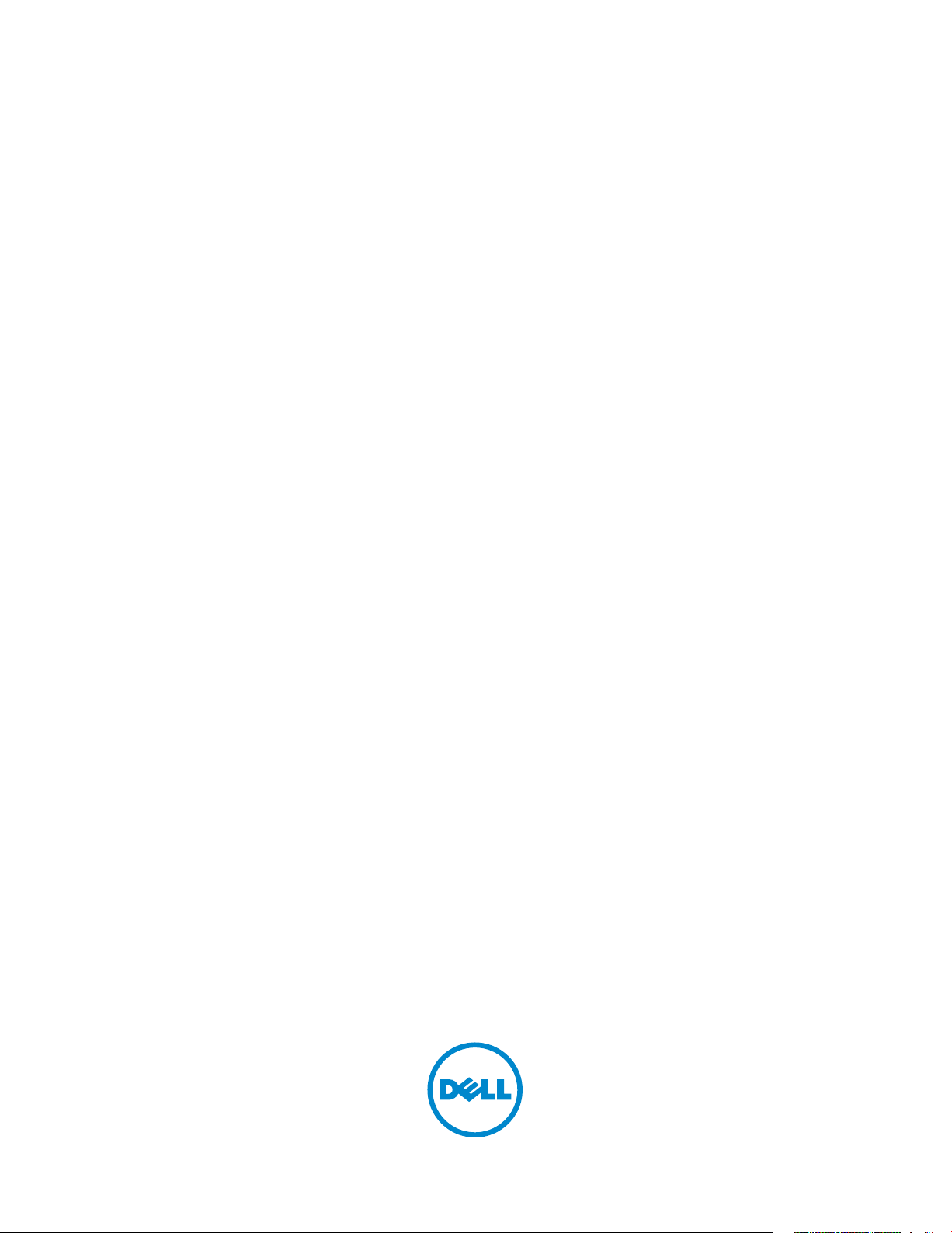
Kolorowe urządzenie wielofunkcyjne
Dell™ C2665dnf
Przewodnik użytkownika
Nazwa urzędowa: C2665dnf
Page 2
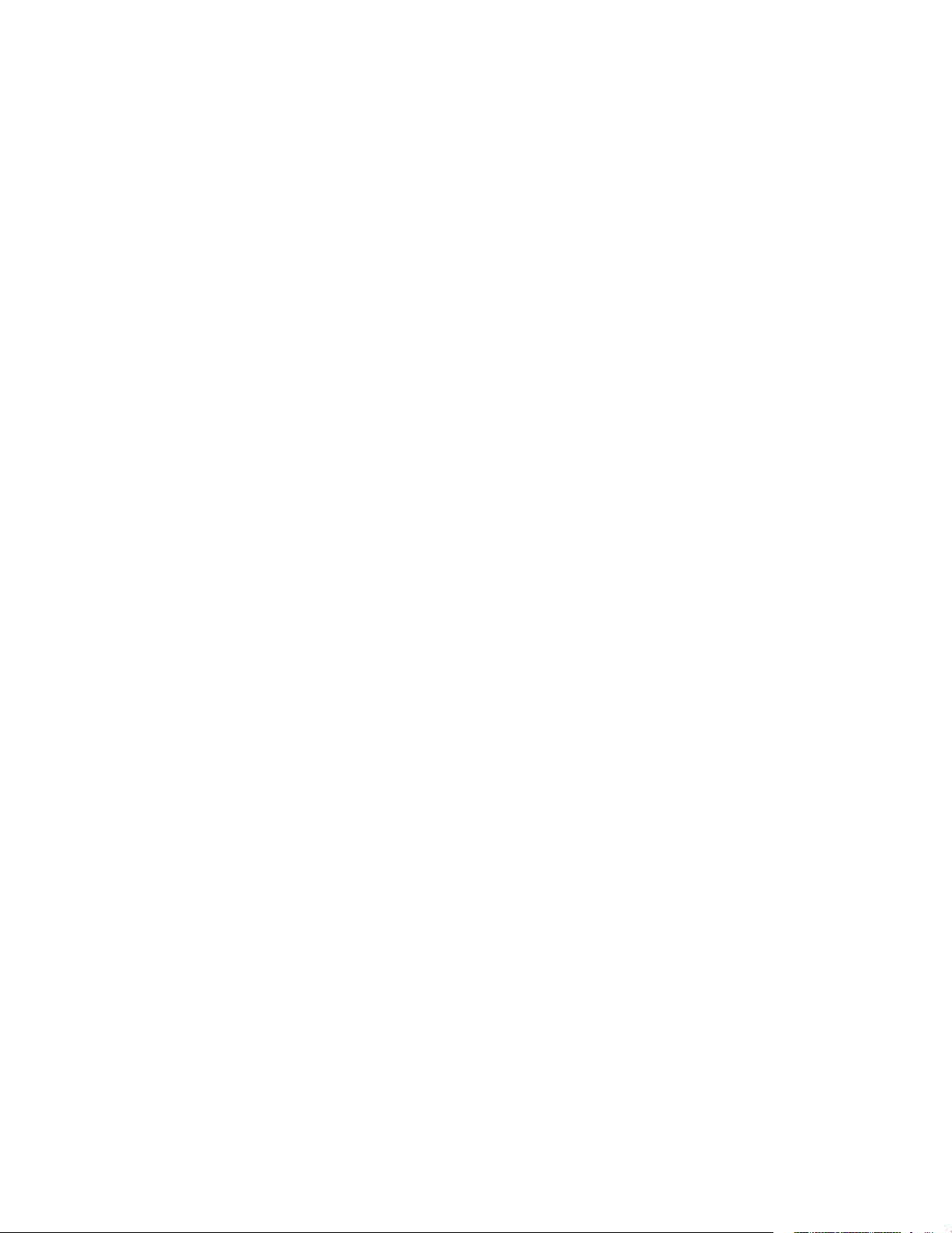
Page 3
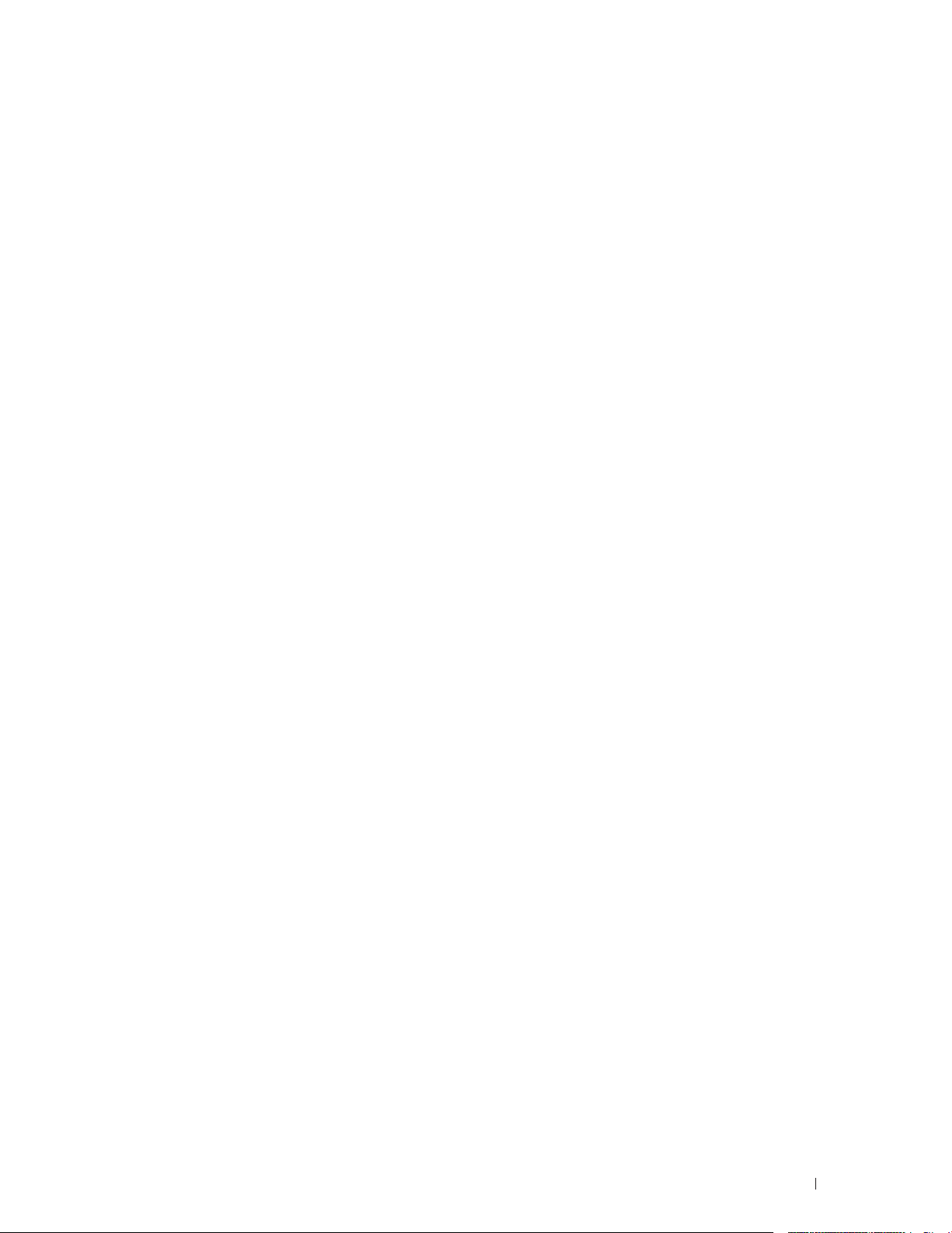
Spis treści
Przed rozpoczęciem pracy ............................................... 23
Wskazówki, uwagi i ostrzeżenia .....................................................25
1 Przewodnik użytkownika wielofunkcyjnego
urządzeniakolorowego Dell™ C2665dnf .............................. 27
Przyjęte konwencje ............................................................................................ 27
2 Wyszukiwanie informacji ............................................................ 29
3 Funkcje specjalne ......................................................................... 33
4 Informacje ogólne ...................................................................... 35
Widok drukarki .................................................................................................... 35
Widok z przodu ................................................................................................. 35
Widok z tyłu .......................................................................................................36
Automatyczny podajnik dokumentów do kopiowania
dwustronnego(DADF) ....................................................................................... 37
Wymagania dotyczące miejsca ........................................................................ 37
Panel użytkownika .............................................................................................. 38
Wyposażenie dodatkowe ................................................................................38
Akcesoria opcjonalne ......................................................................................38
Składniki poza pakietem..................................................................................38
Zabezpieczenie drukarki ................................................................................... 39
Zamawianie materiałów eksploatacyjnych.................................................... 39
Przygotowanie drukarki do pracy ..................................... 41
5 Przygotowanie urządzenia.........................................................43
Usuwanie taśm zabezpieczających ................................................................. 43
3Spis treści
Page 4
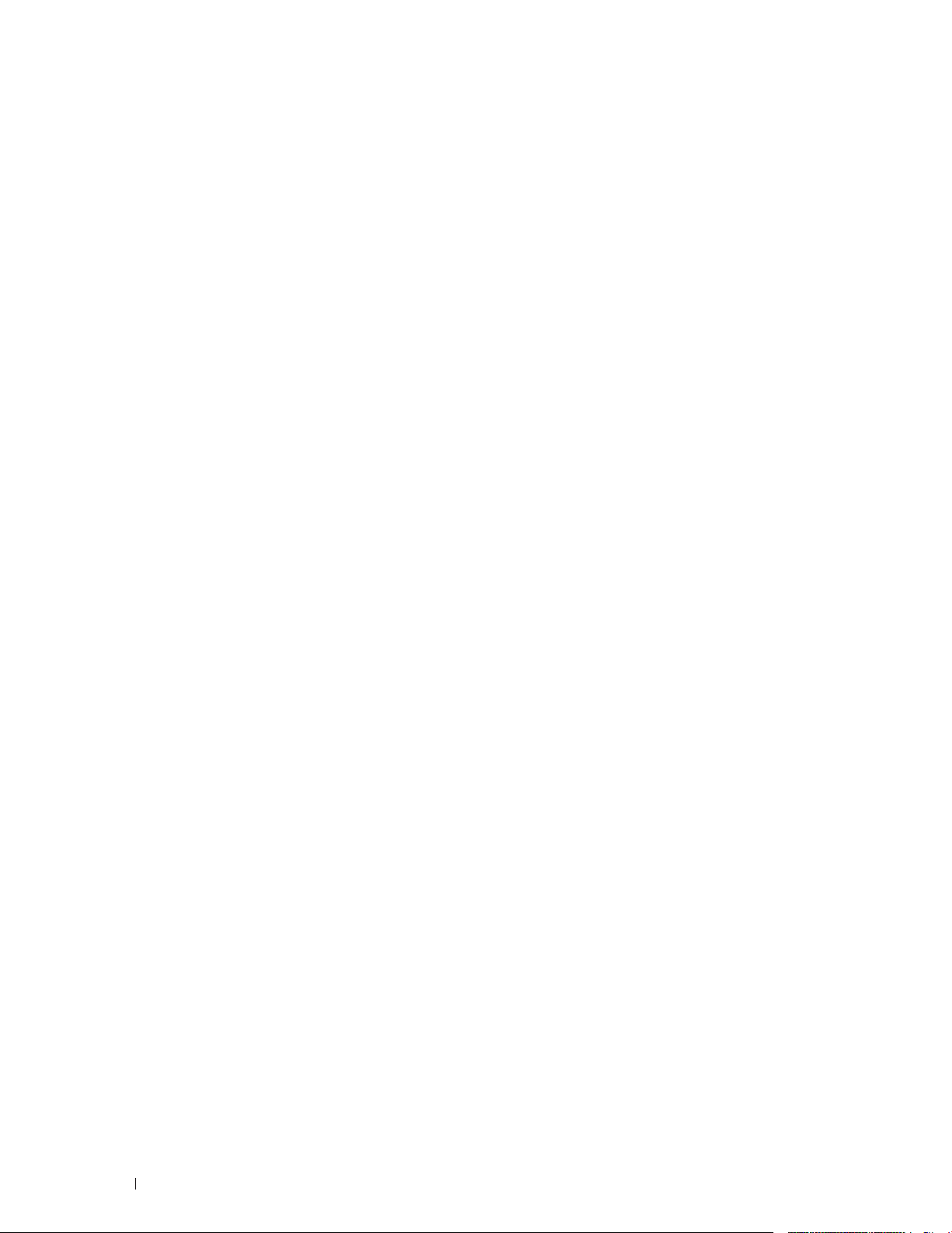
6 Instalowanie dodatkowego wyposażenia...............................45
Montaż opcjonalnego podajnika na 550 arkuszy ......................................... 45
Aktualizacja sterownika przy wykrywaniu podajnika na 550 arkuszy ...... 47
W przypadku korzystania ze sterownika PCL .............................................47
W przypadku korzystania ze sterownika PS ................................................48
Korzystanie ze sterownika XML Paper Specification (XPS) ......................50
Montaż opcjonalnego adaptera komunikacji bezprzewodowej ............... 50
Sprawdzenie zawartości opakowania .......................................................... 51
Montaż opcjonalnego adaptera komunikacji bezprzewodowej ............ 51
Konfigurowanie sieci bezprzewodowej .......................................................52
Konfigurowanie opcjonalnego adaptera komunikacji
bezprzewodowej ................................................................................................ 53
Konfigurowanie adaptera bezprzewodowego za pomocą
Dell Printer Setup .............................................................................................. 53
Konfigurowanie adaptera bezprzewodowego bez pomocy
Dell Printer Setup ..............................................................................................54
Zmiana konfiguracji połączenia bezprzewodowego .................................. 57
Zmiana konfiguracji połączenia bezprzewodowego za pomocą
Dell Printer Configuration Web Tool ............................................................ 57
Konfigurowanie adaptera bezprzewodowego za pomocą
Dell Printer Setup ..............................................................................................58
7 Podłączenie drukarki ................................................................... 59
Podłączenie drukarki do komputera lub do sieci ......................................... 60
Podłączenie bezpośrednie ............................................................................ 60
Połączenie sieciowe ........................................................................................ 61
Podłączenie do linii telefonicznej ................................................................... 61
Włączanie drukarki ............................................................................................. 63
Ustawienia wstępne wprowadzane z panelu użytkownika ........................ 63
8 Ustawianie adresu IP ....................................................................71
Przypisanie adresu sieciowego .........................................................................71
Korzystając z Dell Printer Setup ..................................................................... 71
Korzystając z panelu użytkownika ................................................................ 72
Korzystając z funkcji Tool Box .......................................................................72
Weryfikacja ustawień IP ..................................................................................... 73
Weryfikacja ustawień za pomocą panelu użytkownika ............................ 73
Weryfikacja ustawień na podstawie raportu ustawień drukarki .............. 73
Weryfikacja ustawień za pomocą komendy ping ...................................... 73
9 Wkładanie papieru ....................................................................... 75
4 Spis treści
Page 5
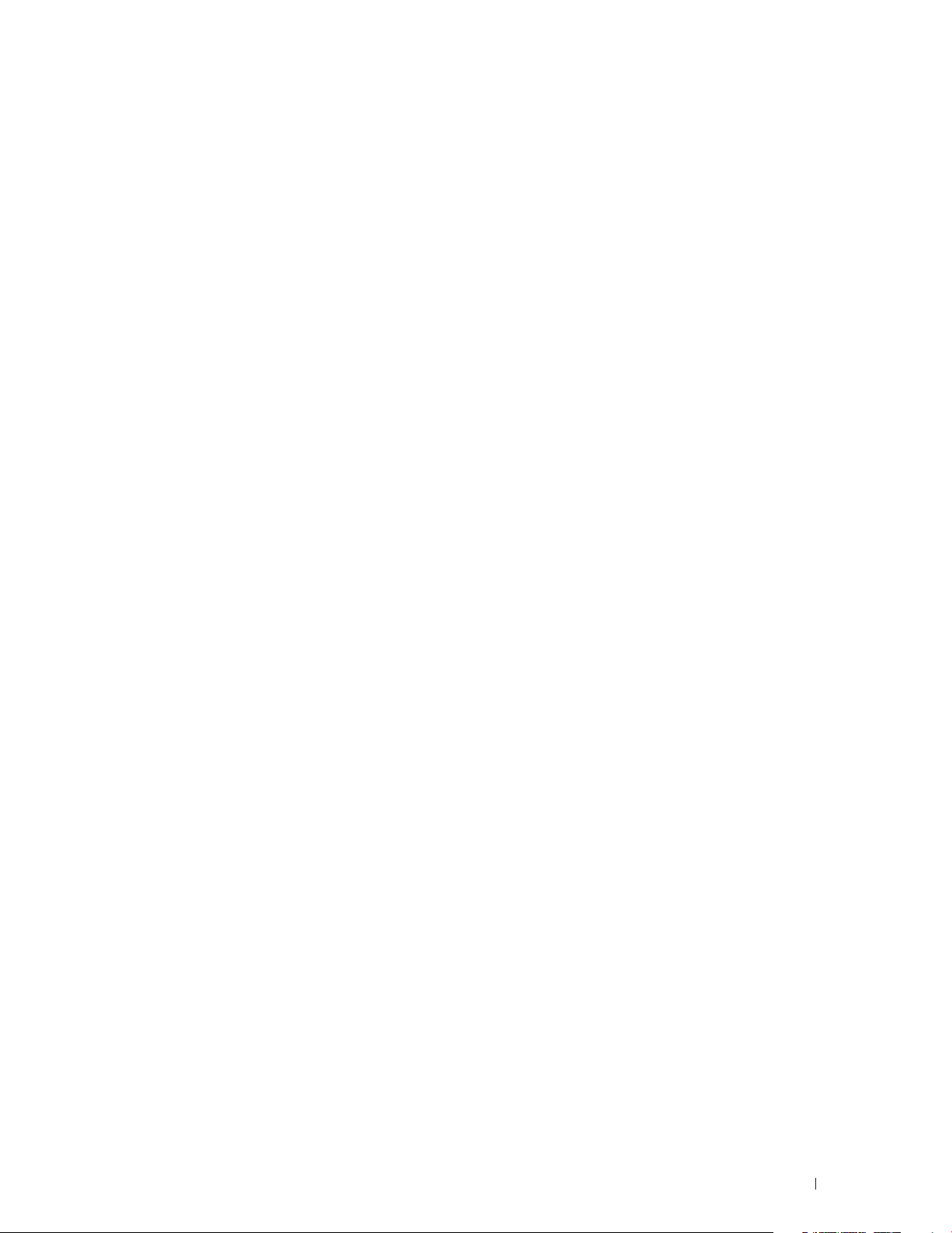
10 Instalowanie sterowników na komputerach zsystemem
Windows® ..................................................................................... 79
Ustalenie statusu sterownika drukarki przed instalacją .............................. 79
Zmiana ustawień zapory przed instalowaniem oprogramowania
drukarki ...............................................................................................................79
Płyta Software and Documentation ............................................................... 79
Ustawienia połączeń bezpośrednich .............................................................. 80
Konfiguracja połączenia sieciowego .............................................................. 83
Konfiguracja drukarki sieciowej w sieci lokalnej ........................................83
Ustawienia udostępniania druku ..................................................................... 88
Określanie ustawień do udostępniania drukowania .................................88
Wskaż i drukuj ....................................................................................................89
Peer-to-Peer ......................................................................................................92
11 Instalowanie sterowników drukarki wkomputerach
Macintosh ..................................................................................... 95
Instalowanie sterowników ioprogramowania .............................................. 95
Dodawanie drukarki w systemie Mac OS X 10.5, 10.6, 10.7
lub 10.8 ..............................................................................................................95
Konfigurowanie ustawień ..............................................................................96
12 Instalowanie sterowników drukarki wkomputerach
zsystemem Linux (CUPS)........................................................... 97
Czynności w systemie Red Hat Enterprise Linux 5 WS/6 Client ............... 97
Przegląd konfiguracji .......................................................................................97
Instalowanie sterownika drukarki .................................................................. 97
Ustawianie kolejki .............................................................................................97
Ustawianie domyślnej kolejki .........................................................................98
Ustawianie opcji drukowania .........................................................................99
Deinstalacja sterownika drukarki ...................................................................99
Operacje w systemie SUSE Linux Enterprise Desktop 10 .......................... 100
Przegląd konfiguracji .................................................................................... 100
Instalowanie sterownika drukarki ............................................................... 100
Ustawianie kolejki .......................................................................................... 100
Ustawianie domyślnej kolejki ....................................................................... 101
Ustawianie opcji drukowania ....................................................................... 101
Ustawianie hasła dostępu na poziomie administratora drukarki ..........102
Deinstalacja sterownika drukarki .................................................................102
Operacje w systemie SUSE Linux Enterprise Desktop 11 ..........................102
Przegląd konfiguracji .....................................................................................102
Instalowanie sterownika drukarki ................................................................103
Ustawianie kolejki ...........................................................................................103
Ustawianie domyślnej kolejki .......................................................................104
5Spis treści
Page 6
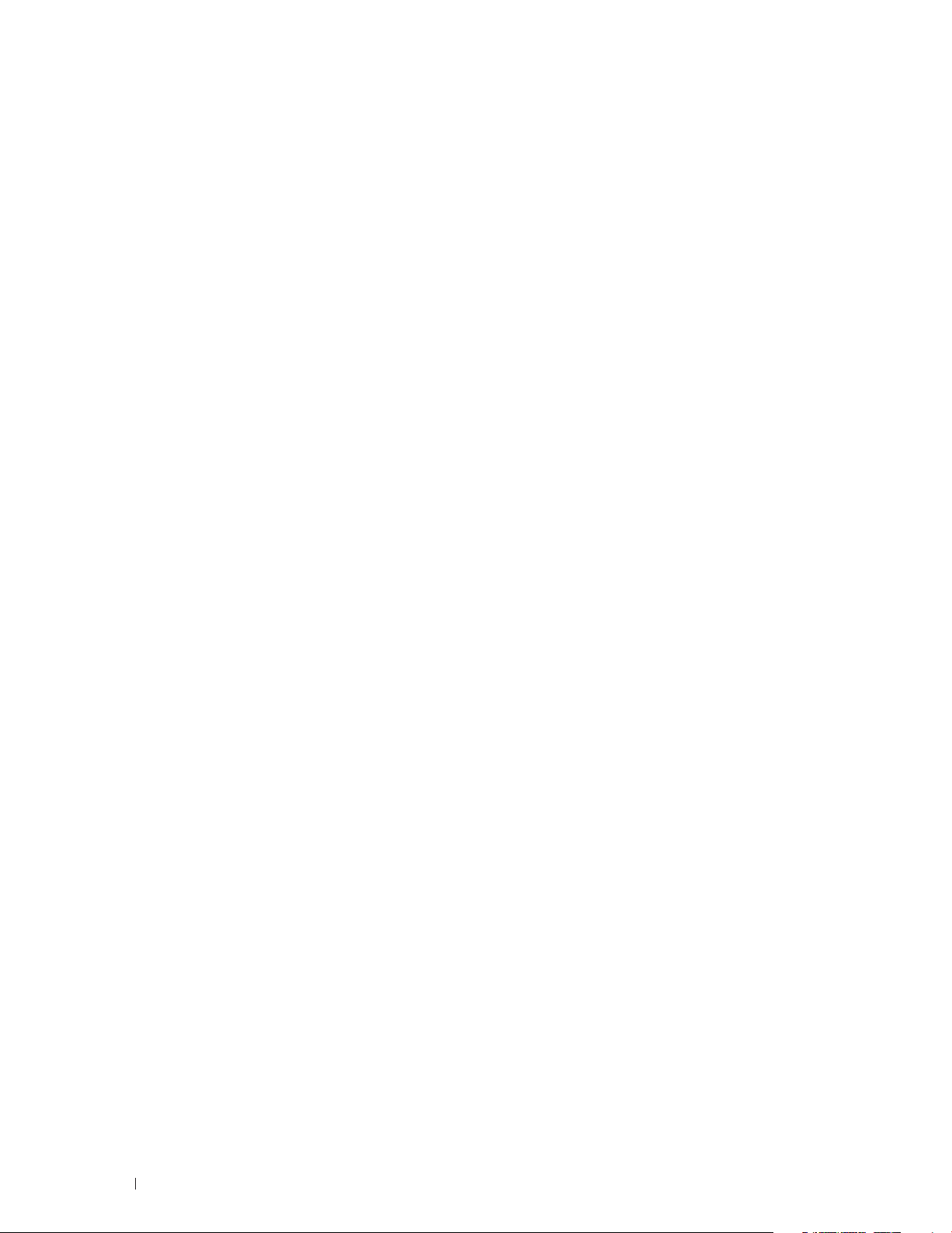
Ustawianie hasła dostępu na poziomie administratora drukarki ..........105
Deinstalacja sterownika drukarki .................................................................105
Obsługa drukarki ................................................................107
13 Panel użytkownika ..................................................................... 109
Podstawowe informacje .................................................................................. 109
Podstawowe operacje na panelu użytkownika........................................... 110
Wybranie elementu menu na ekranie ........................................................ 110
Przewijanie ekranów lub pozycji na liście ................................................. 110
Ekran główny ......................................................................................................111
Pasek powiadomień ........................................................................................111
Ikona blokowania ............................................................................................ 112
Ikona stanu połączenia Wi-Fi Direct .......................................................... 112
Ikona stanu połączenia bezprzewodowego LAN .................................... 112
Informacje dotyczące czasu i sieci ............................................................. 112
Nazwa konta .................................................................................................... 112
Pola .................................................................................................................... 112
Przesuwanie, dodawanie i usuwanie pól .......................................................112
Przesuwanie pól .............................................................................................. 112
Dodawanie pól ................................................................................................ 113
Usuwanie pól ................................................................................................... 113
Korzystanie z klawiatury ekranowej ..............................................................113
Zmiana układu klawiatury ............................................................................. 114
Korzystanie z przycisków numerycznych .................................................... 114
Przyciski numeryczne .................................................................................... 114
Zmiana liczb lub nazw ................................................................................... 114
Wstawianie pauzy ........................................................................................... 114
Wydruk raportu ustawień panelu ...................................................................115
Zmiana języka .....................................................................................................115
Korzystając z panelu użytkownika .............................................................. 115
Korzystając z funkcji Tool Box ..................................................................... 115
Ustawianie opcji Power Saver Timer ..............................................................115
Funkcja zadań równoległych ......................................................................... 116
14 Dell™ Printer Configuration Web Tool ...................................117
6 Spis treści
Przegląd ...............................................................................................................117
Konfigurowanie Dell Printer Configuration Web Tool .............................. 118
Wprowadzanie ustawień z poziomu przeglądarki ...................................118
Konfigurowanie z panelu użytkownika ...................................................... 119
Page 7
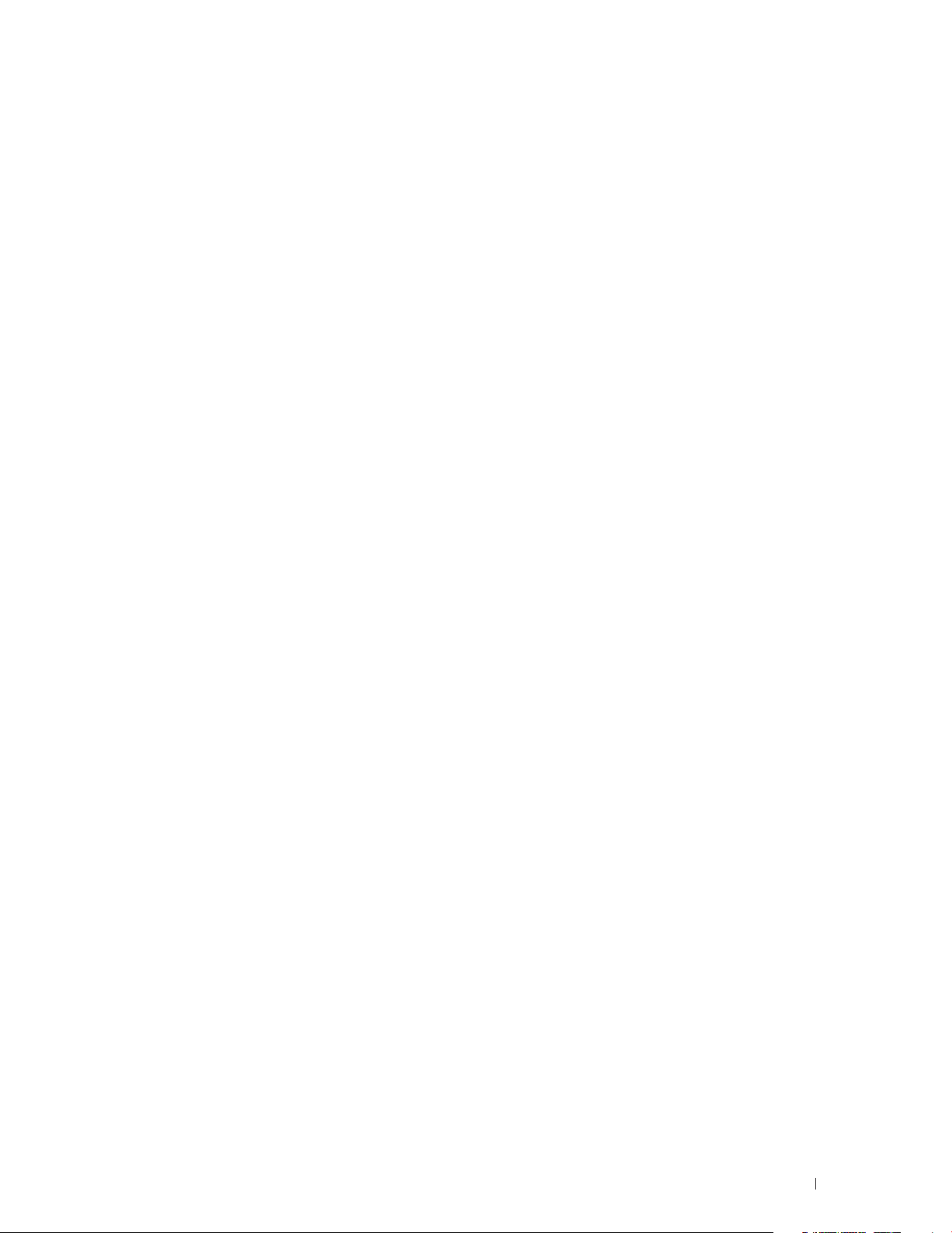
Uruchamianie Dell Printer Configuration Web Tool .................................. 120
Przegląd elementów menu ............................................................................. 120
Printer Status....................................................................................................120
Printer Jobs ......................................................................................................120
Printer Settings ................................................................................................120
Print Server Settings .......................................................................................120
Copy Printer Settings ..................................................................................... 121
Print Volume .................................................................................................... 121
Address Book .................................................................................................. 121
Printer Information ......................................................................................... 121
Tray Management ........................................................................................... 121
E-Mail Server Settings Overview .................................................................. 121
Set Password ................................................................................................... 121
Online Help ...................................................................................................... 121
Order Supplies at: ........................................................................................... 121
Contact Dell Support at: ............................................................................... 121
Format wyświetlania stron .............................................................................. 122
Górna ramka .................................................................................................... 122
Lewa ramka ...................................................................................................... 123
Prawa ramka .................................................................................................... 123
Zmiana ustawień elementów menu .............................................................. 124
Szczegóły elementów menu .......................................................................124
Printer Status.................................................................................................... 127
Printer Jobs ......................................................................................................128
Printer Settings ................................................................................................129
Print Server Settings ....................................................................................... 152
Copy Printer Settings ..................................................................................... 175
Print Volume .................................................................................................... 176
Address Book ................................................................................................... 177
Tray Management ...........................................................................................184
15 Korzystanie zmenu Tool Box .................................................. 185
Uruchamianie funkcji Tool Box ...................................................................... 185
Printer Setting Reports .................................................................................... 185
Printer Information .........................................................................................185
Menu Settings ..................................................................................................186
Reports ..............................................................................................................188
TCP/IP Settings................................................................................................188
Tray Settings .....................................................................................................189
Default Settings ...............................................................................................189
Fax Settings ...................................................................................................... 191
Panel Language ...............................................................................................192
Printer Maintenance ......................................................................................... 193
System Settings – General............................................................................193
System Settings – Timers .............................................................................195
7Spis treści
Page 8
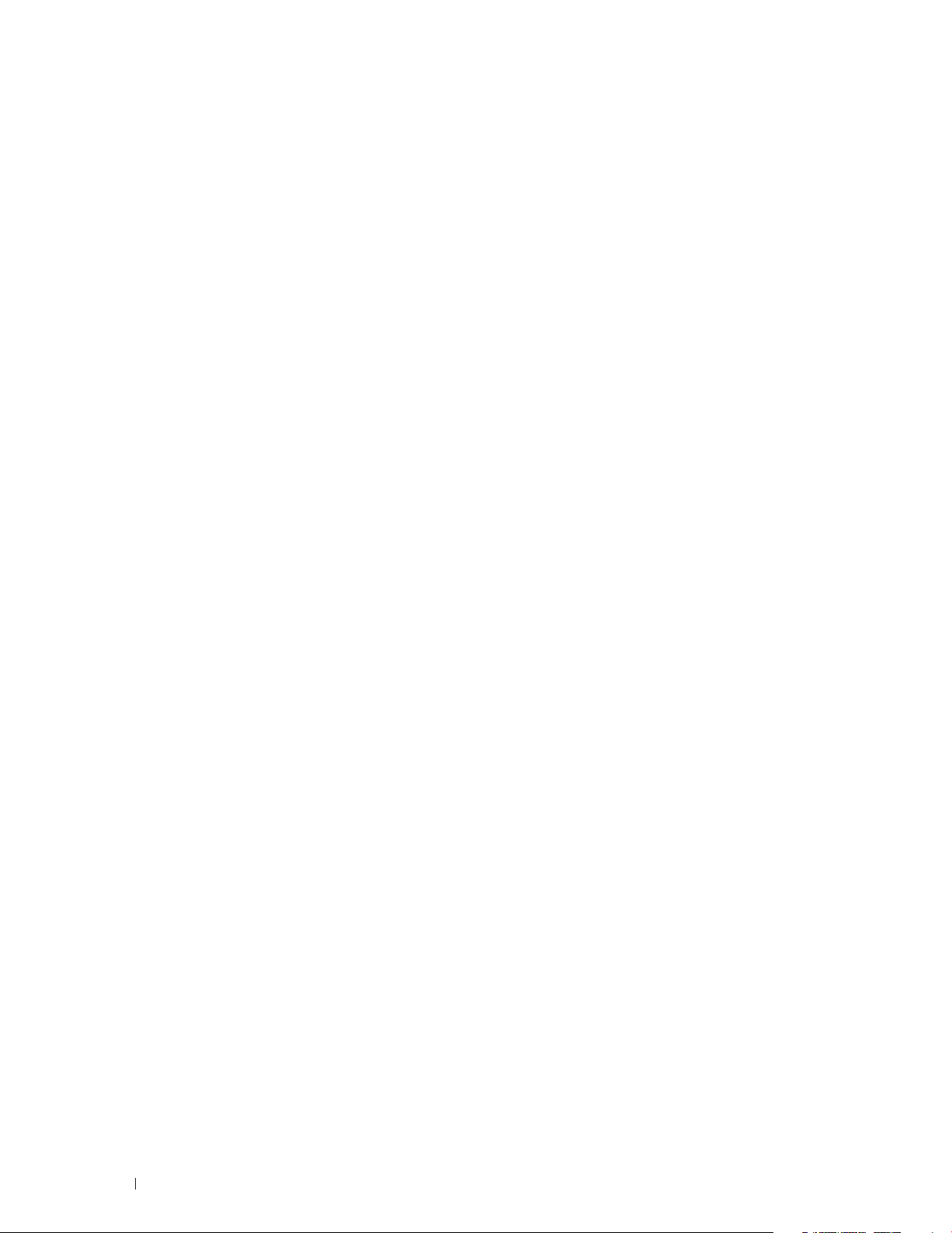
System Settings – Output Settings .............................................................196
Service Tools .................................................................................................... 197
Tray Management ...........................................................................................198
Panel Language ...............................................................................................201
TCP/IP Settings................................................................................................201
Network Settings ........................................................................................... 202
Copy Defaults ................................................................................................. 202
Scan Defaults .................................................................................................. 205
USB Direct Print Defaults ............................................................................. 207
Fax Settings ..................................................................................................... 208
Diagnosis ............................................................................................................ 210
Chart Print ........................................................................................................210
Environment Sensor Info .............................................................................. 211
Resetting Defaults .............................................................................................211
Korzystając z funkcji Tool Box ..................................................................... 211
16 Korzystanie z menu drukarki ................................................... 213
Report/List ......................................................................................................... 213
System Settings ............................................................................................... 213
Panel Settings .................................................................................................. 213
PCL Fonts List .................................................................................................. 213
PCL Macros List ............................................................................................... 213
PS Fonts List ..................................................................................................... 213
PDF Fonts List .................................................................................................. 213
Job History ....................................................................................................... 213
Error History ..................................................................................................... 214
Print Meter ........................................................................................................ 214
Color Test Page ............................................................................................... 214
Protocol Monitor ............................................................................................214
Speed Dial ........................................................................................................214
Address Book ................................................................................................... 214
Server Address ................................................................................................. 214
Fax Activity........................................................................................................214
Fax Pending ......................................................................................................214
Stored Document ........................................................................................... 214
Drukowanie raportu/listy poprzez panel użytkownika ........................... 215
Drukowanie raportu/listy za pomocą funkcji Tool Box .......................... 215
8 Spis treści
Connection Status ............................................................................................ 215
Odłączanie urządzenia podłączonego przez Wi-Fi Direct....................215
Admin Settings .................................................................................................. 215
Phone Book .....................................................................................................215
PCL .....................................................................................................................216
Paper Tray ......................................................................................................... 216
Paper Size .........................................................................................................216
PDF.....................................................................................................................223
Network ............................................................................................................225
Page 9
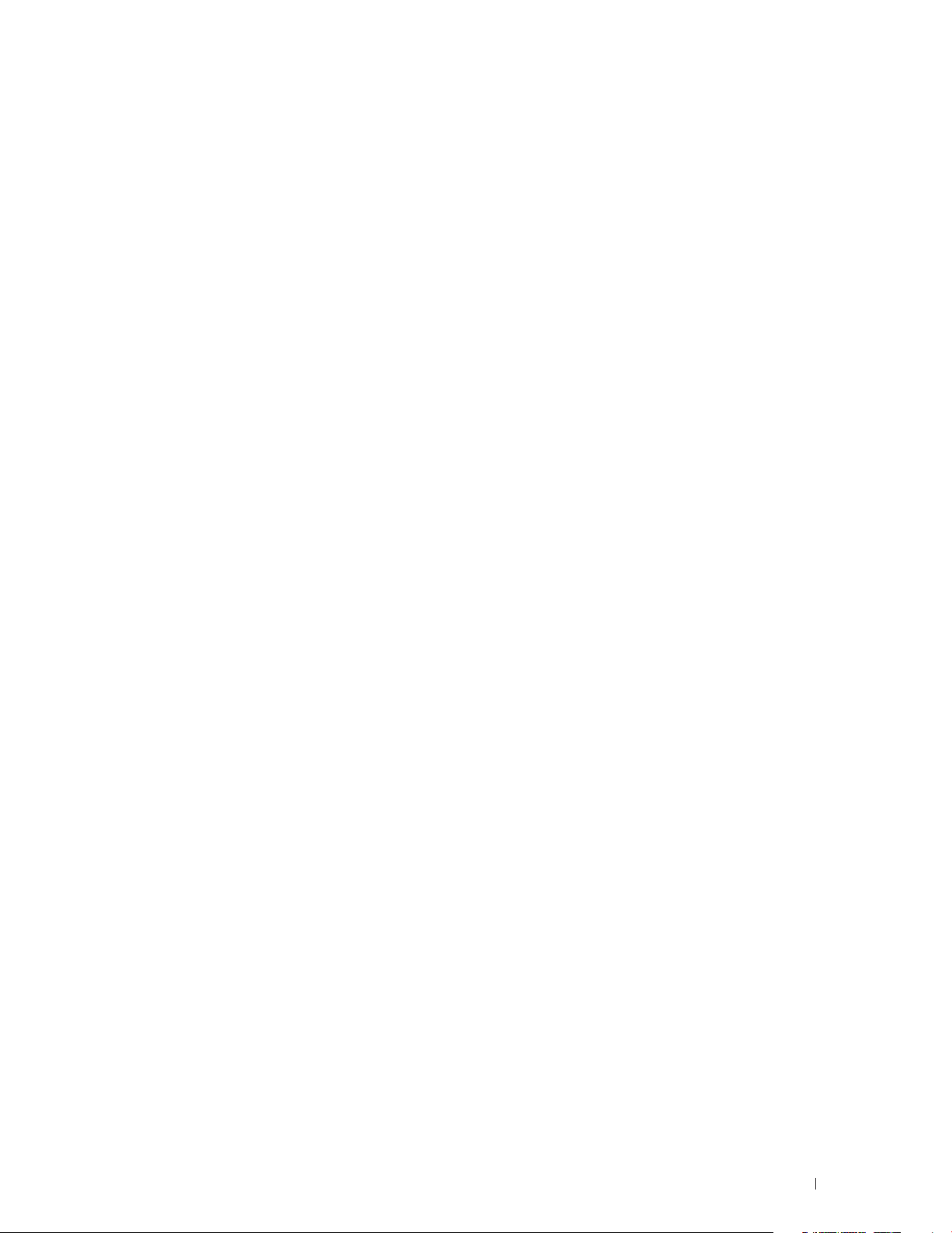
Fax Settings ...................................................................................................... 231
Incoming Defaults ......................................................................................... 234
System Settings .............................................................................................. 239
Maintenance ................................................................................................... 249
Secure Settings ............................................................................................... 254
USB Settings .....................................................................................................257
Default Settings ................................................................................................. 258
Copy Defaults ................................................................................................. 258
Fax Defaults ..................................................................................................... 259
Scan Defaults .................................................................................................. 259
USB Direct Print Defaults ............................................................................. 260
Tray Management .............................................................................................260
Tray Settings .................................................................................................... 260
Language Settings ............................................................................................265
Panel Language .............................................................................................. 265
Keyboard Layout ............................................................................................ 265
Print ..................................................................................................................... 265
Private Mailbox ............................................................................................... 266
Public Mailbox ................................................................................................ 266
Proof Print ....................................................................................................... 266
Secure Print ......................................................................................................267
Secure Fax Receive .........................................................................................267
Tile Settings ......................................................................................................267
Copy .................................................................................................................... 267
Darken/Lighten .............................................................................................. 268
Output Color .................................................................................................. 268
Select Tray ....................................................................................................... 268
2 Sided Copying ............................................................................................. 270
Sharpness ........................................................................................................ 270
Reduce/Enlarge ............................................................................................... 271
Original Size ..................................................................................................... 271
Original Type .................................................................................................... 272
Collation ...........................................................................................................272
2-Up ..................................................................................................................272
Color Saturation ..............................................................................................273
Margin ...............................................................................................................273
Save Settings ....................................................................................................273
ID Copy ............................................................................................................... 274
Save Settings ....................................................................................................274
Scan ..................................................................................................................... 274
Skanowanie do E-mail ...................................................................................274
Scan To Network.............................................................................................274
Scan to PC ........................................................................................................275
Scan to USB .....................................................................................................275
Scan Settings ...................................................................................................275
Save Settings ....................................................................................................278
9Spis treści
Page 10
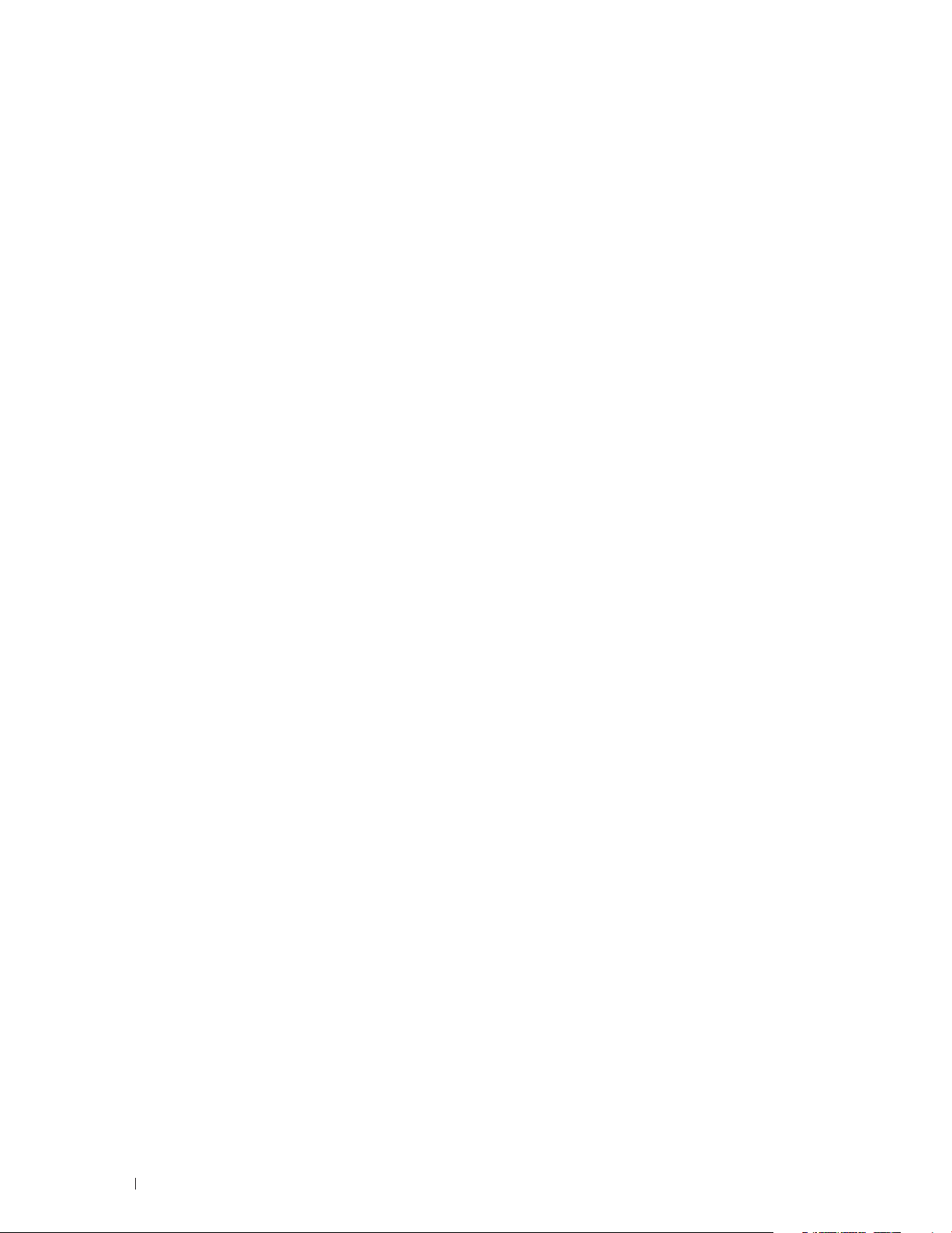
Scan to WSD ....................................................................................................279
Tile Settings ......................................................................................................279
Fax ........................................................................................................................ 279
Fax Settings ......................................................................................................279
Save Settings ....................................................................................................281
Print PDF/TIFF .................................................................................................... 281
Print JPEG .......................................................................................................... 281
Print Settings ....................................................................................................281
Save Settings ................................................................................................... 284
Dell Document Hub ..........................................................................................284
Search for Files ............................................................................................... 284
Browse for Files .............................................................................................. 285
Scan .................................................................................................................. 285
Smart OCR Scan ............................................................................................ 286
E-mail Me ........................................................................................................ 288
Business Card Reader ................................................................................... 289
Add Apps .............................................................................................................290
Panel Lock ..........................................................................................................290
Włączanie blokowania panelu .................................................................... 290
Wyłączanie blokowania panelu .................................................................. 290
Resetting Defaults ............................................................................................ 291
Korzystając z panelu użytkownika ..............................................................291
17 Wskazówki dotyczące nośników druku ................................293
Papier ..................................................................................................................293
Parametry papieru ......................................................................................... 293
Zalecany papier .............................................................................................. 294
Niewłaściwy papier ....................................................................................... 294
Wybór papieru ................................................................................................ 294
Wybór nośników z nadrukiem i papieru z nagłówkiem ........................ 295
Wybór papieru perforowanego .................................................................. 295
Koperty ...............................................................................................................295
Etykiety ...............................................................................................................296
Przechowywanie nośników druku ................................................................297
Oznakowanie i parametry nośników druku .................................................297
Obsługiwane formaty papieru .....................................................................297
Obsługiwane rodzaje papieru ..................................................................... 298
Parametry rodzajów papieru ....................................................................... 298
18 Umieszczanie nośników druku ...............................................299
10 Spis treści
Pojemność podajników ...................................................................................299
Page 11
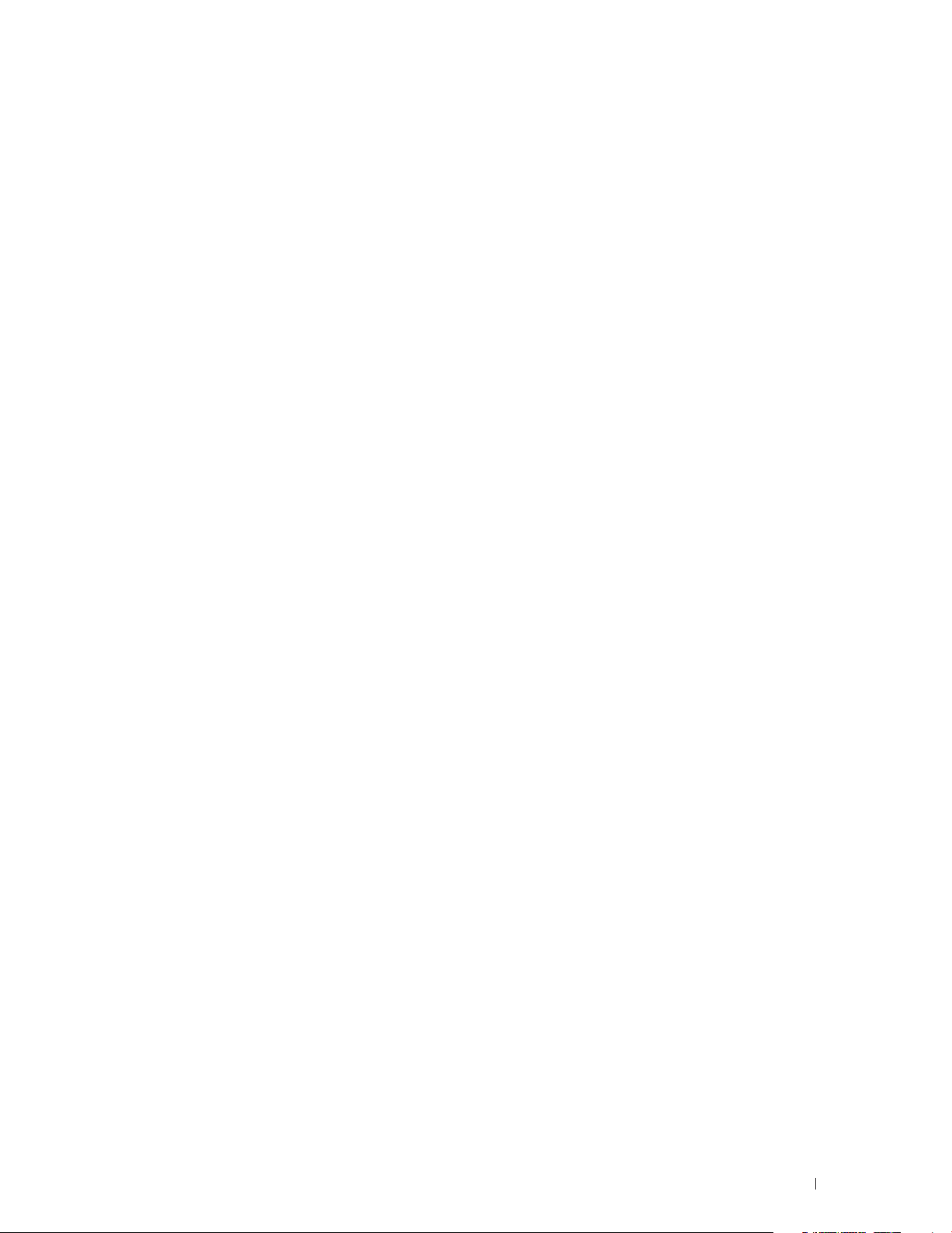
Wymiary nośników druku ...............................................................................299
Wkładanie nośników druku do podajnika 1 iopcjonalnego
podajnika na 550arkuszy ................................................................................299
Wkładanie papieru firmowego (z nadrukiem i z dziurkami) ................. 299
Wkładanie nośników druku do podajnika MPF ...........................................300
Wkładanie kopert do podajnika MPF ......................................................... 302
Koperta #10, Monarch lub DL ..................................................................... 303
C5 ...................................................................................................................... 303
Korzystanie z podajnika MPF ..........................................................................304
Łączenie szuflad ................................................................................................304
Drukowanie, kopiowanie, skanowanie,
faksowanie oraz DellDocument Hub...........................305
19 Drukowanie ................................................................................. 307
Jak prawidłowo drukować .............................................................................307
Jak przechowywać nośniki druku ...............................................................307
Jak unikać blokowania się papieru .............................................................307
Zlecenie zadania druku ....................................................................................307
Kasowanie zadań druku ...................................................................................308
Kasowanie zadania w panelu użytkownika .............................................. 308
Kasowanie zadania z poziomu Windows ................................................. 308
Drukowanie dwustronne (dupleks) ...............................................................309
Drukowanie dwustronne z zespołem Duplex ......................................... 309
Korzystanie z funkcji druku broszur ........................................................... 309
Korzystanie z funkcji Stored Print .................................................................310
Przegląd ............................................................................................................ 311
Procedury drukowania zapisanego zadania druku .................................312
Drukowanie z pamięci USB ............................................................................. 313
Obsługiwane formaty plików .......................................................................314
Wkładanie iwyjmowanie pamięci USB ...................................................... 314
Drukowanie pliku PDF/TIFF z pamięci USB ..............................................314
Drukowanie pliku JPEG z pamięci USB .....................................................315
Drukowanie z wykorzystaniem Web Services on Devices (WSD) ............ 315
Dodawanie ról usług drukowania ............................................................... 315
Ustawienia drukarki ........................................................................................316
Instalowanie sterownika drukarki przy pomocy kreatora
dodawania drukarki ........................................................................................316
Drukowanie za pomocą Wi-Fi Direct™ ........................................................ 317
Konfigurowanie Wi-Fi Direct ........................................................................ 317
Drukowanie za pomocą Wi-Fi Direct .........................................................319
11Spis treści
Page 12
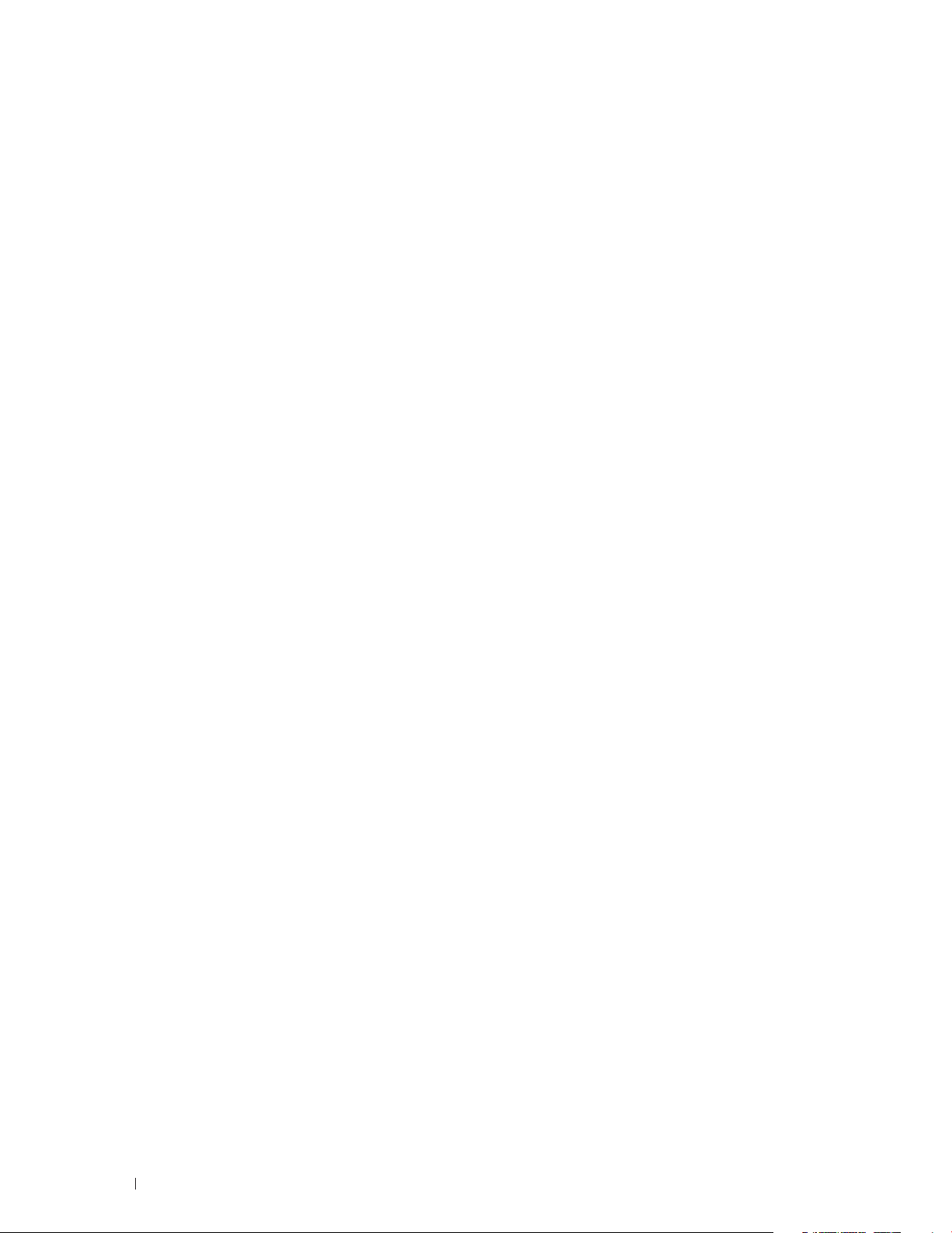
Rozłączanie sieci Wi-Fi Direct .....................................................................319
Resetowanie wyrażenia szyfrującego ........................................................319
Resetowanie numeru PIN ............................................................................ 320
Drukowanie z urządzeń przenośnych ..........................................................320
System Android .............................................................................................. 320
Apple iOS ......................................................................................................... 320
Drukowanie za pomocą AirPrint .................................................................... 321
Ustawianie AirPrint w komputerze .............................................................. 321
Drukowanie za pomocą AirPrint .................................................................321
Drukowanie za pomocą Google Cloud Print™ ........................................... 321
Przygotowanie drukarki do użycia z Google Cloud Print ......................322
Rejestrowanie drukarki na koncie Google ................................................322
Drukowanie za pomocą Google Cloud Print ...........................................323
Wydruk raportów ..............................................................................................323
Printer Settings ..................................................................................................323
Zmiana ustawień drukarki z poziomu panelu użytkownika...................324
Korzystanie z konfiguratora Dell Printer Configuration Web Tool
dozmiany ustawień drukarki .......................................................................324
20 Kopiowanie ..................................................................................325
Wkładanie papieru do kopiowania ................................................................ 325
Wybór podajnika ............................................................................................... 325
Przygotowanie dokumentów ......................................................................... 325
Kopiowanie dokumentów umieszczanych na szybie ................................ 326
Kopiowanie dokumentów umieszczanych w podajniku DADF ............... 327
Ustawianie opcji kopiowania .......................................................................... 328
Quantity ........................................................................................................... 328
Darken/Lighten .............................................................................................. 328
Output Color .................................................................................................. 329
Select Tray ....................................................................................................... 329
2 Sided Copying ............................................................................................. 329
Sharpness ........................................................................................................ 330
Reduce/Enlarge .............................................................................................. 330
Original Size ..................................................................................................... 331
Original Type .................................................................................................... 331
Collation ...........................................................................................................332
2-Up ..................................................................................................................333
Color Saturation ............................................................................................. 334
Margin .............................................................................................................. 334
Auto Exposure ................................................................................................ 334
12 Spis treści
Kopiowanie dokumentów tożsamości .........................................................334
Zmiana ustawień domyślnych ........................................................................ 335
Page 13
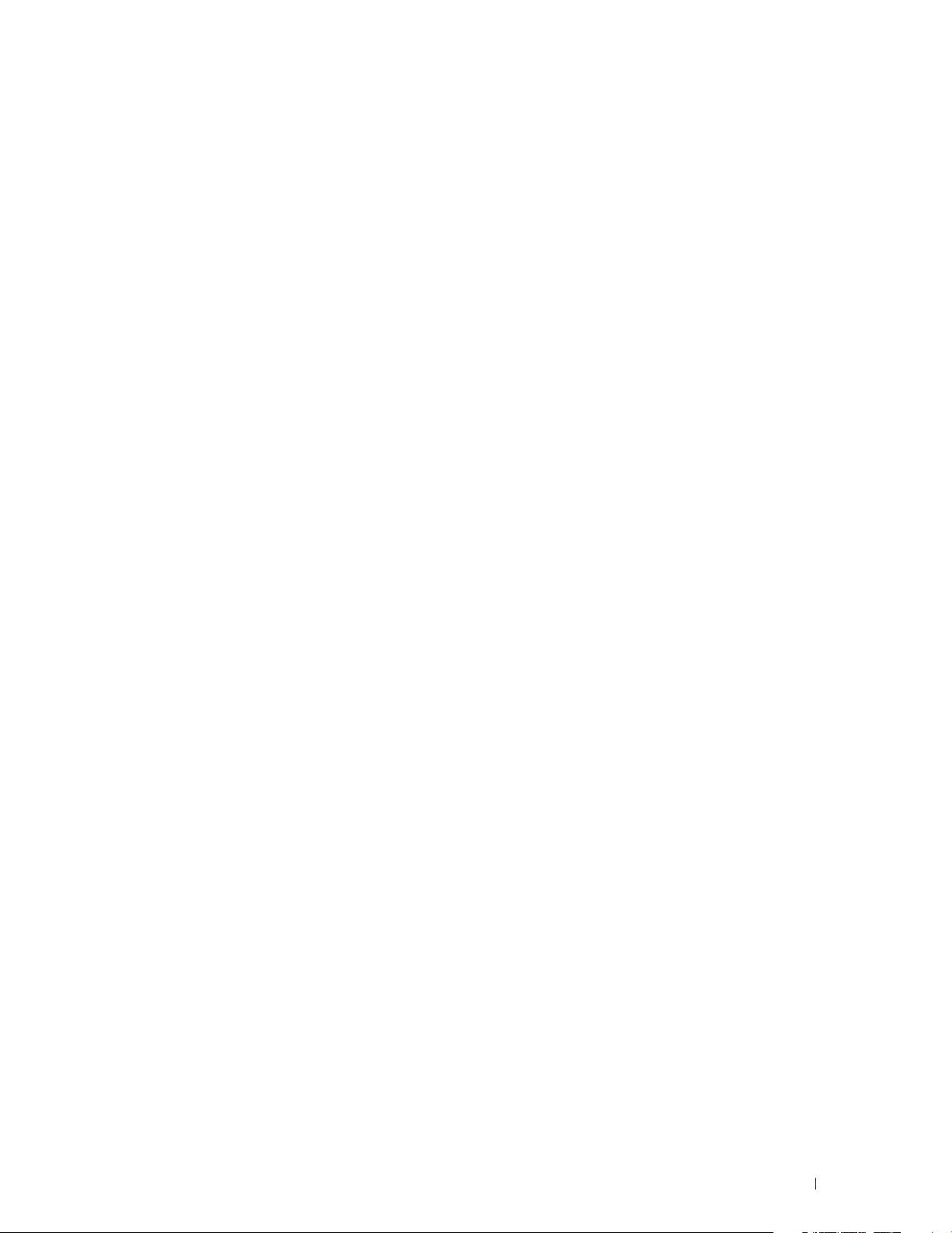
21 Skanowanie ................................................................................. 337
Przegląd skanowania ....................................................................................... 337
Skanowanie – za pomocą sterownika skanera ........................................337
Skanowanie – bez sterownika skanera ......................................................337
Skanowanie z panelu użytkownika – Scan to PC ....................................... 338
Skanowanie z panelu operatora – Scan to WSD ........................................340
Ustawienia urządzenia przy skanowaniu do WSD .................................. 340
Czynności przy skanowaniu do WSD ........................................................ 340
Skanowanie poprzez sterownik TWAIN ....................................................... 341
Scan Settings Tool ............................................................................................343
IP Address Settings ........................................................................................ 343
Password Setting ........................................................................................... 344
Skanowanie poprzez sterownik Windows (WIA) ........................................345
Skanowanie do komputera osobistego lub serwera
poprzez SMB/FTP ..............................................................................................347
Przegląd ............................................................................................................347
Czynności ........................................................................................................ 348
Ustawianie nazwy logowania i hasła (tylko SMB) ................................... 349
Tworzenie folderu udziału (tylko SMB) ..................................................... 350
Ustalanie miejsca za pomocą Address Book ............................................355
Edytor książki adresowej .............................................................................. 358
Przesyłanie zeskanowanego pliku siecią .................................................. 360
Skanowanie do pamięci USB ..........................................................................360
Rodzaje pamięci USB .................................................................................... 360
Czynności .........................................................................................................361
Określanie folderu zapisywania zeskanowanych obrazów ...................361
Wysyłanie poczty e-mail z zeskanowaną treścią........................................362
Przygotowanie drukarki do wysłania poczty elektronicznej ................ 362
Ustawianie adresu serwera DNS ................................................................. 362
Wprowadzanie adresu e-mail administratora ......................................... 362
Wprowadzanie informacji niezbędnych do uzyskania dostępu
doserwera poczty elektronicznej .............................................................. 363
Wpisywanie nowego adresu E-Mail do książki adresowej .................... 365
Wysyłanie poczty e-mail z zeskanowanym plikiem ............................... 365
22 Faksowanie .................................................................................. 367
Określanie ustawień początkowych faksu przy użyciu
DellPrinter Setup ..............................................................................................367
Ustawianie kraju ................................................................................................368
Ustawianie ID drukarki .....................................................................................368
Ustawianie daty i godziny ...............................................................................368
Zmiana trybu pracy zegara .............................................................................369
13Spis treści
Page 14
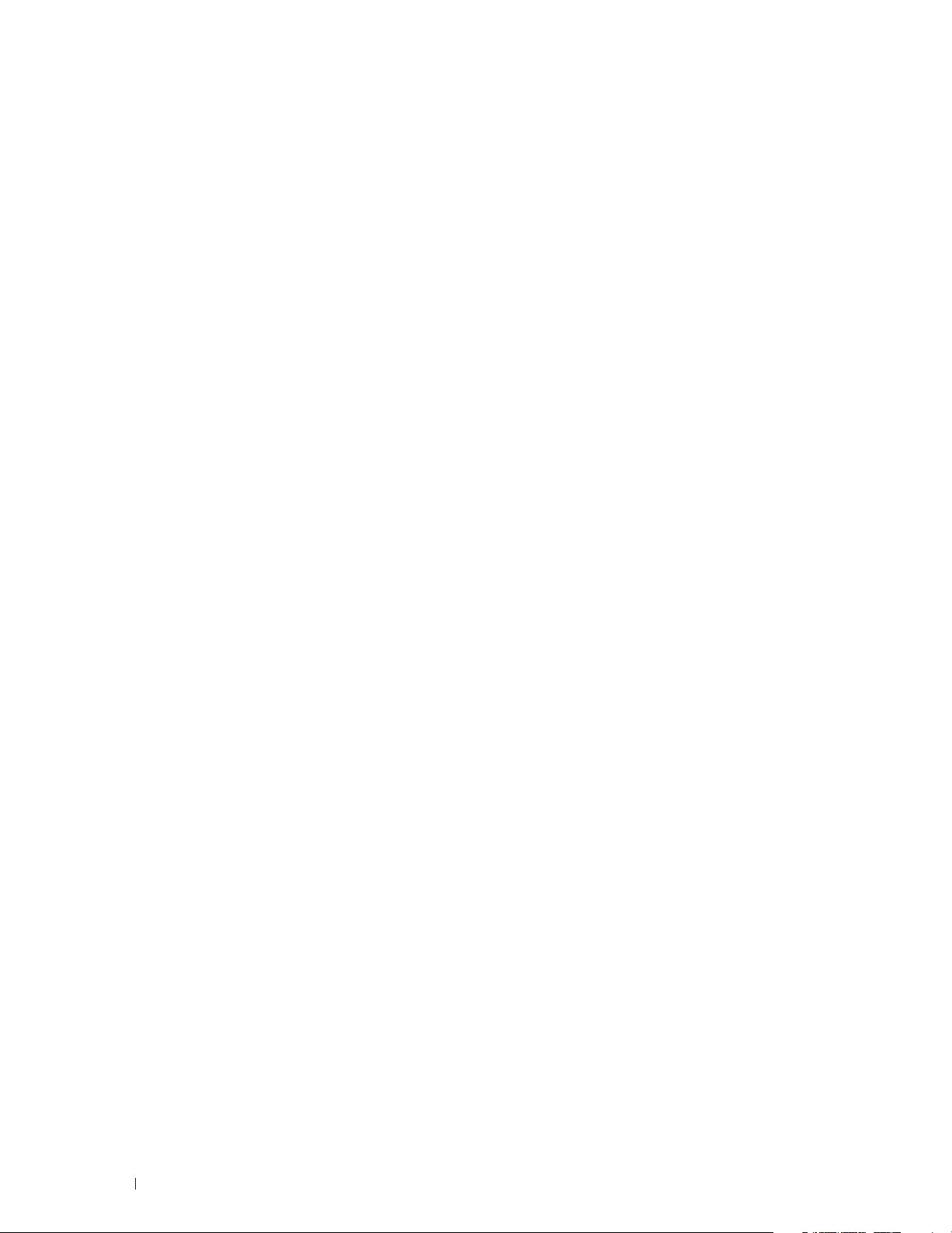
Ustawienia dźwięków ......................................................................................369
Głośność słuchawki ...................................................................................... 369
Głośność dzwonka ........................................................................................ 369
Określanie ustawień faksu ..............................................................................370
Dostępne opcje ustawień faksu ..................................................................370
Zaawansowane ustawienia faksu ................................................................374
Wysyłanie faksu ................................................................................................. 375
Umieszczanie oryginału ................................................................................375
Ustawianie rozdzielczości dokumentu ......................................................376
Ustawianie kontrastu dokumentu ............................................................... 377
Wysyłanie faksu z pamięci ............................................................................ 377
Ręczne wysyłanie faksu.................................................................................378
Potwierdzenie transmisji ...............................................................................379
Automatyczne ponowne wybieranie .........................................................379
Wysyłanie faksu z opóźnieniem ..................................................................... 379
Wysyłanie faksu ze sterownika (Direct Fax) ................................................380
Przykład ........................................................................................................... 380
Odbieranie faksu ...............................................................................................384
Ogólne informacje dotyczące odbierania faksu ..................................... 384
Umieszczanie papieru do odbierania faksów .......................................... 384
Automatyczny odbiór faksu w trybie Fax ................................................. 385
Ręczny odbiór faksu w trybie Telephone ................................................. 385
Automatyczny odbiór faksu w trybie Telephone/Fax
lub Ans Machine/Fax ..................................................................................... 385
Ręczny odbiór faksu poprzez telefon zewnętrzny ................................. 385
Odbiór faksów w trybie DRPD .................................................................... 386
Odbiór faksów do pamięci .......................................................................... 386
Odbiór faksów za pomocą funkcji polling ............................................... 386
14 Spis treści
Automatyczne wybieranie ..............................................................................386
Szybkie wybieranie ........................................................................................ 386
Ustawianie szybkiego wybierania ................................................................387
Wysyłanie faksu za pomocą szybkiego wybierania .................................387
Wybieranie grupowe ..................................................................................... 388
Ustawienia wybierania grupowego............................................................ 388
Edytowanie wybierania grupowego .......................................................... 388
Wysyłanie faksu za pomocą wybierania grupowego
(transmisja do wielu adresów) .................................................................... 389
Drukowanie listy numerów szybkiego wybierania ................................. 389
Książka telefoniczna .........................................................................................389
Inne sposoby faksowania ................................................................................390
Korzystanie z trybu bezpiecznego odbioru ............................................. 390
Korzystanie z automatycznej sekretarki ....................................................391
Korzystanie z modemu komputera ............................................................391
Drukowanie raportu ......................................................................................... 392
Zmiana opcji ustawień ..................................................................................... 392
Page 15
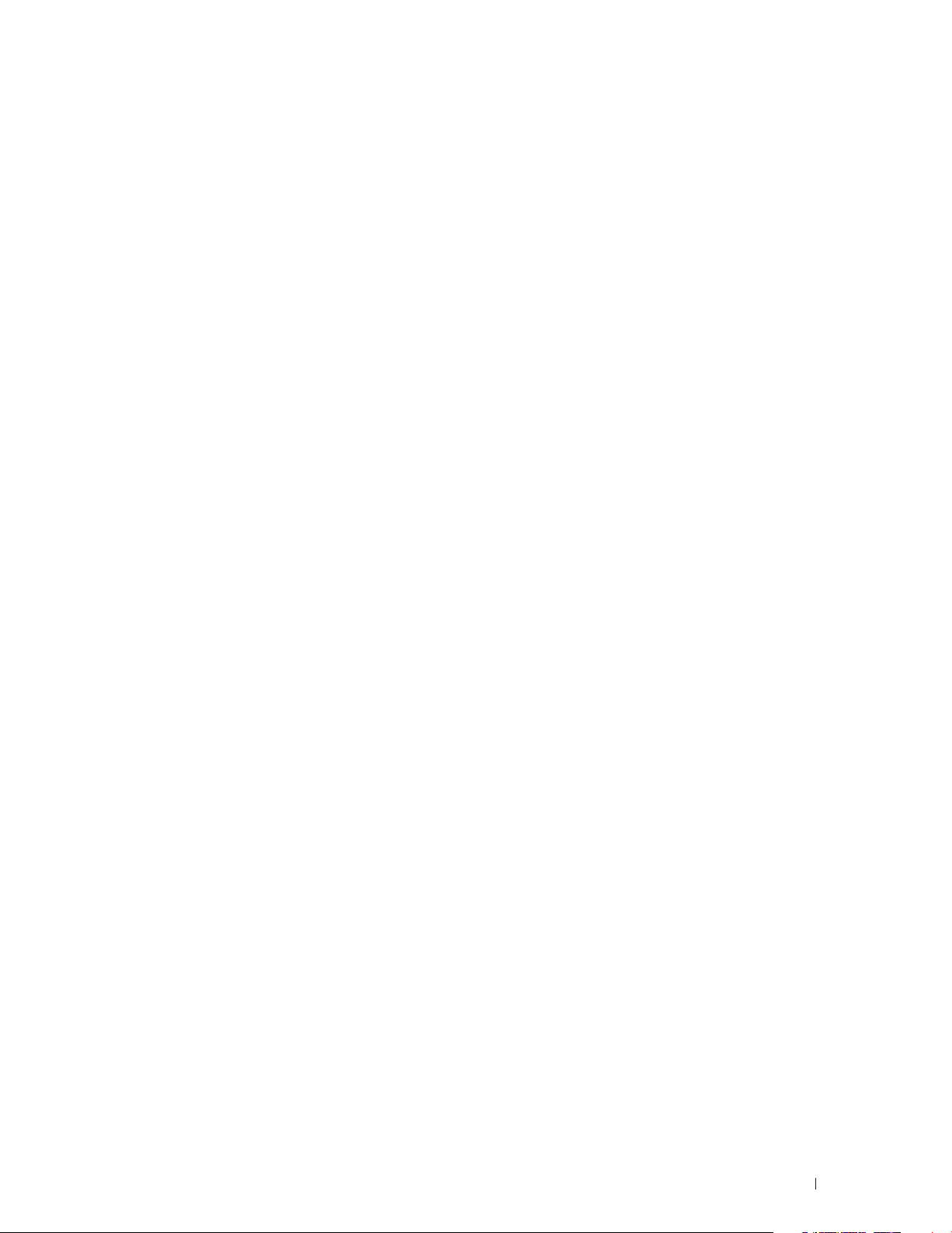
23 Dell™ Document Hub...............................................................393
Rejestrowanie użytkownika i zapisywanie się do usługi
DellDocument Hub .......................................................................................... 393
Rejestrowanie nowego użytkownika w Dell Document Hub .............. 393
Logowanie się do Dell Document Hub .................................................... 394
Ekran Favorites wyświetla się po puknięciu pola na ekranie
DellDocument Hub ...................................................................................... 394
Powrót do ekranu menu głównego .......................................................... 394
Wylogowanie się z drukarki ......................................................................... 394
Wyszukiwanie i drukowanie plików .............................................................. 395
Przeglądanie i drukowanie plików ................................................................396
Wyszukiwanie plików w wybranych usługach chmury ..........................397
Skanowanie ........................................................................................................ 397
Wyszukiwanie lokalizacji w usługach chmury ......................................... 398
Wyszukiwanie lokalizacji w wybranych usługach chmury ................... 398
Skanowanie dokumentu za pomocą optycznego
rozpoznawania znaków (OCR) .......................................................................399
Odbiór zeskanowanego pliku dołączonego do e-maila .......................... 400
Odbiór zeskanowanych wizytówek w poczcie e-mail .............................. 401
Praca drukarki ....................................................................403
24 Korzystanie z oprogramowania urządzenia ........................ 405
Oprogramowanie drukarki .............................................................................406
Status Window................................................................................................ 407
Tool Box ........................................................................................................... 407
Troubleshooting ............................................................................................. 407
Address Book Editor ...................................................................................... 407
ScanButton Manager .................................................................................... 407
Książki adresowe ...............................................................................................407
Rodzaje książek adresowych....................................................................... 407
Dodawanie i edytowanie wpisów w książce adresowej ........................408
Menedżer aplikacji ............................................................................................ 410
Przygotowanie do korzystania z App Manager – Dell C2665dnf ........ 411
Korzystanie z App Manager – Dell C2665dnf .......................................... 411
Widżet Status Monitor dla komputerów Macintosh .................................. 411
Funkcje realizowane przez widżet Status Monitor .................................. 411
Przed zainstalowaniem widżetu Status Monitor ......................................412
Instalowanie widżetu Status Monitor .........................................................412
Otwieranie i zamykanie widżetu Status Monitor .....................................412
Okno Printer Status ........................................................................................413
Okno zamówień .............................................................................................414
Preferences ......................................................................................................415
15Spis treści
Page 16
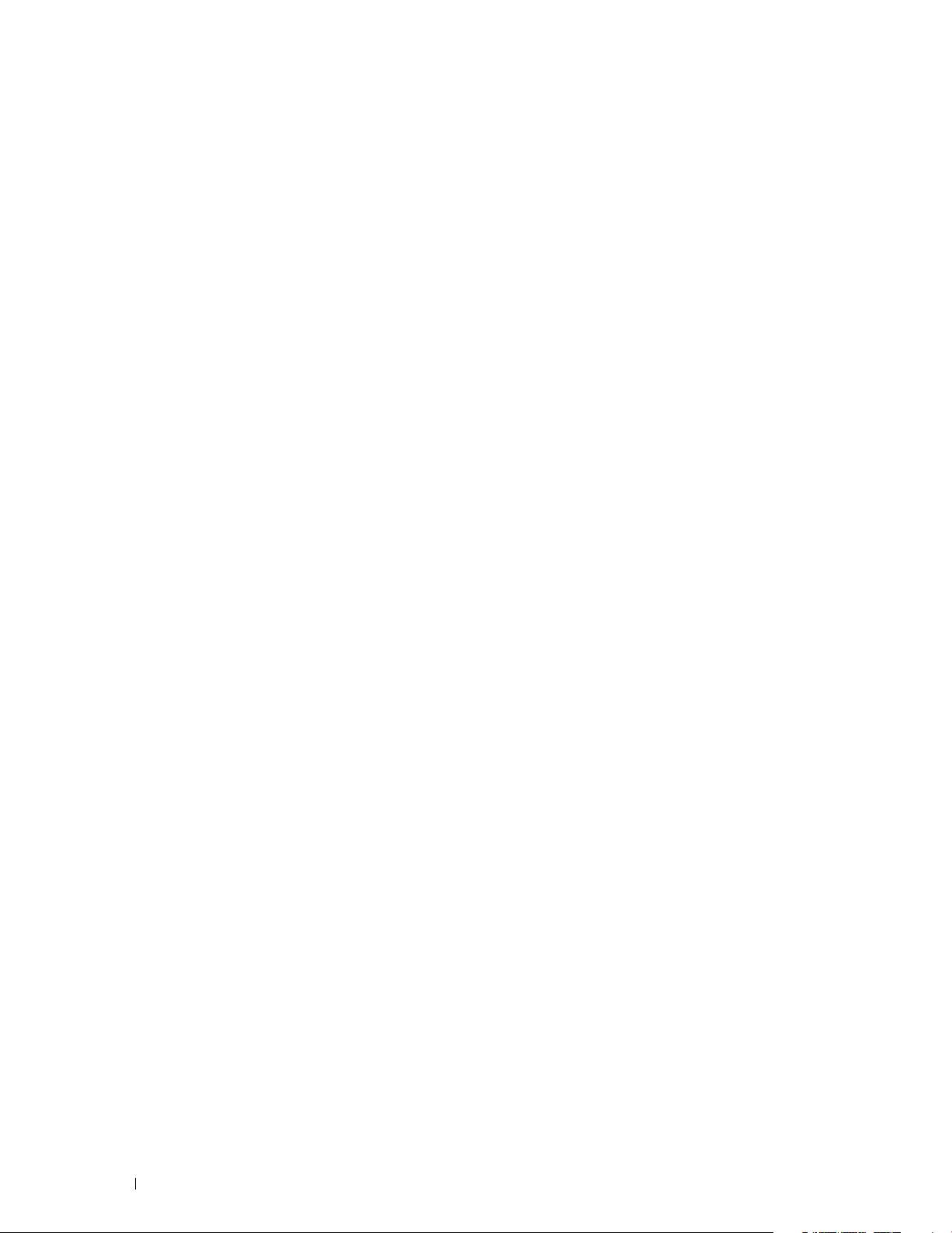
Konsola stanu pracy w systemie Linux ......................................................... 415
Funkcja Status Monitor Console .................................................................415
Przed zainstalowaniem Status Monitor Console .....................................416
Instalowanie Status Monitor Console ........................................................416
Uruchamianie Status Monitor Console ......................................................416
Okno Printer Selection .................................................................................. 417
Okno Printer Status ........................................................................................ 417
Okno Dell Supplies Management System .................................................419
Okno Service Tag ........................................................................................... 420
Okno Settings ................................................................................................. 420
25 Uwierzytelnianie użytkownika ................................................. 423
Tworzenie i edytowanie kont użytkowników .............................................423
Tworzenie nowego konta użytkownika .................................................... 423
Edytowanie konta użytkownika .................................................................. 424
Usuwanie konta użytkownika ..................................................................... 424
Logowanie się do konta użytkownika ..........................................................424
Logowanie się przy użyciu panelu dotykowego ..................................... 424
Logowanie przy użyciu karty uwierzytelniania NFC .............................. 425
Jak się wylogować ........................................................................................ 425
26 Dostosowywanie ekranów .......................................................427
Dodawanie nowego pola ................................................................................427
Wybór spośród gotowych pól .....................................................................427
Tworzenie nowego pola z ustawieniami zadania ....................................427
Tworzenie pola z własnymi ustawieniami dla zadania
z własnymi ustawieniami ..............................................................................427
Edytowanie własnego pola dla danego zadania..................................... 428
Przesuwanie i usuwanie pól ........................................................................ 428
27 Korzystanie z książki adresowej i telefonicznej serwera ...429
Przygotowanie drukarki do uzyskiwania dostępu
dozewnętrznego serwera LDAP ....................................................................429
Uruchamianie Dell Printer Configuration Web Tool .............................429
Ustawianie rodzaju uwierzytelniania ......................................................... 429
Ustawianie serwera LDAP ............................................................................ 430
Ustawienie mapowania użytkownika LDAP ..............................................431
Wysyłanie poczty elektronicznej z plikiem skanu, używając
książki adresowej serwera ............................................................................... 432
Wysyłanie faksu, używając książki telefonicznej serwera faksu .............. 432
16 Spis treści
Page 17

28 Stosowanie certyfikatów cyfrowych ......................................433
Zarządzanie certyfikatami ............................................................................... 433
Przygotowanie do zarządzana certyfikatami ........................................... 433
Importowanie certyfikatu cyfrowego ........................................................ 434
Ustawienia certyfikatu cyfrowego .............................................................. 434
Sprawdzanie certyfikatu cyfrowego .......................................................... 435
Usuwanie certyfikatu cyfrowego ................................................................ 435
Eksportowanie certyfikatu cyfrowego ...................................................... 436
Ustawianie funkcji.............................................................................................437
Ustawianie certyfikatu w trybie IPsec Digital Signature ..........................437
Ustawienie serwera certyfikatu SSL (HTTP/IPP) .......................................437
Ustawienie komunikacji LDAP-SSL/TLS .................................................... 438
Ustawienie weryfikacji certyfikatu serwera do komunikacji
LDAP-SSL/TLS ................................................................................................. 438
Ustawienie certyfikatu klienta do komunikacji LDAP-SSL/TLS............. 439
Ustawienie dla Wireless LAN WPA-Enterprise (EAP-TLS) ...................... 439
Ustawienie dla bezprzewodowej sieci LAN WPA-Enterprise
(PEAPV0-MS-CHAPV2, EAP-TTLSPAP, EAP-TTLS CHAP) ...................... 441
Ustawianie certyfikatu klienta dla IEEE 802.1x (EAP-TLS) ..................... 442
29 Korzystanie z czcionek .............................................................443
Kroje i czcionki ..................................................................................................443
Grubość i styl .................................................................................................. 443
Wysokość i rozmiar czcionki ....................................................................... 443
Czcionki bitmapowe i skalowalne .................................................................444
Czcionki rezydentne ........................................................................................445
Tablice symboli ..................................................................................................448
Tablice symboli dla PCL 5/PCL 6 ................................................................ 448
30 Komunikaty drukarki ................................................................. 449
Kody błędów ......................................................................................................449
Komunikaty o błędach ..................................................................................... 457
31 Specyfikacja .................................................................................459
Kompatybilność z systemami operacyjnymi ...............................................459
Zasilanie ..............................................................................................................459
Gabaryty .............................................................................................................459
Pamięć .................................................................................................................459
Emulacja/Description Language (PDL), system operacyjny iinterfejs ...459
Kompatybilność z MIB .................................................................................. 460
17Spis treści
Page 18
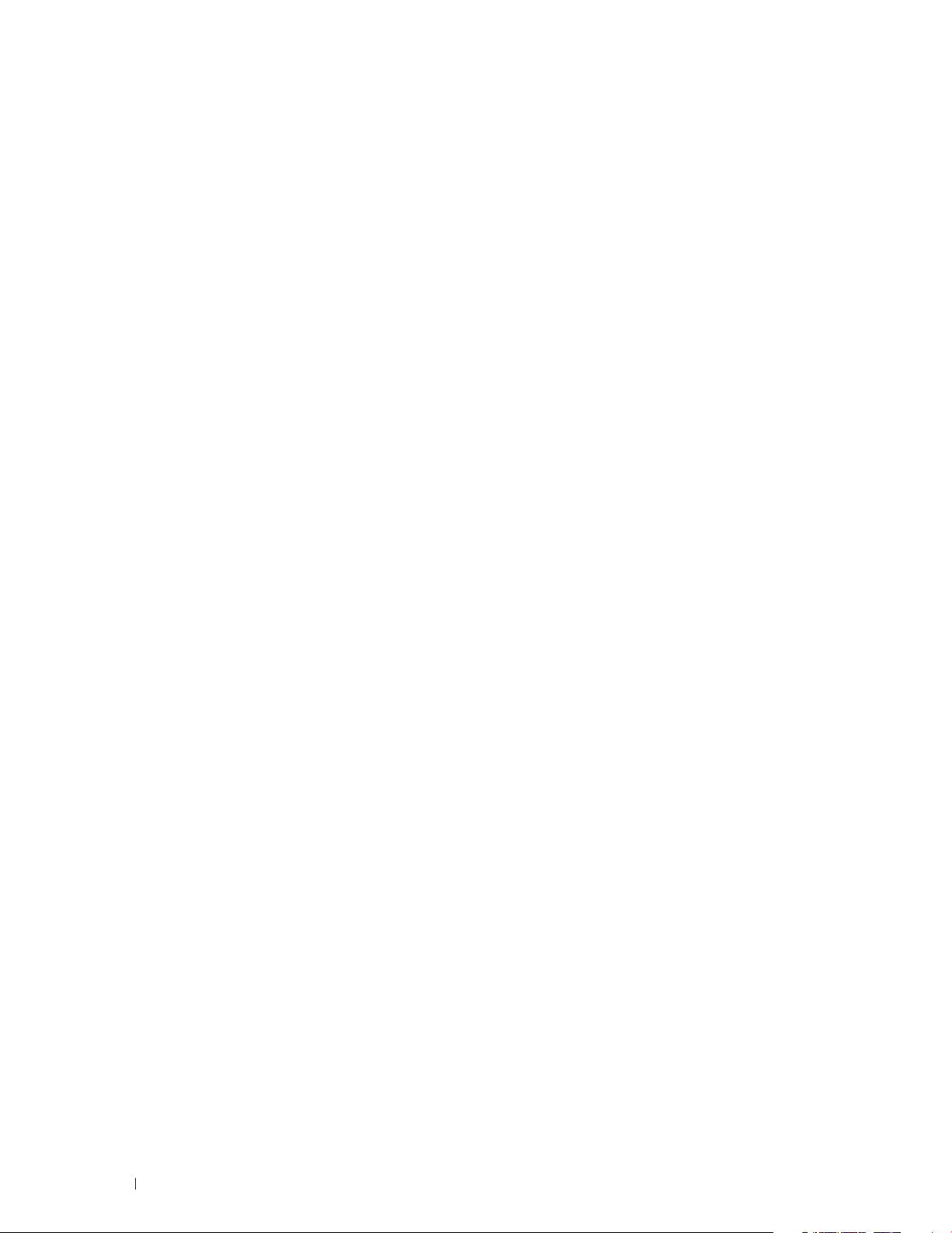
Miejsce użytkowania ........................................................................................460
Praca .................................................................................................................460
Gwarantowana jakość druku .......................................................................460
Dopuszczalny zakres ....................................................................................460
Wysokość n.p.m. ............................................................................................ 460
Kable połączeniowe .........................................................................................460
Parametry techniczne drukarki ...................................................................... 461
Parametry kopiowania ..................................................................................... 461
Parametry techniczne skanera .......................................................................462
Parametry techniczne faksu ...........................................................................462
Opcjonalny adapter łącza bezprzewodowego ...........................................463
Konserwacja drukarki .......................................................465
32 Konserwacja drukarki ................................................................467
Ustalanie poziomu zużycia materiałów eksploatacyjnych ....................... 467
Zmniejszenie zużycia materiałów eksploatacyjnych ................................. 467
Zmawianie materiałów eksploatacyjnych .................................................... 467
Przechowywanie nośników druku ................................................................468
Przechowywanie materiałów eksploatacyjnych ........................................468
Wymiana kaset ztonerem ...............................................................................469
Wyjmowanie kaset z tonerem .................................................................... 469
Wkładanie kaset z tonerem ......................................................................... 470
Wymiana kaset bębnów ................................................................................... 471
Wyjmowanie kaset bębnów ......................................................................... 471
Wkładanie kasety bębna ................................................................................473
Wymiana zespołu nagrzewnicy ..................................................................... 477
Wyjmowanie nagrzewnicy ............................................................................477
Montaż zespołu nagrzewnicy ..................................................................... 478
Wymiana zespołu pasa transferowego, drugiej rolki
pasa transferowego irolki wysuwającej ....................................................... 479
Wyjmowanie zespołu pasa transferowego .............................................. 479
Wkładanie zespołu pasa transferowego ................................................... 482
Wyjmowanie drugiej rolki pasa transferowego ....................................... 485
Wkładanie drugiej rolki pasa transferowego ............................................ 485
Wyjmowanie rolki wysuwającej w podajniku Tray1 ................................ 486
Wkładanie rolki wysuwającej w podajniku Tray1 .................................... 487
18 Spis treści
Wymiana pojemnika na zużyty toner ............................................................488
Wyjmowanie pojemnika na zużyty toner ................................................. 488
Wkładanie pojemnika na zużyty toner ...................................................... 489
Page 19
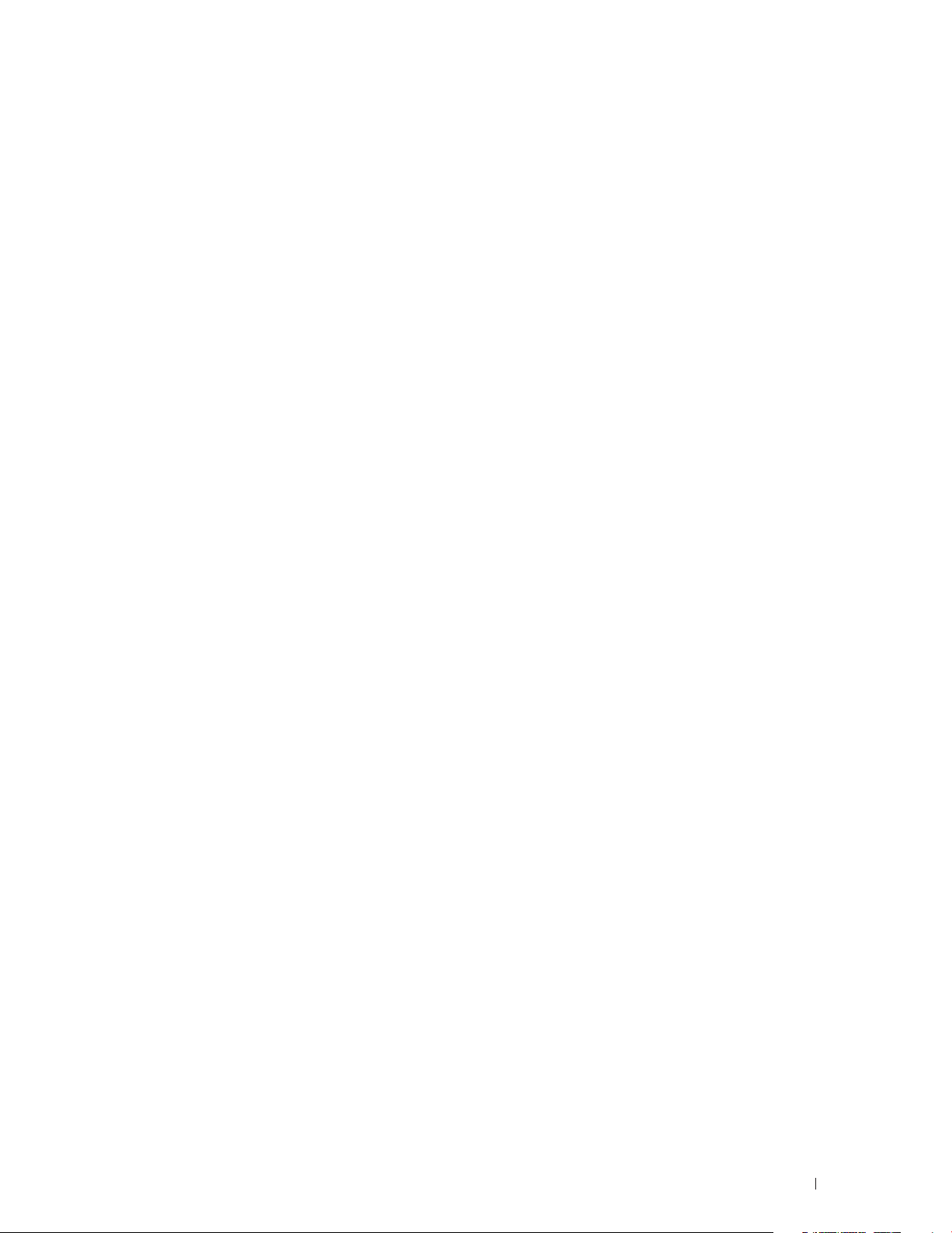
Czyszczenie drukarki wewnątrz .................................................................... 491
Czyszczenie czujnika CTD ...........................................................................491
Czyszczenie okna skanera optycznego skanowania
rastrowego (ROS)........................................................................................... 496
Czyszczenie skanera ........................................................................................500
Czyszczenie rolki podajnika ADF ................................................................... 502
Ustawianie rejestru koloru ..............................................................................502
Wydruk karty rejestracji koloru ................................................................... 502
Ustalenie wartości ......................................................................................... 503
Wprowadzanie wartości ............................................................................... 505
Korzystając z ToolBox .................................................................................. 505
33 Demontaż wyposażenia dodatkowego ................................507
Zdejmowanie opcjonalnego podajnika na 550 arkuszy ............................ 507
Demontaż opcjonalnego adaptera komunikacji bezprzewodowej ........ 510
34 Usuwanie zablokowanego papieru ........................................ 513
Zapobieganie blokowaniu się nośników ...................................................... 513
Określanie miejsca wystąpienia zablokowania papieru ............................ 514
Usuwanie papieru zablokowanego w podajniku DADF............................. 515
Usuwanie papieru zablokowanego w podajniku MPF ............................... 517
Jeśli pojawi się kod błędu: 050-112 ........................................................... 517
Jeśli pojawi się kod błędu: 050-129 ...........................................................519
Usuwanie papieru zablokowanego w podajniku 1 .....................................520
Usuwanie papieru zablokowanego w zespole nagrzewnicy .................... 521
Jeśli pojawi się kod błędu: 050-129 ...........................................................523
Usuwanie papieru zablokowanego w opcjonalnym podajniku
na550 arkuszy ................................................................................................... 527
Usuwanie usterek .............................................................. 529
35 Usuwanie usterek ....................................................................... 531
Podstawowe problemy z pracą drukarki ...................................................... 531
Problemy z wyświetlaczem............................................................................. 531
Problemy z drukowaniem ............................................................................... 531
Problemy z jakością druku .............................................................................. 532
Wydruki są zbyt jasne .....................................................................................533
Toner rozmazuje się lub druk nie trzyma się kartki ................................ 534
19Spis treści
Page 20
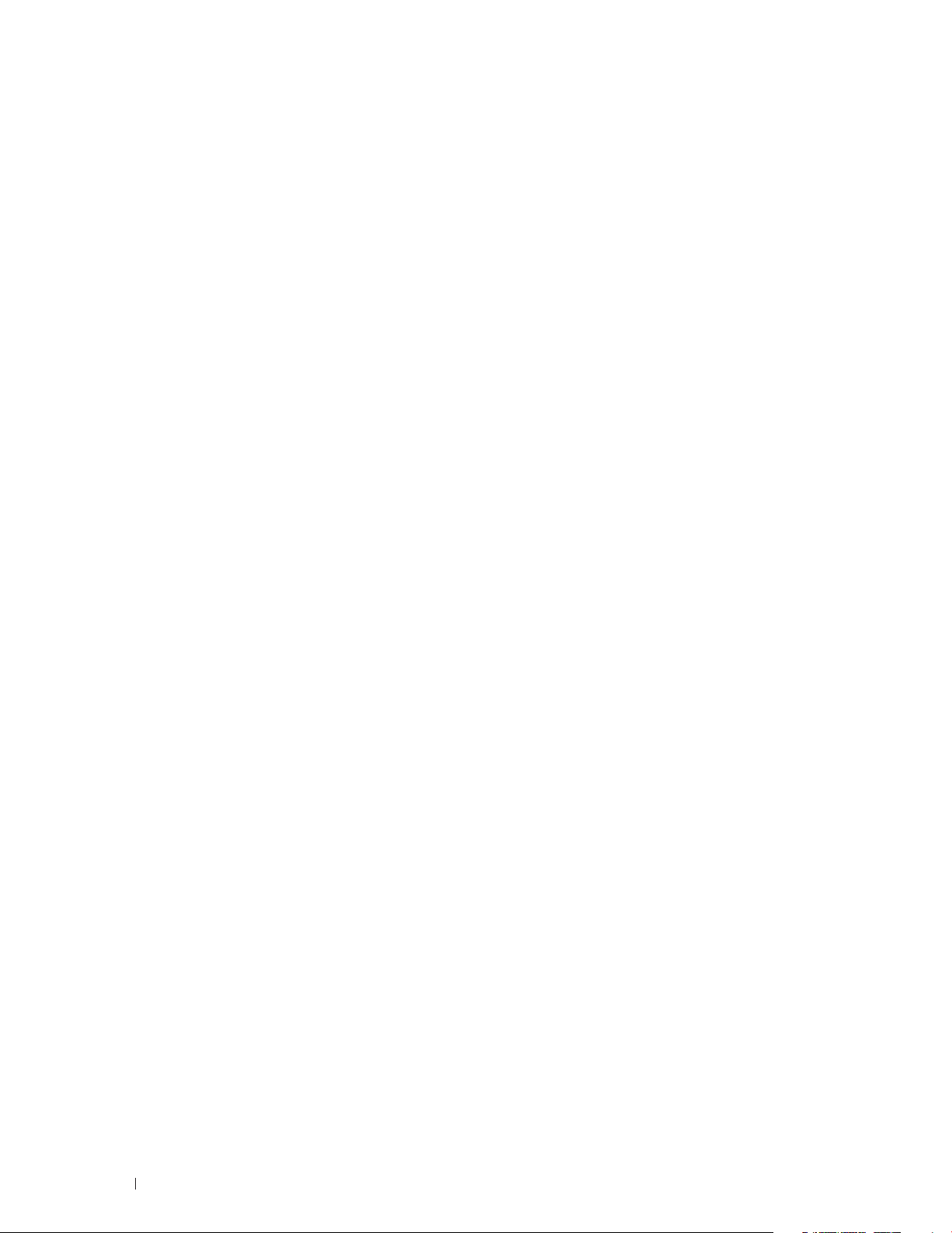
Plamy na wydruku/niewyraźny druk ..........................................................535
Drukowana strona jest pusta ....................................................................... 536
Smugi na wydruku ..........................................................................................537
Wydruk jest całkowicie lub częściowo czarny ........................................ 538
Kolorowe kropki na wydruku ...................................................................... 538
Pionowe białe pasy ....................................................................................... 539
Murzenie .......................................................................................................... 540
Zużycie wywołane światłem (Light-Induced Fatigue) ............................541
Mgła .................................................................................................................. 542
Defekt typu Bead-Carry-Out (BCO) .......................................................... 542
Schodkowanie ................................................................................................ 543
Pasmowanie.................................................................................................... 543
Ślady mechaniczne ....................................................................................... 544
Marszczenie lub plamienie papieru ........................................................... 545
Uszkodzenie na krawędzi prowadzącej papieru ..................................... 545
Problemy z podawaniem papieru ..................................................................546
Niepoprawny margines górny i dolny ....................................................... 546
Brak wyrównania rejestracji koloru ............................................................ 546
Grafika jest przechylona ................................................................................547
Zablokowanie w trakcie pobierania papieru
z podajnika 1/opcjonalnego podajnika na 550 arkuszy ........................ 548
Zablokowanie w trakcie pobierania papieru z MPF ................................ 549
Blokada przy włączonym sensorze wyjściowym
(Regi jam (Exit Sensor On JAM)) ................................................................. 549
Blokada przy wyłączonym sensorze wyjściowym
(Exit Jam (Exit Sensor O JAM)) ................................................................. 550
Zablokowanie na skutek pobierania wielu arkuszy na raz
z podajnika 1/opcjonalnego podajnika na550 arkuszy ........................ 550
Zablokowanie na skutek pobierania wielu arkuszy na raz
z podajnika MPF .............................................................................................. 551
20 Spis treści
Hałas .................................................................................................................... 551
Problemy z kopiowaniem ................................................................................552
Problemy z faksowaniem ................................................................................ 552
Problemy ze skanowaniem ............................................................................. 554
Problemy z certyfikatem cyfrowym .............................................................. 557
Problemy z dodatkowym wyposażeniem ....................................................558
Problemy z Wi-Fi Direct ................................................................................... 558
Problemy ze sterownikiem skanera/oprogramowaniem urządzenia .....558
Inne problemy ................................................................................................... 559
Kontakt z serwisem ..........................................................................................559
Page 21
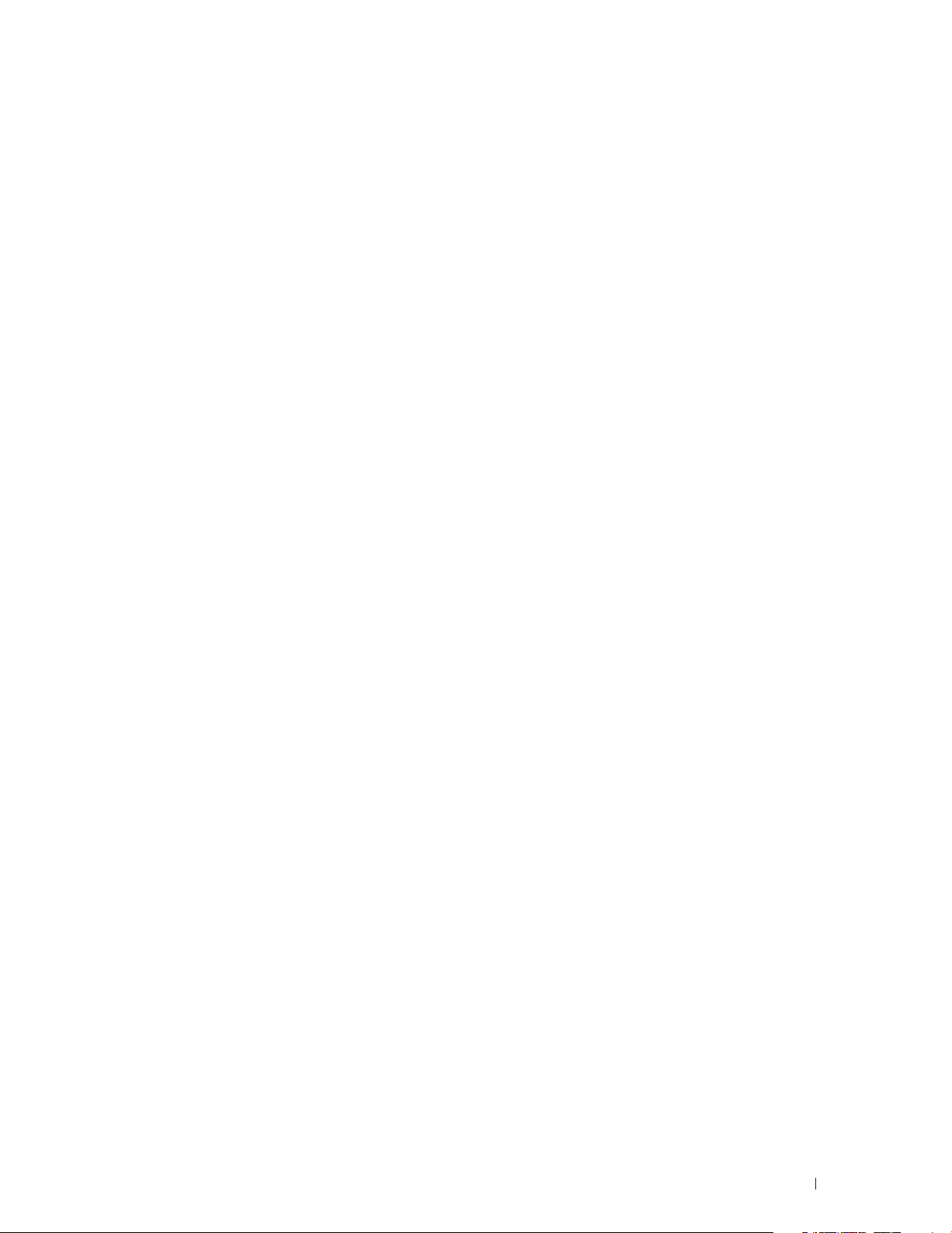
Dodatki: ............................................................................... 561
Dodatki ...............................................................................................563
Polityka pomocy technicznej firmy Dell™ ................................................... 563
Usługi dostępne przez Internet .................................................................. 563
Gwarancja i zwroty ...........................................................................................564
Informacje dotyczące przetwarzania odpadów ..................................... 564
Kontakt z firmą Dell ..........................................................................................564
21Spis treści
Page 22
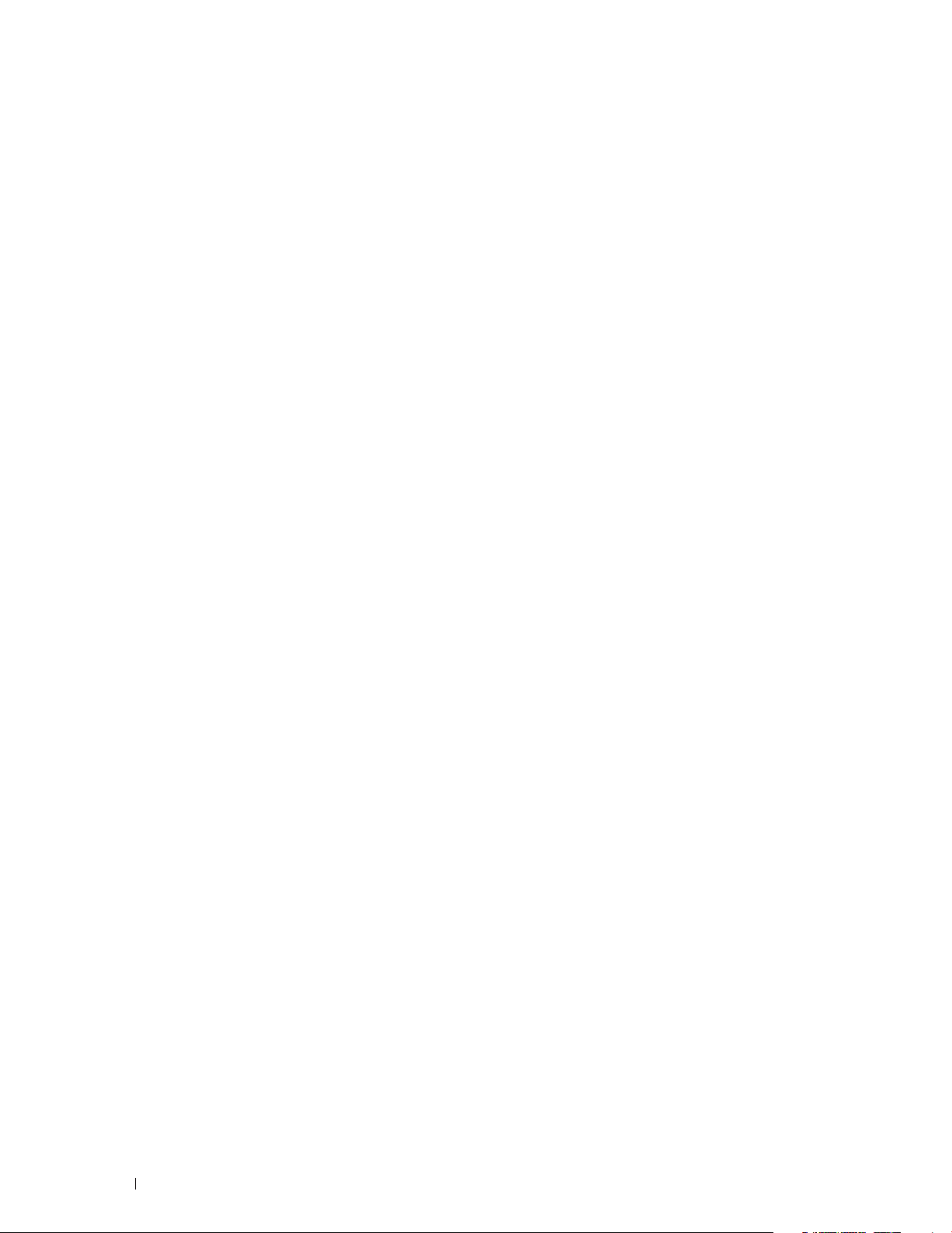
22 Spis treści
Page 23
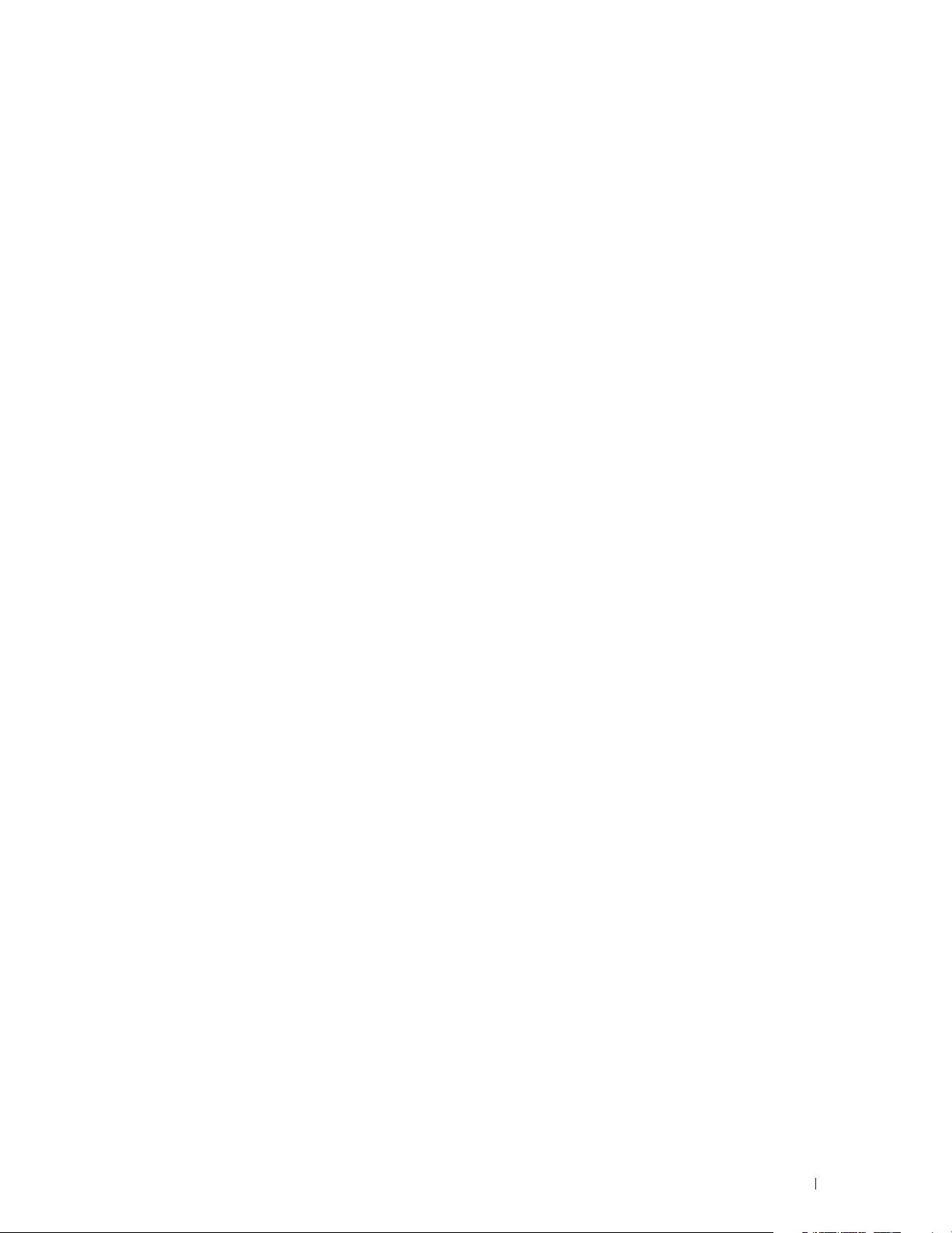
Przed rozpoczęciem pracy
Wskazówki, uwagi i ostrzeżenia ........................................ 25
1 Przewodnik użytkownika
wielofunkcyjnego urządzenia kolorowego
Dell C2665dnf .................................................................27
2 Wyszukiwanie informacji .............................................. 29
3 Funkcje specjalne .......................................................... 33
4 Informacje ogólne ......................................................... 35
23
Page 24
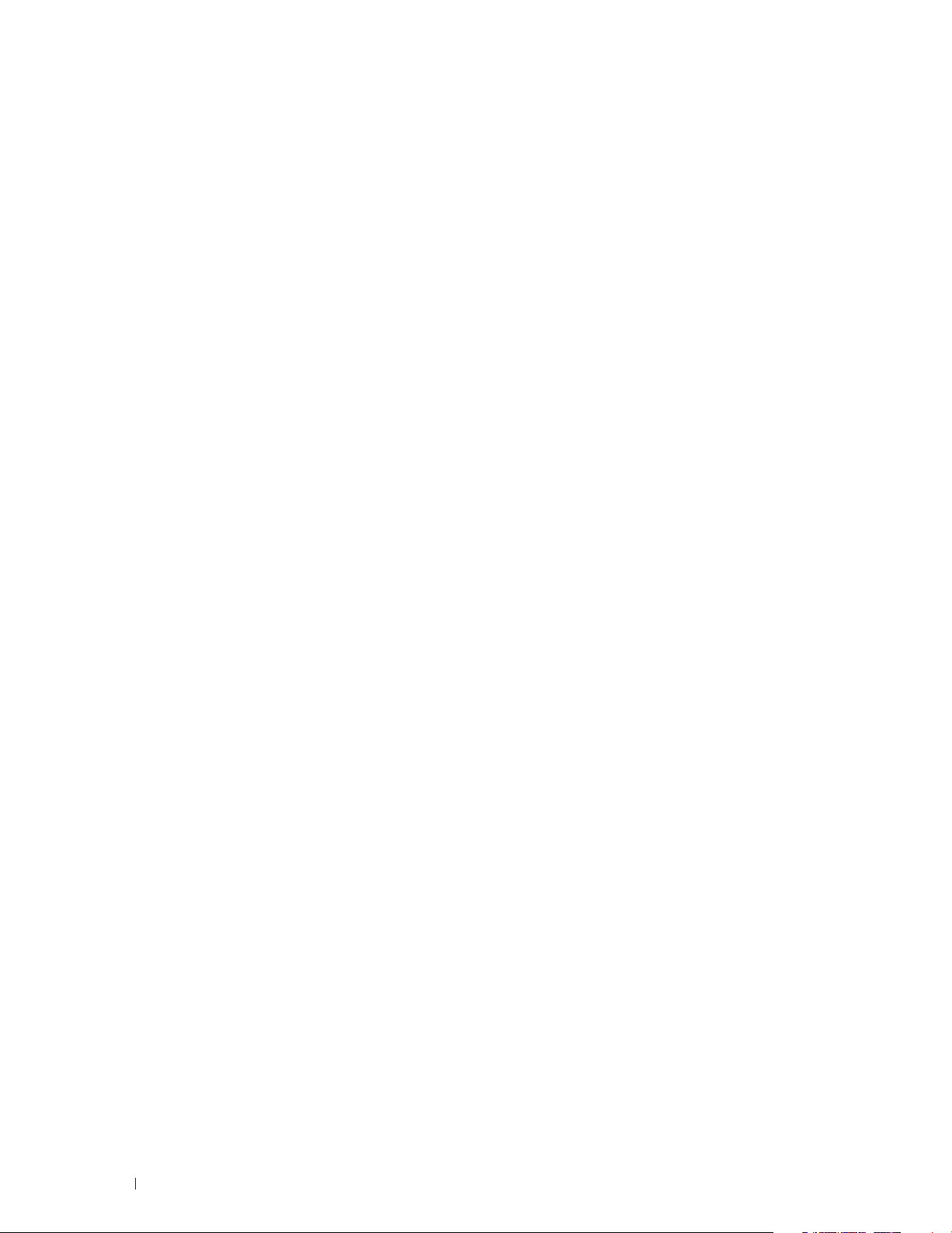
24
Page 25
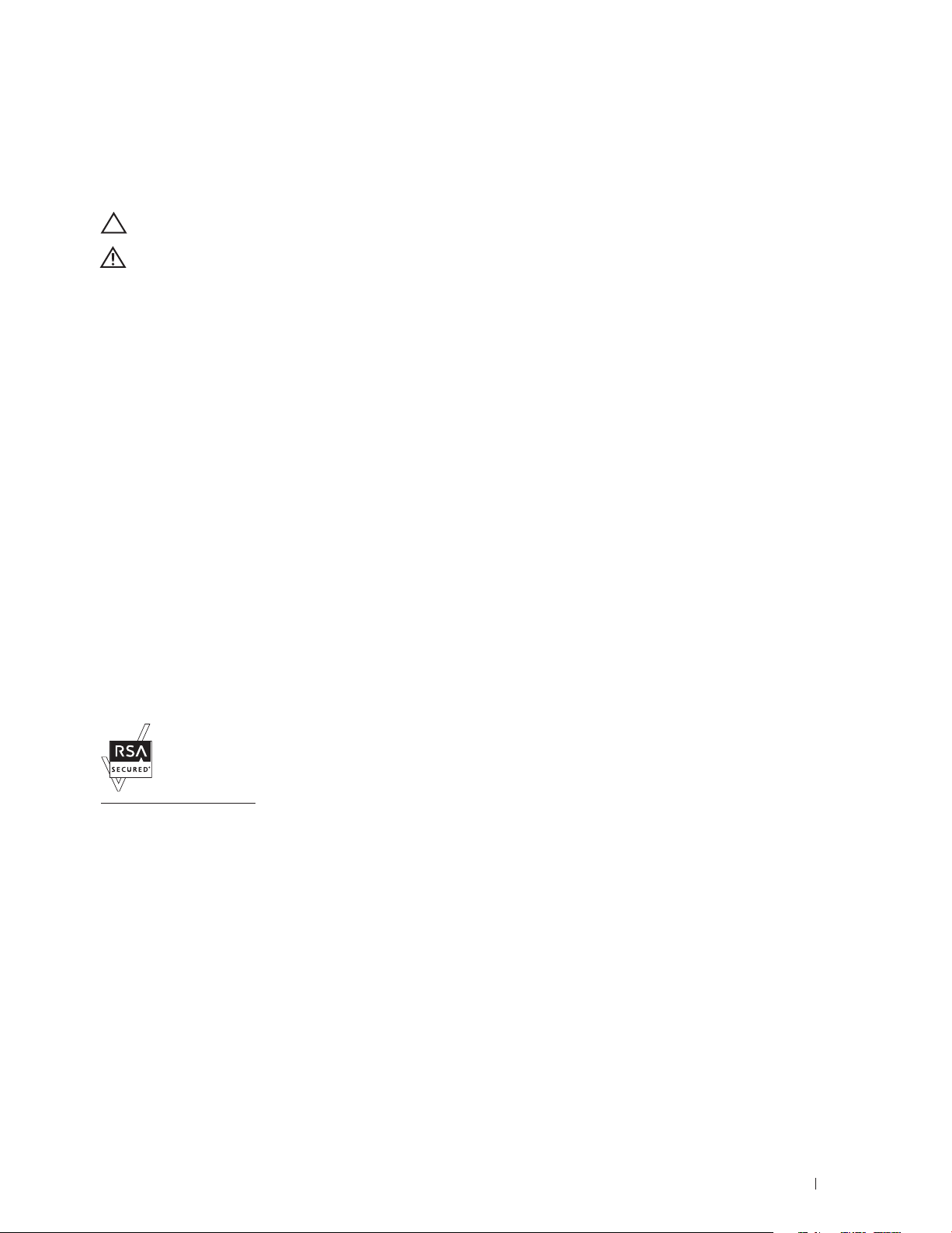
Wskazówki, uwagi i ostrzeżenia
WSKAZÓWKA: zawiera ważne informacje, które pozwalają lepiej wykorzystać możliwości drukarki.
UWAGA: sygnalizuje możliwość uszkodzenia sprzętu lub utraty danych i mówi, jak tego uniknąć.
OSTRZEŻENIE: ostrzega przed możliwością zniszczenia urządzenia, doznania uszczerbku na zdrowiu lub
zagrożenia życia.
Producent zastrzega sobie możliwość dokonania zmian w niniejszej dokumentacji bez powiadomienia.
© 2013 Dell Inc. Wszelkie prawa zastrzeżone.
Powielanie niniejszej dokumentacji w jakikolwiek sposób bez uprzedniej, pisemnej zgody Dell Inc. jest surowo zabronione.
W tekście pojawiają się znaki towarowe: Dell oraz logo DELL są znakami towarowymi Dell Inc.; Microsoft, Windows,
WindowsServer, Windows Vista oraz Internet Explorer są znakami towarowymi lub zarejestrowanymi znakami towarowymi
Microsoft Corporation w USA i/lub innych krajach. Macintosh oraz Mac OS są znakami towarowymi Apple Inc., zarejestrowanymi
w USA iinnych krajach. Wi-Fi jest zarejestrowanym znakiem handlowym Wi-Fi Alliance. Wi-Fi Protected Setup, WPA oraz WPA2 są
znakami towarowymi Wi-Fi Alliance.
XML Paper Specification (XPS): Produkt może korzystać z własności intelektualnej należącej do firmy Microsoft Corporation.
Warunki, na jakich firma Microsoft udziela licencji przedmiotowej własności intelektualnej można znaleźć pod adresem
http://go.microsoft.com/fwlink/?LinkId=52369; DES: Niniejszy produkt korzysta z oprogramowania, którego autorem jest
EricYoung (eay@mincom.oz.au); AES: Copyright © 2003, Dr Brian Gladman, Worcester, UK. Wszelkie prawa zastrzeżone.
Wprodukcie wykorzystano oprogramowanie AES dostarczone przez Dr Briana Gladmana na warunkach licencyjnych BSD;
TIFF (libti): Copyright © 1988-1997 Sam Leer and Copyright © 1991-1997 Silicon Graphics, Inc.;
ICC Profile (Little cms): Copyright© 1998-2004 MartiMaria.
Pozostałe znaki towarowe lub nazwy towarowe wykorzystywane w niniejszej dokumentacji odnoszą się do podmiotów
zgłaszających roszczenia do określonych znaków i nazw towarowych lub produktów. Dell Inc. nie rości sobie żadnych praw
wstosunku do znaków handlowych i nazw handlowych poza swoimi własnymi.
Oprogramowanie drukarki wykorzystuje niektóre kody zdefiniowane przez Independent JPEG Group. WSD oznacza Web Services
on Devices.
Odniesienie do RSA BSAFE
Drukarka wykorzystuje oprogramowanie kryptograficzne RSA BSAFE® firmy EMC Corporation.
OGRANICZONE PRAWA RZĄDU STANÓW ZJEDNOCZONYCH
Niniejsze Software and Documentation objęte są OGRANICZONYMI PRAWAMI. Oznacza to, że Rząd USA ma ograniczone prawo do
korzystania, powielania lub ujawniania niniejszych treści zgodnie z zapisem podpunktu (c)(1)(ii) paragrafu Rights in Technical Data
and Computer Software zawartego w DFARS 252.227-701 oraz wytycznych FAR mających tu zastosowanie: Dell Inc., One Dell Way,
Round Rock, Texas, 78682, USA.
Listopad 2013 Wersja A00
25Wskazówki, uwagi i ostrzeżenia
Page 26
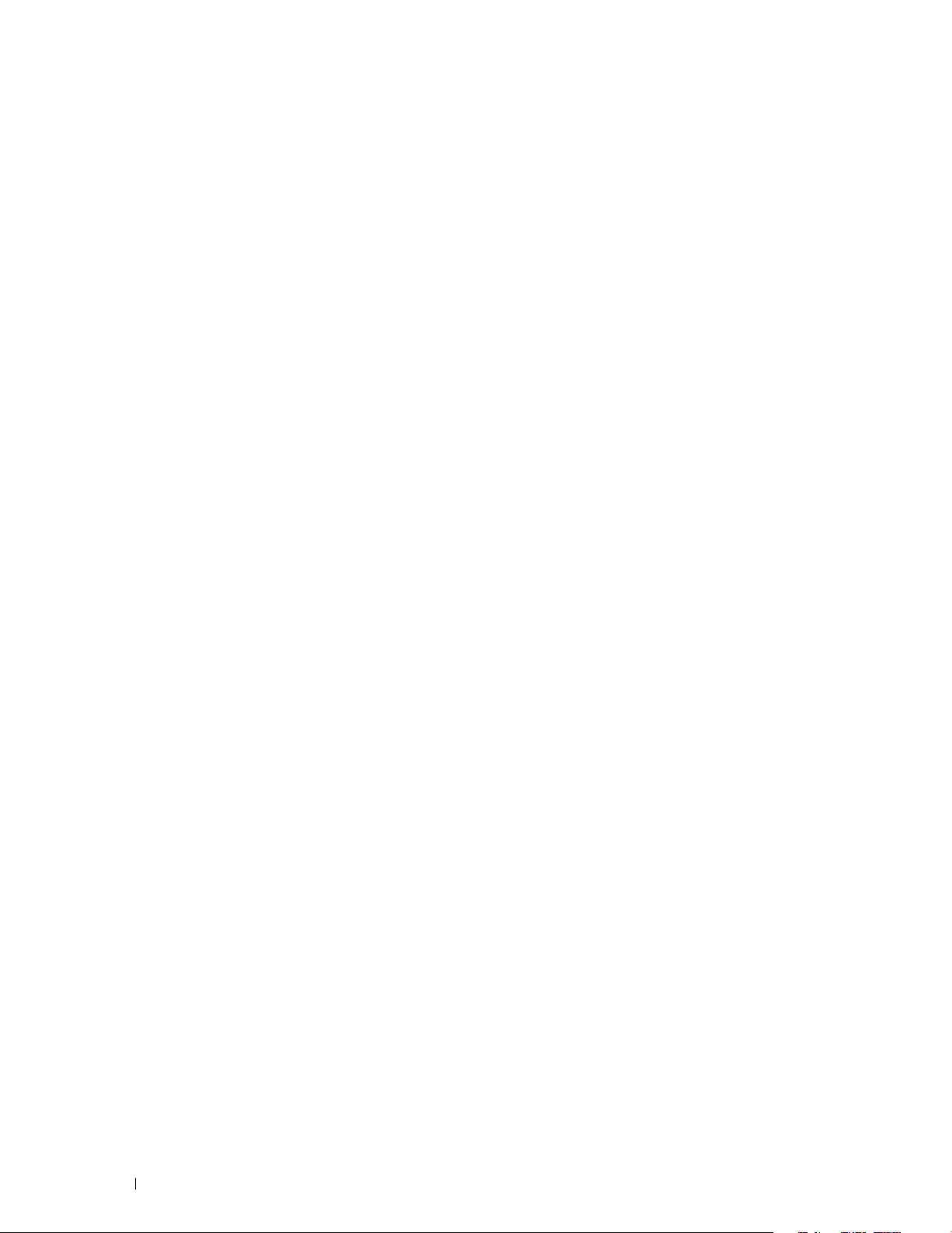
26 Spis treści
Page 27
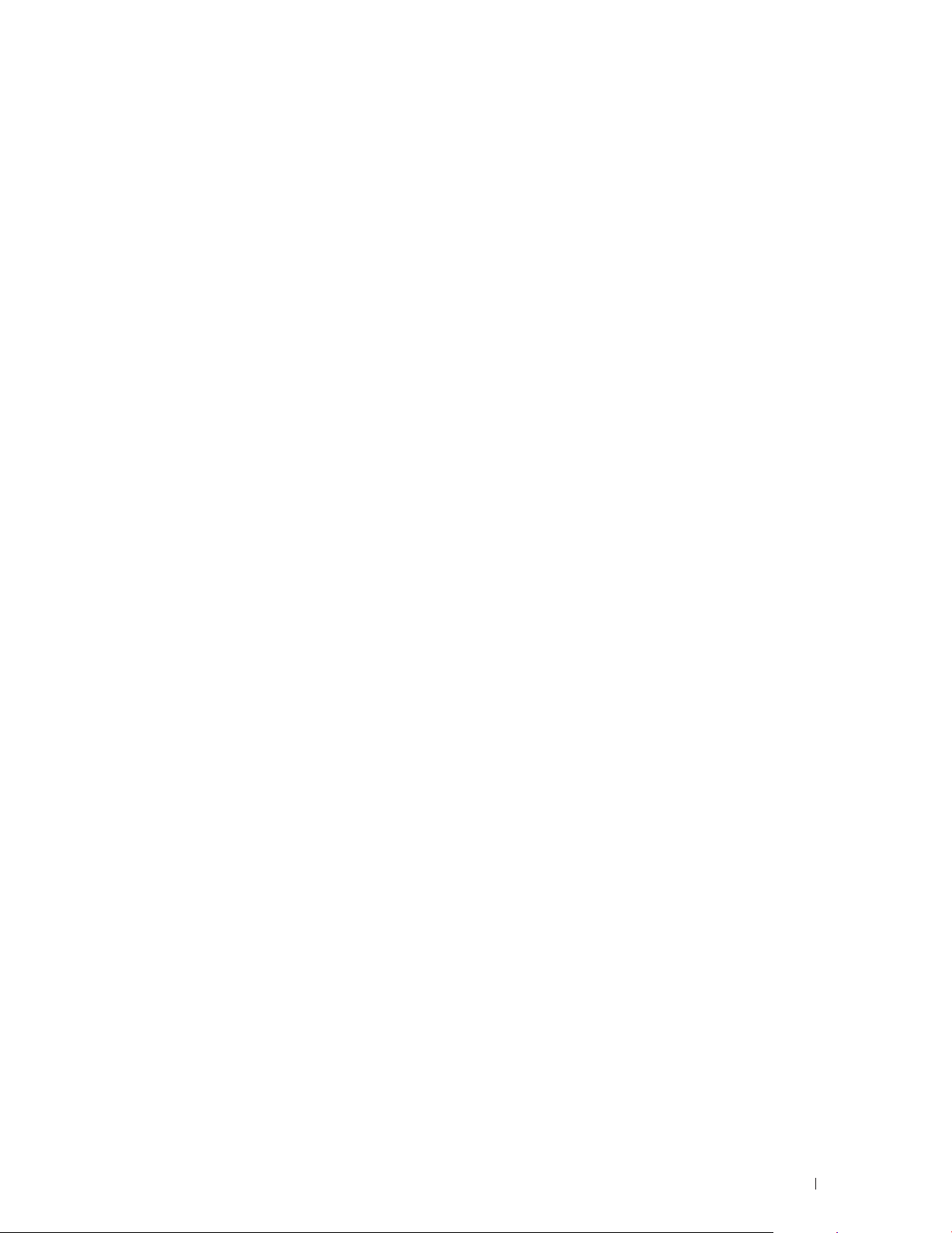
1
Przewodnik użytkownika
wielofunkcyjnegourządzenia kolorowego
Dell™ C2665dnf
Klikając na linki znajdujące się po lewej stronie, uzyskamy informacje na temat funkcji, opcji i działania
kolorowego urządzenia wielofunkcyjnego Dell C2665dnf. Więcej informacji dotyczących dokumentacji
dostarczanych z kolorową drukarką laserową Dell C2665dnf znajduje się w rozdziale „Wyszukiwanie
informacji” na stronie29.
WSKAZÓWKA: W niniejszej instrukcji słowo „drukarka” odnosi się do kolorowego urządzenia
wielofunkcyjnego DellC2665dnf.
WSKAZÓWKA: W niniejszej instrukcji procedury dotyczące komputera bazują na systemie
Microsoft®Windows® 7, chyba że podano inaczej.
Przyjęte konwencje
Użyte w niniejszej instrukcji symbole i czcionki należy interpretować w następujący sposób:
Pogrubiony tekst : • Nazwa przycisków sprzętu na panelu użytkownika.
• Nazwy ekranów pojawiających się na wyświetlaczu LCD.
• Okna menu, polecenia, okna oraz pola dialogowe wyświetlane na
ekranie komputera.
Teksty czcionką Courier New : • Menu i komunikaty wyświetlane na panelu LCD.
• Znaki wprowadzane z komputera.
• Ścieżki katalogów.
< > : • Klawisze na klawiaturze komputera.
: • Wskazuje na komputerze na ścieżkę do określonego elementu
wramach procedury.
„ ” : • Odwołania do innych miejsc w tej instrukcji.
• Znaki wprowadzane z panelu użytkownika.
• Komunikaty wyświetlane na ekranie komputera.
Przewodnik użytkownika wielofunkcyjnegourządzenia kolorowego Dell™ C2665dnf
27
Page 28
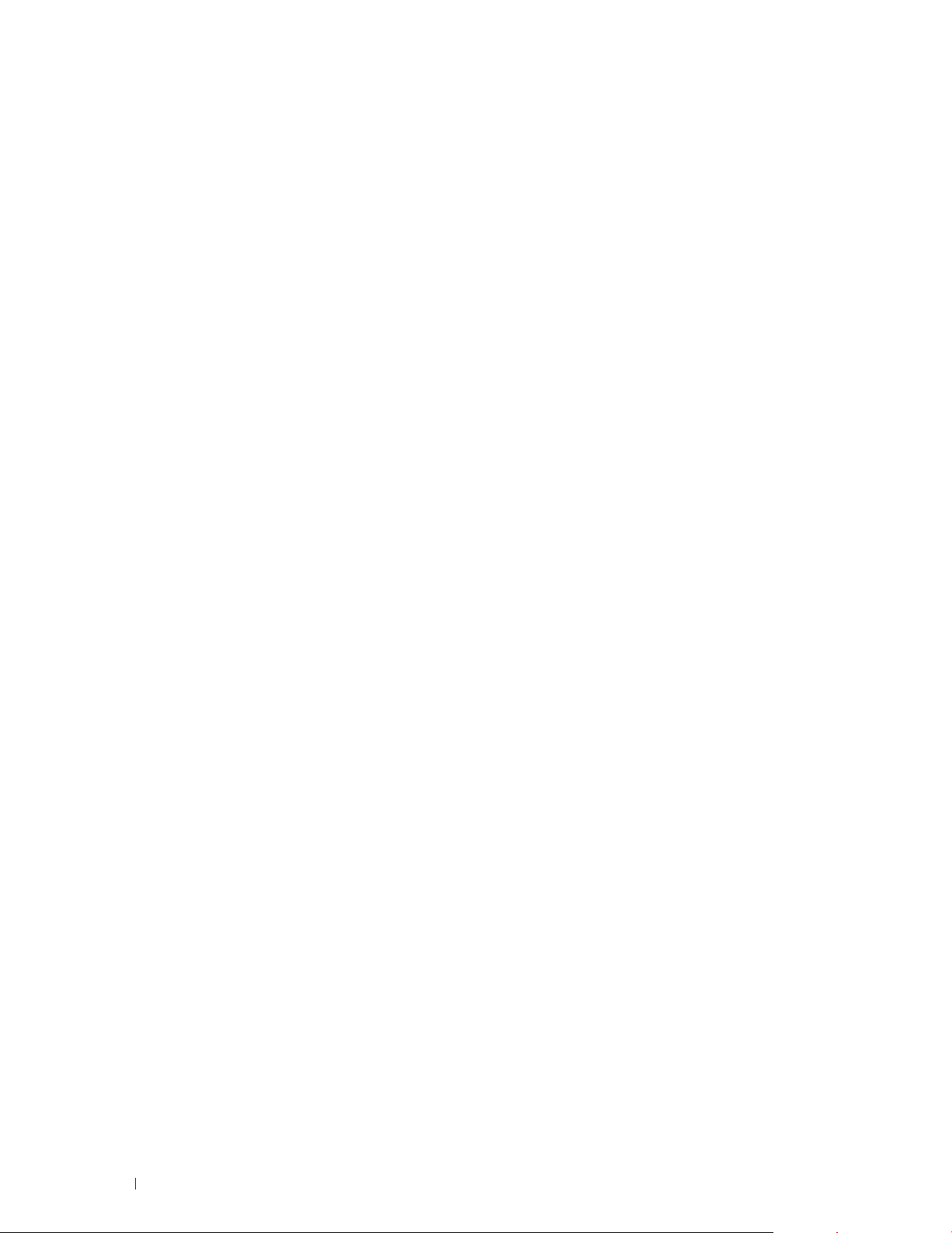
28 Wyszukiwanie informacji
Page 29
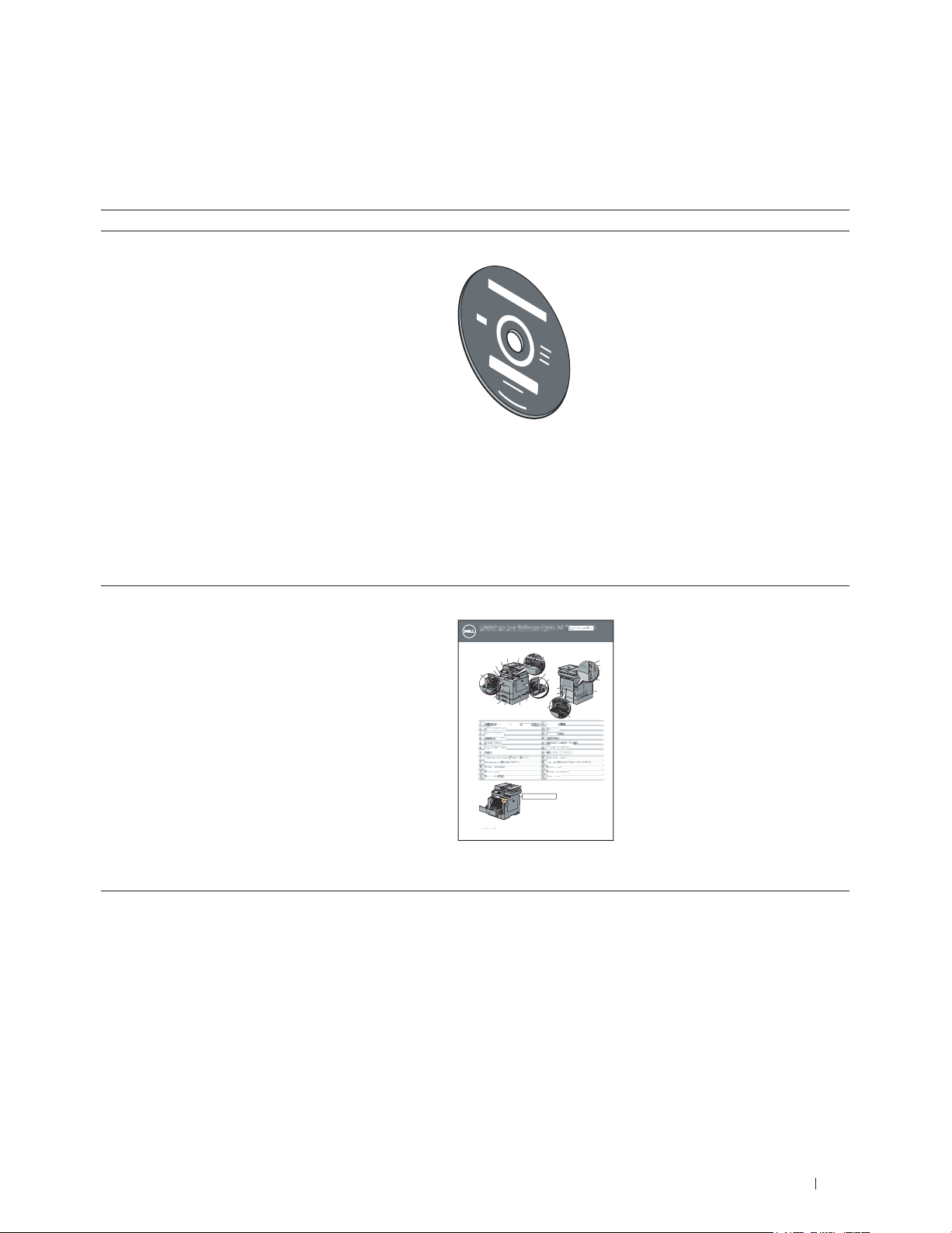
Wyszukiwanie informacji
C
C2665dn
aser Mu
tifunct
2665dn
or L
aser Mul
aser Mul
aser Mul
on Prin
er | De
Hu
Color L
Color L
Color L
Color L
aser M
tifunctitifuncti
ifunc
on Printon Print
er | Del
er | Del
er | Del
l
l
Hub
Hub
cument
m
A
(
ADF)
ADF)
AD
Unit
Cover
g
W16W
ss Adap
Soc
Soc
W
Soc
Adapter
v
ororo
Sheet
Sheet
der (
Belt
r (2nd BTR)
r (2nd BTR)
urpose
nd Be
r (2nd BTR)
r (2nd BT
e
r
3
To czego szukasz, znajdziesz tu.
• Sterowniki drukarki
• Przewodnik użytkownika
Jak korzystać z drukarki Krótki przewodnik Quick Reference Guide
Płyta Software and Documentation
Płyta Software and Documentation zawiera film na temat
konfiguracji, dokumentację drukarki i sterowniki. Korzystając
z płyty można, zainstalować sterowniki lub skorzystać
zfilmu na temat konfiguracji i dokumentacji technicznej.
Na płycie Software and Documentation z najnowszymi
aktualizacjami dotyczącymi zmian technicznych drukarki,
jak również zaawansowane technicznie materiały dla
doświadczonych użytkowników i personelu technicznego.
2
™
5
ADF)
ray2)20L
Service Tag Express Service Code
xxxxxxx 000 000 000 00
Service Tag
Document
2
3
4
24
23
22
Operator P
anel
13
T
op Cover
14
Ethernet P
ort
15
USB P
ort
W
ireless Adapter Sock
17
Phone Connector
18
W
all Jack Connector
19
eft Side Cover
2nd Belt Transfer Roller (2nd BTR)
21
Feusing Unit
22
ower Connector
P
23
Rear Cover
Hub
15
16
17
18
19
20
21
et
1
C2665dnf Color Laser Multifunction Printer | Dell
Quick Reference Guide
Front and Rear View
1
14
13
12
11
10
9
8
7 6
Duplex Automatic Document Feeder (D
1
T
ransfer Belt Unit
2
Drum Cartridge
3
aste T
oner Box
W
4
ower Switch
P
5
Right Side Cover
6
T
ray1
7
Optional 550-Sheet Feeder (T
8
Multipurpose Feeder (MPF)
9
T
oner Cartridge
10
ront Cover
F
11
ront USB P24FCort
12
October 2013
WSKAZÓWKA: Quick Reference Guide może nie być
dołączona do pakietu w niektórych regionach.
Wyszukiwanie informacji
29
Page 30
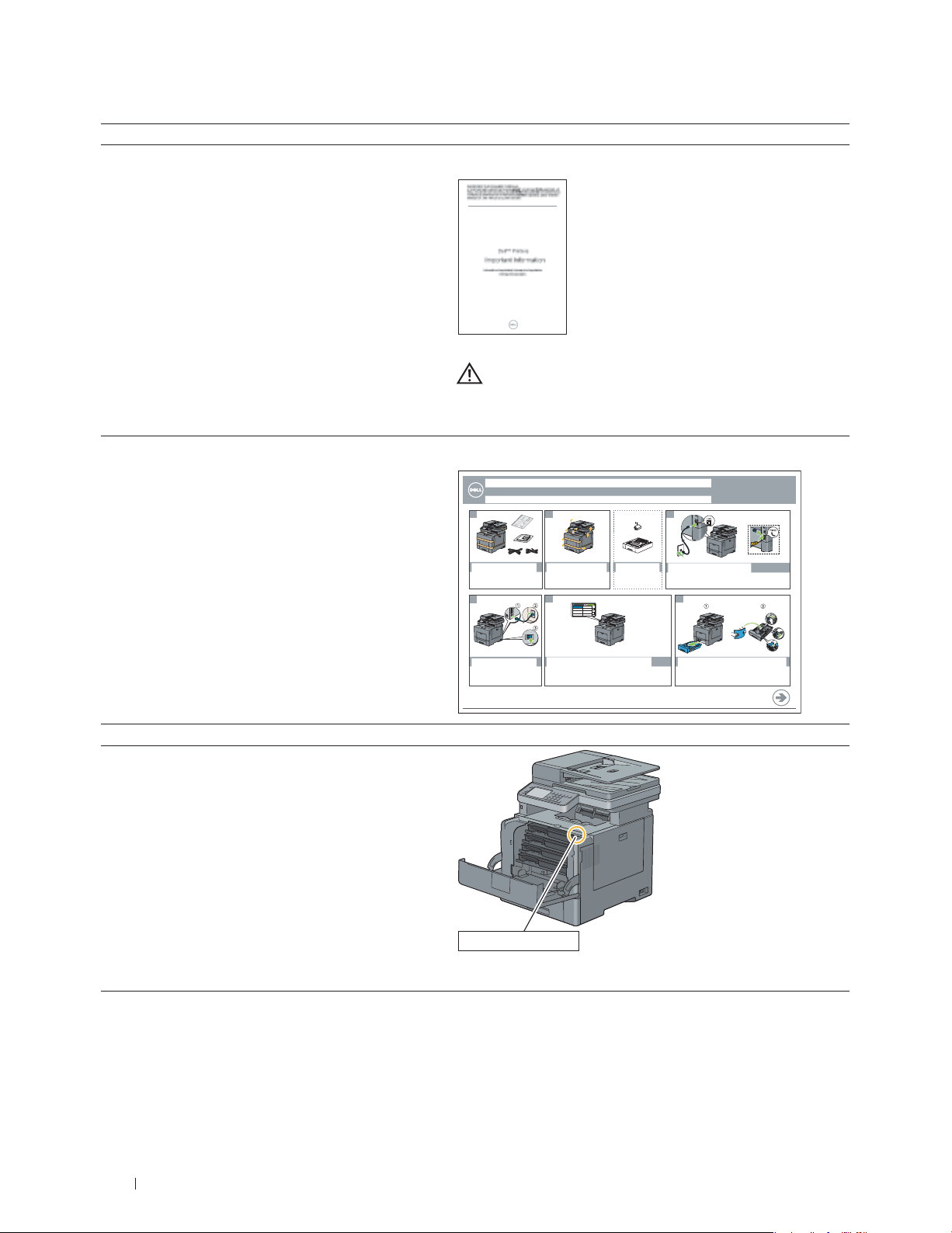
To czego szukasz, znajdziesz tu.
• Informacje na temat bezpieczeństwa użytkowania
• Informacje dotyczące gwarancji
Ważne informacje
PLEASE READ THIS DOCUMENT CAREFULLY!
IT CONTAINS VERY IMPORTANT INFORMATION D OBLIGATIONS, AS ABOUT YOUR RIGHTS AN
WELL AS LIMITATIONS AND EXCLUSIONS. THES USE OF ARBITRATION E TERMS REQUIRE THE
TO RESOLVE DISPUTES ON AN INDIVIDUAL BASIS, and, where applicable, specify arbitration
INSTEAD OF JURY TRIALS OR CLASS ACTIONS.
Dell™ Printers
Important Information
Informations importantes| Informações importantes
Información importante
OSTRZEŻENIE: Przed przystąpieniem do instalacji
ikorzystania z drukarki, należy zapoznać się ze
wszystkimi instrukcjami bezpieczeństwa zawartymi
wrozdziale Ważne informacje.
Podłączenie drukarki Diagram podłączenia
C2665dnf Color Laser Multifunction Printer | DELL Document Hub
Setting Up Your Printer
Configuration de votre imprimante | Configurazione della stampante | Einrichten des Druckers | Configuración de la impresora
1 2 3
Verify the contents of the box Remove the packing material Install the optional parts
Vérifiez le contenu de votre carton Retirez les matériaux d’emballage
Verificare il contenuto della confezione Rimuovere il materiale di imballo
Überprüfen Sie den Inhalt der Box Entfernen Sie das Verpackungsmaterial Installieren Sie die optionalen Teile.
Compruebe el contenido de la caja Retire el material de embalaje
4
Turn on the printer Remove the tray completely from the printer and load the paper
Mettez l’imprimante sous tension
Accendere la stampante
Schalten Sie den Drucker ein
Encienda la impresora
For video instructions, see Installation Video in Dell Printer Setup on the
Pour les instructions en vidéo, reportez-vous à la section Vidéo d’installation sous Configuration de l’imprimante Dell sur le disque
Per istruzioni video, vedere Installazione video in Impostazione stampante Dell nel disco
Anleitungen als Video finden Sie unter Installationsvideo unter Dell-Druckereinrichtung auf der Disc
Para ver las instrucciones en vídeo, consulte Vídeo de instalación en Configuración de la impresora Dell en el disco
5 6
Set the language, country, time zone, date, and time.
Wait until the Home screen appears.
#####<PM5_FR>####
#####<PM5_IT>####
#####<PM5_DE>####
#####<PM5_ES>####
Next
Select Your Language
Español
English
Dansk
Français
Italiano Nederlands
Deutsch Norsk
Software and Documentation
Software and Documentation
Installez les pièces optionnelles
Installare le parti opzionali
Instale las piezas opcionales
disc.
.
Software and Documentation
Software and Documentation
Usuwanie usterek „Usuwanie usterek”, strona531
Express Service Code iService Tag
Service Tag Express Service Code
xxxxxxx 000 000 000 00
Kod Expres Service i numer Service Tag widoczne są na
drukarce po otwarciu bocznej pokrywy.
Insert the telephone cable
Insérez le câble téléphonique
Inserire il cavo telefonico
Schließen Sie das Telefonkabel an.
Inserte el cable de teléfono
Retirez complètement le magasin de l'imprimante et chargez le papier
Rimuovere completamente il vassoio dalla stampante e caricare la carta
Nehmen Sie das Papierfach komplett aus dem Drucker heraus und legen Sie das Papier ein.
Extraiga la bandeja completamente de la impresora y cargue el papel
Software and Documentation
.
.
.
30 Wyszukiwanie informacji
Page 31

To czego szukasz, znajdziesz tu.
• Najnowsze sterowniki drukarki
• Odpowiedzi na pytania ze strony serwisu
technicznego i pomocy technicznej
• Dokumentacja techniczna drukarki
Odwiedź stronę support.dell.com.
Strona support.dell.com dostarcza kilku narzędzi w trybie
online, w tym:
• Rozwiązania – podpowiedzi jak rozwiązywać problemy,
teksty techniczne oraz kursy online
• Aktualizacje – aktualizacje informacji dotyczące
komponentów, na przykład sterownika drukarki
• Obsługę klienta – informacje kontaktowe, status
zamówień, gwarancja oraz informacje dotyczące napraw
• Pliki do pobrania – sterowniki
• Instrukcje obsługi – dokumentację techniczną i parametry
techniczne drukarki
Wejdź na stronę support.dell.com. Wybierz swój region,
ipo podaniu kilku informacji uzyskasz dostęp do narzędzi
pomocy i informacji.
31Wyszukiwanie informacji
Page 32
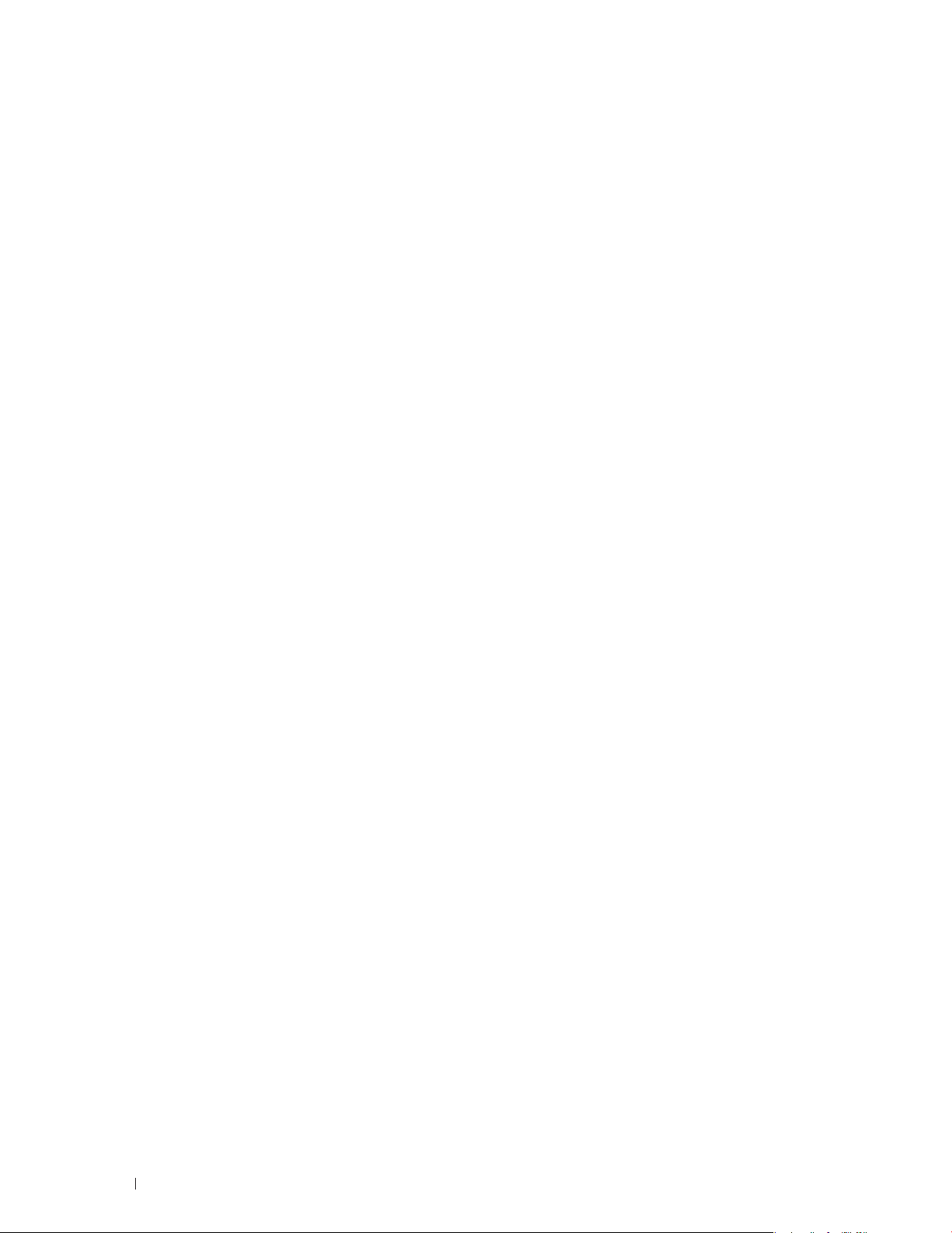
32 Funkcje specjalne
Page 33

Funkcje specjalne
W tym rozdziale znajduje się opis funkcji specjalnych oraz odsyłacze do sekcji zawierających
szczegółowe informacje o ich temat.
3
Konwertowanie i zapisywanie za pomocą
DellDocument Hub
Rozwiązanie Dell Document Hub umożliwia
skanowanie dokumentów papierowych i
zapisywanie ich bezpośrednio w wybranej
przez użytkownika usłudze chmury. Można
również przekształcać dokumenty papierowe w
edytowalne treści cyfrowe przed wysłaniem ich
do pamięci masowej w chmurze.
Drukowanie z pamięci USB
(USB Direct Print)
Drukowanie za pomocą Dell Document Hub
Dzięki rozwiązaniu Dell Document Hub, można z
łatwością zlokalizować i wydrukować dokumenty
zapisane w chmurze. Możliwe jest również
jednoczesne przeszukiwanie plików w wielu
usługach chmury.
Kopiowanie ID
(ID Copy)
Funkcja USB Direct Print pozwala na bezpośrednie
drukowanie z pamięci USB bez konieczności
uruchamiania komputera i aplikacji.
Obie strony dowodu tożsamości można
skopiować woryginalnym formacie na jednej
stronie kartki papieru, stukając opcję ID Copy na
panelu dotykowym. Dzięki tej funkcji obie strony
dowodu tożsamości dostępne są w oryginalnym
formacie na jednej stronie arkusza.
Funkcje specjalne
33
Page 34

Wysyłanie e-maila z zeskanowanym obrazem
(Scan to E-mail)
Skanowanie do komputera osobistego
lubserwera poprzez SMB/FTP
Gdy chcemy wysłać zeskanowane informacje
pocztą elektroniczną, należy skorzystać z funkcji
skanowanie do e-mail.
Funkcja ta umożliwia bezpośrednie przesłanie
zeskanowanych informacji, jako załącznik do
listu e-mail. Adres odbiorcy poczty elektronicznej
można wybrać z książki adresowej drukarki lub
serwera. Alternatywnie, adres można wprowadzić
poprzez dotykowy ekran panelu użytkownika
drukarki.
Skanowanie do pamięci USB
(Scan to USB)
Dzięki funkcji Skanowanie do USB, niepotrzebny
jest komputer do podłączenia pamięci USB.
Można określić pamięć USB dokumentów,
podłączoną do portu drukarki jako miejsce
zapisania danych otrzymanych podczas
skanowania.
Dane zeskanowane do komputera osobistego go
lub serwera można przesłać poprzez SMB lub FTP
bez specjalistycznego oprogramowania. Dzięki
tej funkcji oszczędza się czas, pomimo tego,
że konieczne jest wcześniejsze zarejestrowanie
docelowego serwera FTP lub komputera
osobistego w książce telefonicznej.
Wykonywanie kopii z szyby dokumentów
(Scan From Document Glass)
Strony książki lub broszury można skanować,
umieszczając je na szybie. Przy skanowaniu
dokumentów z szyby, umieszczamy je treścią do
dołu.
Kopiowanie z DADF
(Scan From DADF)
Rozpięte kartki można można skanować,
korzystając zfunkcji automatycznego podajnika
dupleks (DADF). Przy skanowaniu dokumentów za
pomocą DADF umieszcza się je treścia do dołu.
34 Funkcje specjalne
Page 35
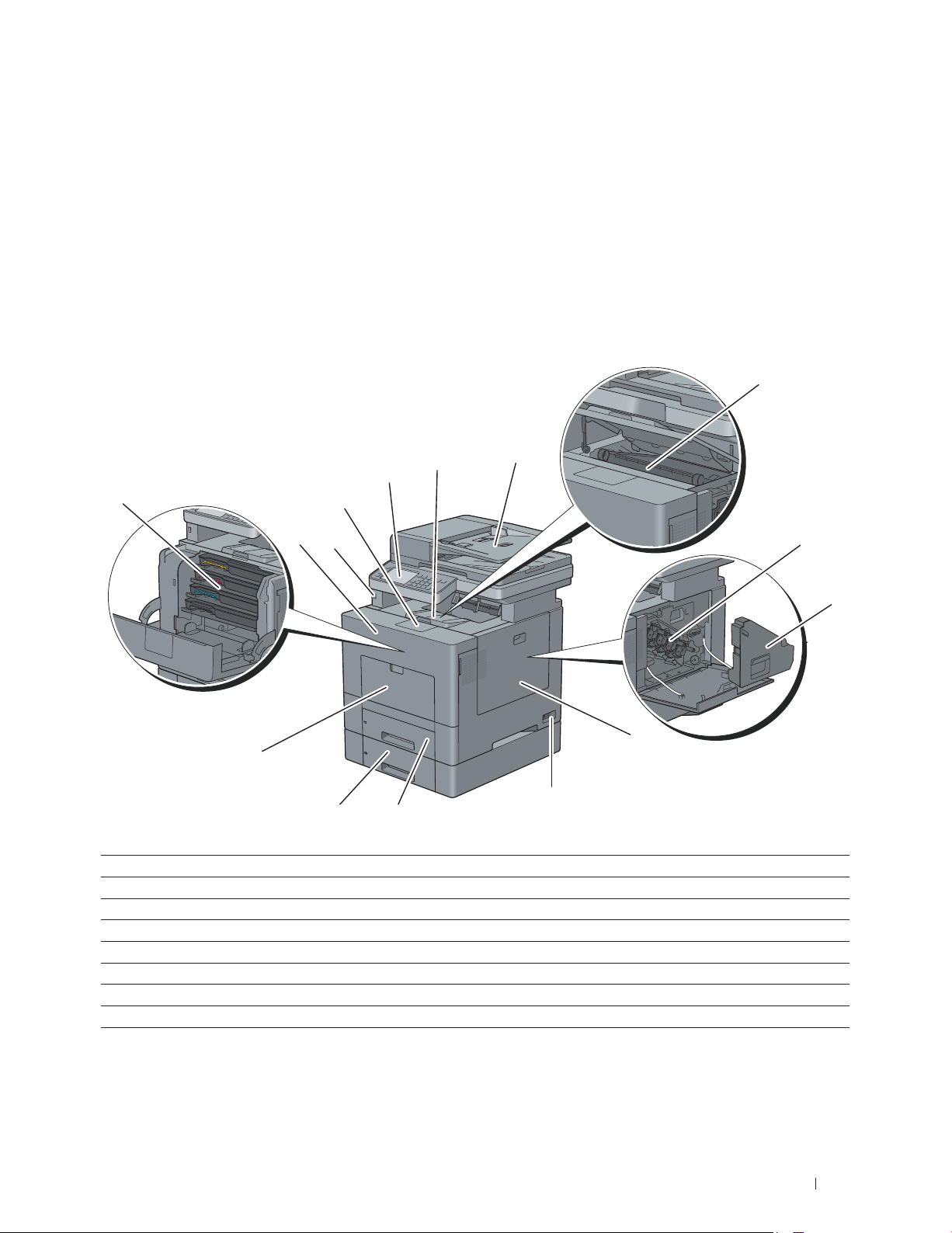
4
Informacje ogólne
W tym rozdziale znajdują się ogólne informacje na temat laserowego urządzenia wielofunkcyjnego
Dell™C2665dnf.
Widok drukarki
Widok z przodu
2
14
10
11
9
1 Automatyczny podajnik dokumentów dwustronnych (DADF) 9 Podajnik wielofunkcyjny (MPF)
2 Zespół obrazowania 10 Kasety z tonerem
3 Bęben 11 Pokrywa przednia
4 Pojemnik na zużyty toner 12 Port USB z przodu
5 Pokrywa boczna prawa 13 Przedłużenie tacy odbiorczej
6 Wyłącznik zasilania 14 Panel użytkownika
7 Podajnik 1 (Tray1) 15 Pokrywa górna
8 Opcjonalny podajnik na 550 arkuszy (Tray2)
13
12
8
15
7
1
5
6
3
4
Informacje ogólne
35
Page 36

Widok z tyłu
1
13
2
12
11
3
4
10
9
1 Panel sterowania 8 „Niebieska” zaślepka
2 Pokrywa lewa 9 Zespół drukowania dwustronnego
3 Port Ethernet 10 Druga rolka taśmy transferowej (2. BTR)
4 USB Port 11 Zespół nagrzewnicy
5 Gniazdo adaptera łączności bezprzewodowej 12 Przewód zasilający
6 Gniazdo telefonicze 13 Pokrywa tylna
7 Gniazdo linii telefonicznej
8
5
6
7
36 Informacje ogólne
Page 37

Automatyczny podajnik dokumentów do kopiowania dwustronnego (DADF)
5
1
1 Pokrywa DADF 4 Podajnik dokumentów
2 Prowadnice 5 Rolka podajnika DADF
3 Szyba skanowania
2
3
4
Wymagania dotyczące miejsca
Należy zapewnić wystarczającą ilość miejsca do swobodnego otwierania szuflad, pokryw i akcesoriów
opcjonalnych oraz odpowiednią wentylację.
400 mm
530 mm
400 mm
320 mm
558 mm
400 mm
530 mm
600 mm
37Informacje ogólne
Page 38

Panel użytkownika
Szczegółowe informacje znajdują się w sekcji „Podstawowe informacje”, strona109.
Wyposażenie dodatkowe
Akcesoria opcjonalne
Dostępne są następujące akcesoria opcjonalne.
• Adapter bezprzewodowy
• Opcjonalny podajnik na 550 arkuszy
Składniki poza pakietem
Do podłączenia drukarki do komputera lub sieci potrzebne są dodatkowe elementy. Należy je zakupić
według potrzeby.
• Kabel USB
• Kabel Ethernet
38 Informacje ogólne
Page 39

Zabezpieczenie drukarki
W celu zabezpieczenia drukarki przed kradzieżą można użyć blokady Kensington, która stanowi
wyposażenie dodatkowe. Blokadę Kensington należy włożyć do gniazda blokady.
Gniazdo zabezpieczenia
Gniazdo zabezpieczenia
Szczegółowe informacje znajdują się w instrukcji dostarczanej z blokadą Kensington.
Zamawianie materiałów eksploatacyjnych
Używając drukarki podłączonej do sieci, można zamówić materiały eksploatacyjne z firmy Dell przez
Internet. W przeglądarce internetowej wprowadź adres IP drukarki, uruchom Dell Printer Configuration
Web Tool i kliknij na Order Supplies at:, aby zamówić toner do drukarki.
Kasety z tonerem na wymianę lub inne materiały eksploatacyjne można zamówić z firmy Dell dzięki Dell
Supplies Management System:
WSKAZÓWKA: W przypadku systemu Macintosh, otwórz widżet monitora stanu pracy, potem wybierz wybierz
przycisk Order Supplies, aby otworzyć okno zamówień.
1 Kliknij dwukrotnie na ikonę znajdującą się na pulpicie.
Jeśli nie można znaleźć tej ikony na pulpicie, wykonaj następujące kroki:
a Kliknij prawym przyciskiem na DLRMM.EXE w x:\abc\Dell Printers\Additional Color
Laser Software\Reorder, gdzie x:\abc wskazuje miejsce zainstalowania oprogramowania.
b W menu rozwijanym wybierz Send To, pojawi się podmenu, w nim kliknij na Desktop (create
shortcut). Pojawi się okno Dell Supplies Management System.
Można wywołać okno dialogowe Dell Supplies Management System, klikając Start Wszystkie
programy Dell Printers Additional Color Laser Software Dell Supplies Management System.
2 Kliknij łącze do zamawiania materiałów eksploatacyjnych (www.dell.com/supplies) lub zamów
materiały eksploatacyjne do drukarki Dell drogą telefoniczną.
W celu zapewnienia jak najlepszej obsługi, należy przygotować numer Service Tag drukarki Dell.
Więcej informacji na temat umieszczenia numeru identyfikacyjnego service tag, patrz „Express
Service Code iService Tag” na stronie30.
39Informacje ogólne
Page 40

40 Informacje ogólne
Page 41

Przygotowanie drukarki do pracy
14 Przygotowanie urządzenia .......................................... 43
15 Instalowanie dodatkowego wyposażenia ................ 45
16 Podłączenie drukarki .................................................... 59
17 Ustawienie adresu IP ...................................................... 71
18 Wkładanie papieru ..........................................................75
19 Instalowanie sterowników na komputerach
®
zsystemem Windows
................................................. 79
20 Instalowanie sterowników drukarki
w komputerach Macintosh .......................................... 95
21 Instalowanie sterowników drukarki
w komputerach z systemem Linux (CUPS) .............. 97
41
Page 42
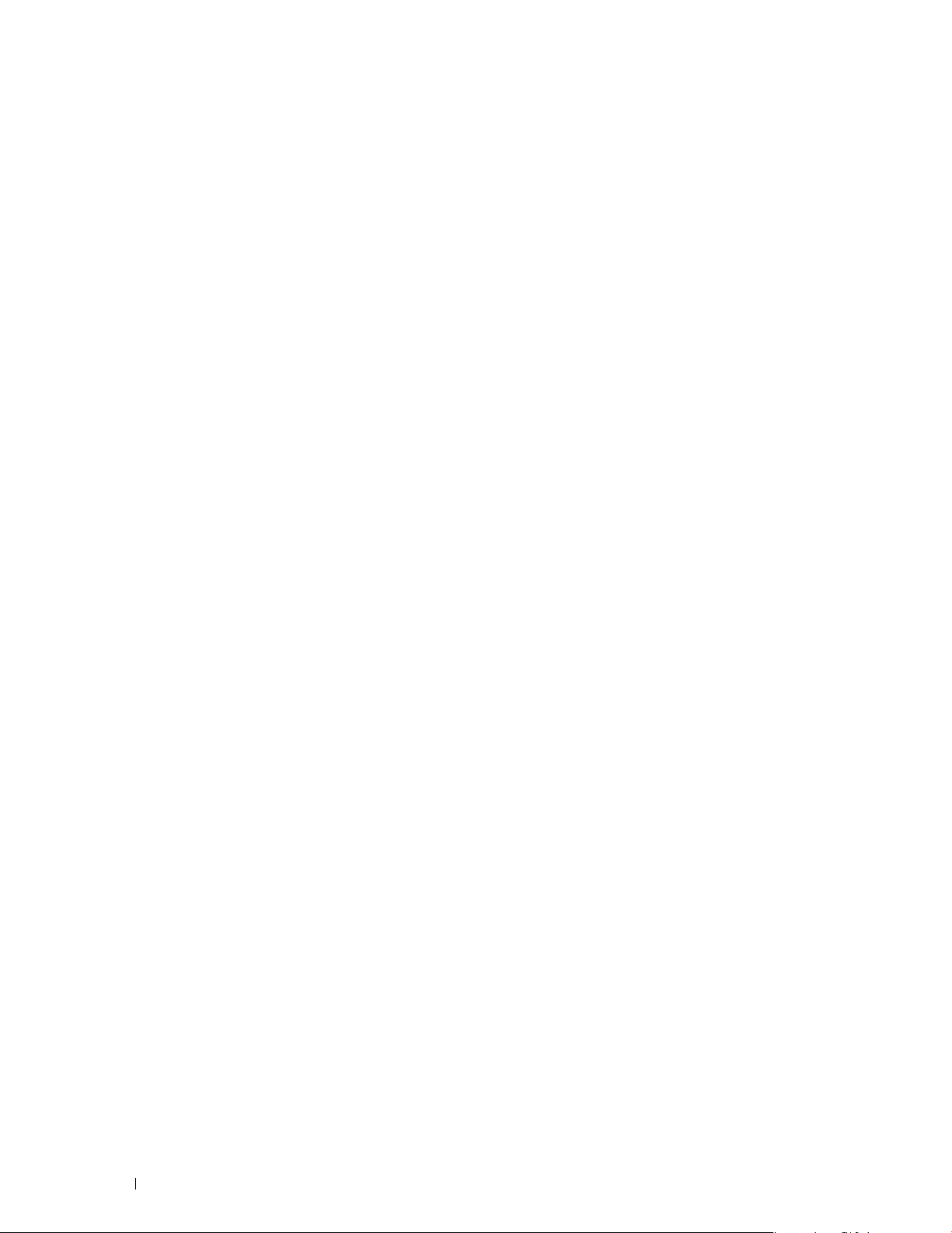
42
Page 43

Przygotowanie urządzenia
Usuwanie taśm zabezpieczających
WSKAZÓWKA: Płyta Software and Documentation zawiera również instrukcje wideo. W Dell Printer Setup
kliknij Installation Video.
1 Zdejmij taśmy z drukarki.
5
Przygotowanie urządzenia
43
Page 44
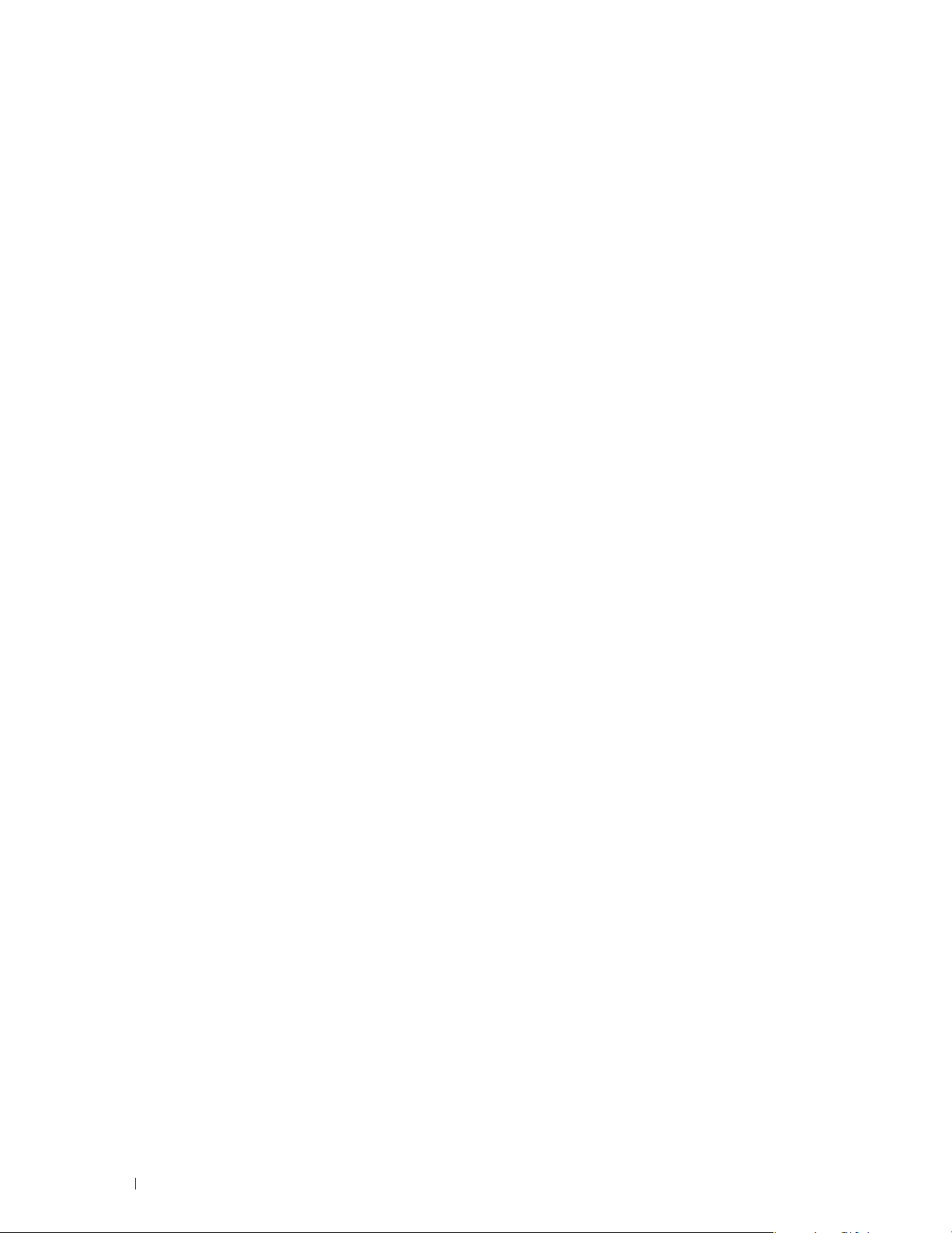
44 Instalowanie dodatkowego wyposażenia
Page 45

6
Instalowanie dodatkowego wyposażenia
Zainstalowanie dodatkowego wyposażenia zwiększa możliwości urządzenia. W tym rozdziale opisujemy,
jak zamontować dodatkowe wyposażenie, takie jak podajnik na 550 arkuszy (Tray2) lub adapter
komunikacji bezprzewodowej.
Montaż opcjonalnego podajnika na 550 arkuszy
OSTRZEŻENIE: Przed przystąpieniem do montażu podajnika na 550 kartek, należy wyłączyć drukarkę,
wyjąć kabel zasilający z gniazdka i odłączyć wszystkie kable wychodzące z tylnej części drukarki.
WSKAZÓWKA: Płyta Software and Documentation zawiera również instrukcje wideo. W Dell Printer Setup
kliknij Installation Video.
1 Sprawdź, czy drukarka jest wyłączona i odłącz wszystkie kable od drukarki.
2 Zdejmij taśmę i opakowanie z wkrętami.
WSKAZÓWKA: Wkręty będą potrzebne później.
3 Opcjonalny podajnik na 550 arkuszy umieszczamy tam, gdzie drukarkę.
4 Wyciągnij z drukarki podajnik, na około 200 mm.
5 Złap podajnik dwoma rękoma i wyjmij go z drukarki.
Instalowanie dodatkowego wyposażenia
45
Page 46
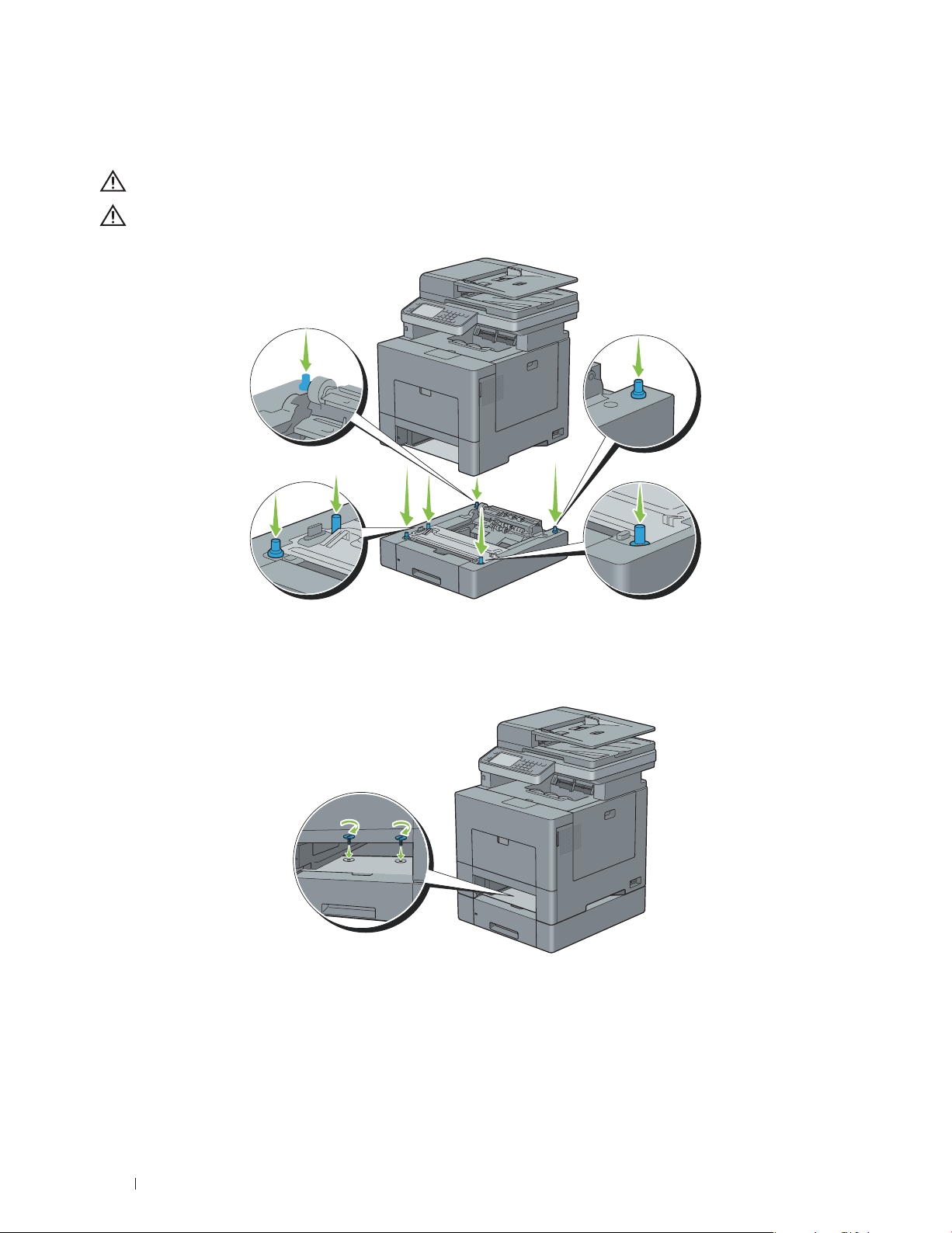
6 Podnieś drukarkę i ustaw w jednej linii kołki nastawcze dodatkowego podajnika na 550 arkuszy
iotwory znajdujące się w dolnej części drukarki. Delikatnie opuść drukarkę na podajnik 550 arkuszy.
OSTRZEŻENIE: Do podniesienia drukarki potrzebne są dwie osoby.
OSTRZEŻENIE: Uważaj, żeby nie przyciąć sobie palców między drukarką a podajnikiem na 550 arkuszy.
7 Przymocuj opcjonalny podajnik na 550 arkuszy do drukarki, przekręcając monetą lub podobnym
przedmiotem dwa wkręty dostarczane z podajnikiem.
46 Instalowanie dodatkowego wyposażenia
Page 47
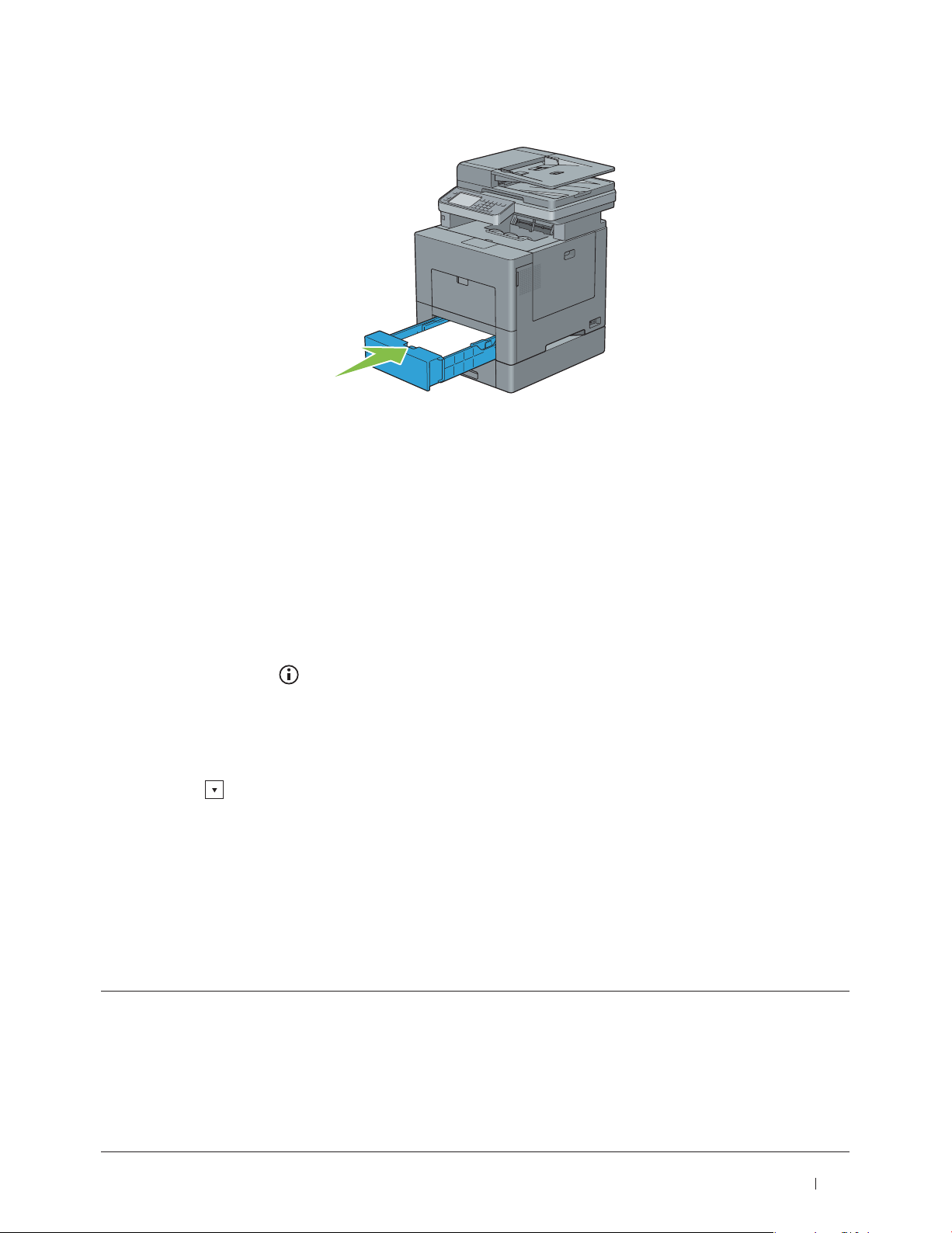
8 Włóż szufladę 1 do drukarki i wsuń ją do oporu.
9 Podłącz ponownie wszystkie kable do drukarki i włącz drukarkę.
WSKAZÓWKA: Drukarka automatycznie rozpozna podłączoną szufladę, ale nie rozpozna rodzaju
papieru.
10 Wydrukuj raport ustawień, aby potwierdzić, że opcjonalny podajnik na 550 arkuszy jest
zainstalowany poprawnie.
Informacje szczegółowe, patrz „Report/List”, strona213.
11 Sprawdź, czy podajnik Tray2 jest wymieniony w ustawieniach drukarki, w oknie Printer Options.
Jeśli podajnik nie jest uwzględniony na liście, wyłącz drukarkę, wyjmij kabel zasilający i zamontuj
podajnik na 550 arkuszy jeszcze raz.
12 Po włożeniu papieru do opcjonalnego podajnika na 550 arkuszy, na pulpicie użytkownika zaznacz
rodzaj papieru.
a Naciśnij przycisk
(Information).
b Puknij w zakładkę Tools, a następnie puknij Tray Management.
c Puknij Tray Settings.
d Puknij Tray2.
e Puknij Type.
f Puknij
, aż pojawi się żądany rodzaj papieru, a potem puknij w żądany rodzaj papieru.
g Puknij OK.
13 Jeśli opcjonalny podajnik na 550 arkuszy został zamontowany po zainstalowaniu sterownika
drukarki, należy uaktualnić sterownik zgodnie z instrukcjami dla danego systemu operacyjnego. Jeśli
drukarka pracuje w sieci, należny zaktualizować sterownik w każdym kliencie.
Aktualizacja sterownika przy wykrywaniu podajnika na 550 arkuszy
W przypadku korzystania ze sterownika PCL
Windows 8,
Windows 8 x64,
Windows Server
2012
1 W trybie Desktop, kliknij prawym przyciskiem na lewy dolny róg ekranu, a potem kliknij
Panel użytkownika Sprzęt i dźwięk (Sprzęt w przypadku Windows Server 2012)
Urządzenia i drukarki.
2 Prawym przyciskiem kliknij na Dell C2665dnf Color MFP i wybierz Właściwości drukarki.
3 Kliknij zakładkę Configuration, a potem wybierz Bi-Directional Setup.
4 Wybierz Get Information from Printer, a potem kliknij OK.
5 Wybierz Apply i kliknij OK.
6 Zamknij okno dialogowe Urządzenia i drukarki.
47Instalowanie dodatkowego wyposażenia
Page 48

Windows 7/
7 x64/
Server 2008 R2 x64
Windows Vista/
Vista x64
Windows Server
2008/
Server 2008 x64
Windows XP/
XP x64/
Server 2003/
Server 2003 x64
1 Kliknij Start Urządzenia i drukarki.
2 Prawym przyciskiem kliknij na Dell C2665dnf Color MFP, a potem wybierz Właściwości
drukarki.
3 Kliknij zakładkę Configuration, a potem wybierz Bi-Directional Setup.
4 Wybierz Get Information from Printer, a potem kliknij OK.
5 Wybierz Apply i kliknij OK.
6 Zamknij okno dialogowe Urządzenia i drukarki.
1 Kliknij Start Panel sterowania Sprzęt i dźwięk Drukarki.
2 Prawym przyciskiem kliknij na Dell C2665dnf Color MFP i wybierz Właściwości drukarki.
3 Kliknij zakładkę Configuration, a potem wybierz Bi-Directional Setup.
4 Wybierz Get Information from Printer, a potem kliknij OK.
5 Wybierz Apply i kliknij OK.
6 Zamknij okno dialogowe Drukarki.
1 Kliknij Start Panel sterowania Drukarki.
2 Prawym przyciskiem kliknij na Dell C2665dnf Color MFP i wybierz Właściwości drukarki.
3 Kliknij zakładkę Configuration, a potem wybierz Bi-Directional Setup.
4 Wybierz Get Information from Printer, a potem kliknij OK.
5 Wybierz Apply i kliknij OK.
6 Zamknij okno dialogowe Drukarki.
1 Kliknij Start Drukarki i faksy.
2 Prawym przyciskiem kliknij na Dell C2665dnf Color MFP i wybierz Właściwości drukarki.
3 Kliknij zakładkę Configuration, a potem wybierz Bi-Directional Setup.
4 Wybierz Get Information from Printer, a potem kliknij OK.
5 Wybierz Apply i kliknij OK.
6 Zamknij okno dialogowe Drukarki i faksy.
Jeśli informacje dotyczące drukarki nie zostaną zaktualizowane automatycznie, kliknij Get Information
from Printer i wykonaj następujące czynności:
1 Kliknij na zakładkę Options, a potem wybierz Paper Tray Configuration w oknie Items.
2 Wybierz Tray2 w rozwijanym menu Paper Tray Configuration w zakładce Change Setting for.
3 Wybierz Apply i kliknij OK.
4 Zamknij okno dialogowe Drukarki i faksy (Drukarki lub Urządzenia i drukarki).
W przypadku korzystania ze sterownika PS
Windows 8,
Windows 8 x64,
Windows Server
2012
1 W trybie Desktop, kliknij prawym przyciskiem na lewy dolny róg ekranu, a potem kliknij
Panel użytkownika Sprzęt i dźwięk (Sprzęt w przypadku Windows Server 2012)
Urządzenia i drukarki.
2 Prawym przyciskiem kliknij na Dell C2665dnf Color MFP i wybierz Właściwości drukarki.
3 Kliknij zakładkę Configuration, a potem wybierz Bi-Directional Setup.
4 Wybierz Get Information from Printer, a potem kliknij OK.
5 Wybierz Apply i kliknij OK.
6 Zamknij okno dialogowe Urządzenia i drukarki.
48 Instalowanie dodatkowego wyposażenia
Page 49

Windows 7/
7 x64/
Server 2008 R2 x64
Windows Vista/
Vista x64
Windows Server
2008/
Server 2008 x64
Windows XP/
XP x64/
Server 2003/
Server 2003 x64
1 Kliknij Start Urządzenia i drukarki.
2 Prawym przyciskiem kliknij na Dell C2665dnf Color MFP i wybierz Właściwości drukarki.
3 Kliknij zakładkę Configuration, a potem wybierz Bi-Directional Setup.
4 Wybierz Get Information from Printer, a potem kliknij OK.
5 Wybierz Apply i kliknij OK.
6 Zamknij okno dialogowe Urządzenia i drukarki.
1 Kliknij Start Panel sterowania Sprzęt i dźwięk Drukarki.
2 Prawym przyciskiem kliknij na Dell C2665dnf Color MFP i wybierz Właściwości drukarki.
3 Kliknij zakładkę Configuration, a potem wybierz Bi-Directional Setup.
4 Wybierz Get Information from Printer, a potem kliknij OK.
5 Wybierz Apply i kliknij OK.
6 Zamknij okno dialogowe Drukarki.
1 Kliknij Start Panel sterowania Drukarki.
2 Prawym przyciskiem kliknij na Dell C2665dnf Color MFP i wybierz Właściwości drukarki.
3 Kliknij zakładkę Configuration, a potem wybierz Bi-Directional Setup.
4 Wybierz Get Information from Printer, a potem kliknij OK.
5 Wybierz Apply i kliknij OK.
6 Zamknij okno dialogowe Drukarki.
1 Kliknij Start Drukarki i faksy.
2 Prawym przyciskiem kliknij na Dell C2665dnf Color MFP i wybierz Właściwości drukarki.
3 Kliknij zakładkę Configuration, a potem wybierz Bi-Directional Setup.
4 Wybierz Get Information from Printer, a potem kliknij OK.
5 Wybierz Apply i kliknij OK.
6 Zamknij okno dialogowe Drukarki i faksy.
Jeśli informacje dotyczące drukarki nie zostaną zaktualizowane automatycznie, kliknij Get Information
from Printer i wykonaj następujące czynności:
1 Kliknij zakładkę Configuration, a potem wybierz Installable Options.
2 Wybierz Paper Tray Configuration w oknie Items.
3 Wybierz Tray2 w rozwijanym menu Paper Tray Configuration w Change Setting for.
4 Kliknij OK.
5 Wybierz Apply i kliknij OK.
6 Zamknij okno dialogowe Drukarki i faksy (Drukarki lub Urządzenia i drukarki).
Mac OS X 10.7.x/10.8.x 1 Wybierz Druk i faks w oknie Preferencje systemowe.
2 Wybierz drukarkę z listy Drukarki i kliknij na Opcje i materiały.
3 Wybierz Sterownik, następnie wybierz opcje, które zostały zainstalowane
wdrukarkach, a potem kliknij OK.
Mac OS X 10.5.x/10.6.x 1 Wybierz Druk i faks w oknie Preferencje systemowe.
2 Wybierz drukarkę z listy Drukarki i kliknij na Opcje i materiały.
3 Wybierz Sterownik, następnie wybierz opcje, które zostały zainstalowane
wdrukarkach, a potem kliknij OK.
49Instalowanie dodatkowego wyposażenia
Page 50
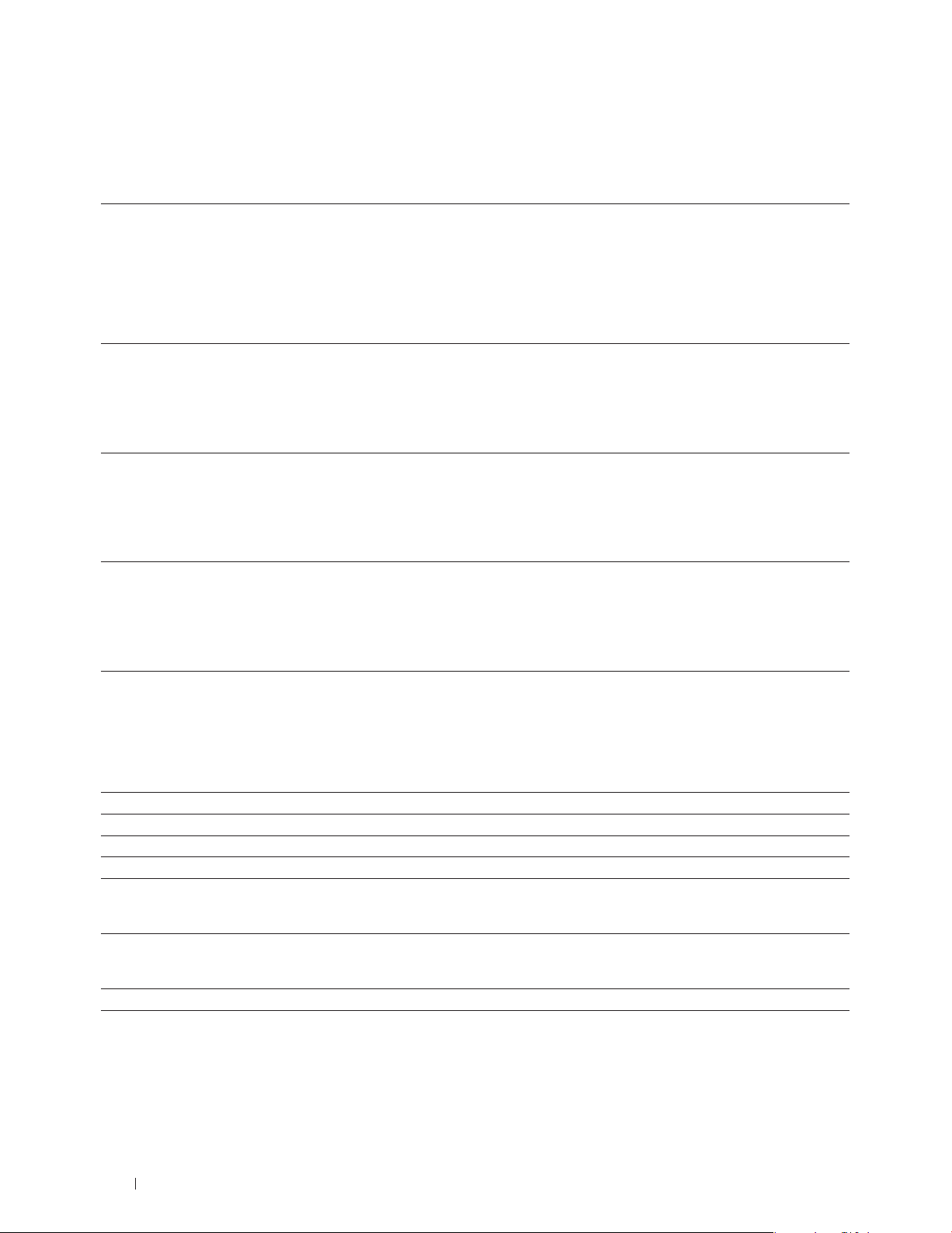
Korzystanie ze sterownika XML Paper Specification (XPS)
WSKAZÓWKA: Sterownik XPS nie obsługuje Windows XP, XP x64, Windows Server 2003, i Server 2003 x64.
Windows 8,
Windows 8 x64,
Windows Server
2012
Windows 7/
7 x64/
Server 2008 R2 x64
Windows Vista/
Vista x64
Windows Server
2008/
Server 2008 x64
1 W trybie Desktop, kliknij prawym przyciskiem na lewy dolny róg ekranu, a potem kliknij
Panel użytkownika Sprzęt i dźwięk (Sprzęt w przypadku Windows Server 2012)
Urządzenia i drukarki.
2 Prawym przyciskiem kliknij na Dell C2665dnf Color MFP i wybierz Właściwości drukarki.
3 Kliknij na zakładkę Device Setting, a potem wybierz Available w rozwijanym menu Tray2.
4 Wybierz Apply i kliknij OK.
5 Zamknij okno dialogowe Urządzenia i drukarki.
1 Kliknij Start Urządzenia i drukarki.
2 Prawym przyciskiem kliknij na Dell C2665dnf Color MFP i wybierz Właściwości drukarki.
3 Kliknij na zakładkę Device Setting, a potem wybierz Available w rozwijanym menu Tray2.
4 Wybierz Apply i kliknij OK.
5 Zamknij okno dialogowe Urządzenia i drukarki.
1 Kliknij Start Panel sterowania Sprzęt i dźwięk Drukarki.
2 Prawym przyciskiem kliknij na Dell C2665dnf Color MFP i wybierz Właściwości drukarki.
3 Kliknij na zakładkę Device Setting, a potem wybierz Available w rozwijanym menu Tray2.
4 Wybierz Apply i kliknij OK.
5 Zamknij okno dialogowe Drukarki.
1 Kliknij Start Panel sterowania Drukarki.
2 Prawym przyciskiem kliknij na Dell C2665dnf Color MFP i wybierz Właściwości drukarki.
3 Kliknij na zakładkę Device Setting, a potem wybierz Available w rozwijanym menu Tray2.
4 Wybierz Apply i kliknij OK.
5 Zamknij okno dialogowe Drukarki.
Montaż opcjonalnego adaptera komunikacji bezprzewodowej
Adapter komunikacji bezprzewodowej pozwala na korzystanie z drukarki za pomocą sieci
bezprzewodowej. Parametry techniczne adaptera komunikacji bezprzewodowej są następujące:
Parametr Szczegóły techniczne
Technologia przyłącza WiFi
Zgodność standardu IEEE 802.11b, 802.11g i 802.11n
Częstotliwość pracy 2,4 GHz
Szybkość transferu danych IEEE 802.11n: 65 Mbps
IEEE 802.11g: 54, 48, 36, 24, 18, 12, 9 i 6 Mbps
IEEE 802.11b: 11, 5.5, 2 i 1 Mbps
Bezpieczeństwo 64 (klucz 40 bitowy)/128 (klucz 104 bitowy) WEP,
WPA-PSK (TKIP, AES), WPA2-PSK (AES), WPA-Enterprise (TKIP, AES)
WPA2-Enterprise (AES)
Wi-Fi Protected Setup® (WPS)
*1
Metoda EAP obsługuje PEAPv0, EAP-TLS, EAP-TTLS PAP i EAP-TTLS CHAP.
*2
Zgodny z WPS 2.0. WPS 2.0 działa z punktami dostępowymi o następującym szyfrowaniu: tryb mieszany PSK, WPA-PSK AES,
WPA2-PSK AES, WPA-PSK TKIP, otwarte (No Security).
*2
Konfiguracja jednym przyciskiem (PBC), Number PIN
*1
WSKAZÓWKA: W przypadku zainstalowania adaptera komunikacji bezprzewodowej, nie można stosować
uwierzytelniania IEEE 802.1x i/lub portu Ethernet do komunikacji przewodowej.
*1
,
50 Instalowanie dodatkowego wyposażenia
Page 51

Sprawdzenie zawartości opakowania
Montaż opcjonalnego adaptera komunikacji bezprzewodowej
Adapter bezprzewodowy
WSKAZÓWKA: Aby zakończyć instalację połączenia bezprzewodowego, potrzebna będzie płyta Software and
Documentation dołączona do drukarki, którą można również pobrać ze strony www.dell.com/support.
Montaż opcjonalnego adaptera komunikacji bezprzewodowej
WSKAZÓWKA: Płyta Software and Documentation zawiera również instrukcje wideo. W Dell Printer Setup
kliknij Installation Video.
1 Sprawdź, czy drukarka jest wyłączona.
2 Ustaw zaczepy znajdujące się w adapterze w osi z otworami i włóż adapter do gniazda.
WSKAZÓWKA: Sprawdź, czy adapter został poprawnie zamontowany.
3 Włącz drukarkę.
WSKAZÓWKA: Jeśli pojawia się komunikat, aby dokonać wstępnej konfiguracji z poziomu panelu
użytkownika, należy postępować zgodnie z instrukcją.
4 Wydrukuj raport ustawień, aby potwierdzić, że adapter łączności bezprzewodowej jest zainstalowany
poprawnie.
Informacje szczegółowe, na temat jak drukować raport ustawień drukarki, patrz „Report/List”,
strona213.
51Instalowanie dodatkowego wyposażenia
Page 52

5 Potwierdź, że sieć bezprzewodowa Network (Wireless) jest uwzględniona.
6 Aby połączyć się z siecią bezprzewodową, należy skonfigurować adapter. Szczegóły, patrz
„Konfigurowanie opcjonalnego adaptera komunikacji bezprzewodowej”, strona53.
Konfigurowanie sieci bezprzewodowej
Aby skonfigurować drukarkę bezprzewodową, należy znać ustawienia sieci bezprzewodowej.
Szczegółowe informacje można uzyskać od administratora sieci.
Wireless Settings SSID Określa nazwę złożoną z 32 znaków alfanumerycznych, która identyfikuje
sieć bezprzewodową.
Network Mode Określa typ sieci, Ad-hoc lub Infrastructure.
Security Settings Security Wybierz rodzaj szyfrowania spośród No Security, Mixed mode PSK*,
WPA-PSK TKIP, WPA2-PSK-AES i WEP.
Transmit Key Wybierz z listy klucz przesyłowy.
WEP Key Określa klucz WEP wykorzystywany przez sieć bezprzewodową tylko, gdy
jako typ szyfrowania wybrano WEP.
Pass Phrase Podaje hasło złożone ze znaków alfanumerycznych o długości od 8 do
63bajtów tylko wtedy, gdy wybrano szyfrowanie WPA-PSK.*, WPA-PSK-TKIP
lub WPA2-PSK-AES jako typ szyfrowania.
* W trybie Mixed PSK szyfrowanie jest automatycznie wybierane z WPA-PSK-TKIP, WPA-PSK-AES i WPA2-PSK-AES.
52 Instalowanie dodatkowego wyposażenia
Page 53

Konfigurowanie opcjonalnego adaptera komunikacji
bezprzewodowej
W tym rozdziale opisany został sposób konfiguracji adaptera komunikacji bezprzewodowej.
Można wybrać jedną z następujących metod konfiguracji adaptera komunikacji bezprzewodowej:
Konfiguracja z asystentem poprzez złącze USB (zalecana).
WPS-PBC
WPS-PIN
Konfiguracja zaawansowana przez
Panel użytkownika
Kabel Ethernet
Dell Printer Configuration Web Tool
*1
WPS-PBC (Wi-Fi Protected Setup-Push Button Configuration) jest metodą uwierzytelniania i rejestrowania urządzeń
potrzebnych przy konfiguracji sieci bezprzewodowej przez routery bezprzewodowe, poprzez naciśnięcie przycisku na
punkcie dostępowym oraz przeprowadzenie konfiguracji WPS-PBC na panelu użytkownika. Ta konfiguracja możliwa jest
tylko wtedy, gdy punkt dostępowy współpracuje z WPS.
*2
WPS-PIN (bezpieczna konfiguracja Wi-Fi za pomocą numeru PIN) to metoda uwierzytelniania i rejestrowania urządzeń
wymaganych do konfiguracji komunikacji bezprzewodowej, polegająca na przypisaniu numeru PIN drukarce i komputerowi.
Ta metoda, przeprowadzana poprzez punkt dostępowy, jest możliwa tylko wtedy, gdy punkt dostępowy routera
bezprzewodowego obsługuje WPS.
*3
Zgodny WPS 2.0. WPS 2.0 działa z punktami dostępowymi o następującym szyfrowaniu: tryb mieszany PSK, WPA-PSK AES,
WPA2-PSK AES, WPA-PSK TKIP, otwarte (No Security)
WSKAZÓWKA: Opcjonalny adapter komunikacji bezprzewodowej musi być zainstalowany w drukarce. Więcej
informacji na temat instalacji adaptera znajduje się w sekcji „Montaż opcjonalnego adaptera komunikacji
bezprzewodowej” na stronie51.
*1*3
*2*3
WSKAZÓWKA: Jeśli Panel Lock Control jest ustawiony na Enable, należy wprowadzić czterocyfrowe
hasło, aby wejść do Admin Settings.
WSKAZÓWKA: Szczegóły na temat korzystania z WPA-Enterprise-AES, WPA2-Enterprise-AES lub
WPA-Enterprise-TKIP w sekcji „Stosowanie certyfikatów cyfrowych” na stronie433.
Konfigurowanie adaptera bezprzewodowego za pomocą Dell Printer Setup
1 Włóż do komputera płytę Software and Documentation dostarczoną z drukarką. Plik Dell Printer
Setup uruchamia się automatycznie.
2 Kliknij Setup.
53Instalowanie dodatkowego wyposażenia
Page 54

3 Kliknij na Wireless.
Wykonuj polecenia pojawiające się na ekranie i skonfiguruj łączność bezprzewodową drukarki.
Odnośnie WPS-PIN, WPS-PBC, Panelu użytkownika oraz Dell Printer Configuration Web Tool patrz
poniższe instrukcje.
Konfigurowanie adaptera bezprzewodowego bez pomocy Dell Printer Setup
WPS-PIN
Kod PIN do konfigurowania WPS-PIN może być ustawiony tylko z panelu użytkownika.
WSKAZÓWKA: WPS-PIN (Wi-Fi Protected setup-Personal Identification Number) to metoda uwierzytelniania
irejestrowania urządzeń wymaganych do konfiguracji komunikacji bezprzewodowej, polegającej na przypisaniu
numeru PIN drukarce i komputerowi. Ta metoda, przeprowadzana poprzez punkt dostępowy, jest możliwa tylko
wtedy, gdy punkt dostępowy routera bezprzewodowego obsługuje WPS.
1 Naciśnij przycisk (Information).
2 Stuknij zakładkę Tools,a potem w zakładkę Admin Settings.
3 Stuknij Network.
4 Stuknij Wireless.
5 Stuknij WPS Setup.
6 Stuknij PIN Code.
7 Zapisz 8-cyfrowy kod PIN lub puknij pole Print PIN Code. Kod PIN zostanie wydrukowany.
8 Stuknij Start Conguration.
9 Upewnij się, że wyświetlił się napis Operate Wireless Router i wpisz kod PIN wyświetlony
wkroku 7 do punktu dostępowego bezprzewodowej sieci LAN (Registrar).
WSKAZÓWKA: W przypadku czynności WPS na bezprzewodowym punkcie dostępowym LAN, należy
skonsultować się z instrukcją bezprzewodowego punktu dostępowego LAN.
10 Gdy czynności WPS są zakończone powodzeniem i drukarka została zrestartowana, konfigurowanie
połączenia bezprzewodowego LAN zostało ukończone.
WPS-PBC
Włączenie funkcji Push Button Control możliwe jest tylko poprzez panel użytkownika.
WSKAZÓWKA: WPS-PBC (Wi-Fi Protected Setup-Push Button Configuration) jest metodą uwierzytelniania
irejestrowania urządzeń potrzebnych przy konfiguracji sieci bezprzewodowej poprzez naciśnięcie przycisku
na punkcie dostępowym oraz przeprowadzenie konfiguracji WPS-PBC na panelu użytkownika. Ta konfiguracja
możliwa jest tylko wtedy, gdy punkt dostępowy obsługuje WPS.
WSKAZÓWKA: Przed rozpoczęciem konfigurowania WPS-PBC, należy sprawdzić, gdzie znajduje się przycisk
WPS (nazwa może być inna) na punkcie dostępowym LAN. W przypadku czynności WPS na bezprzewodowym
punkcie dostępowym LAN, należy skonsultować się z instrukcją bezprzewodowego punktu dostępowego LAN.
1 Naciśnij przycisk (Information).
2 Stuknij zakładkę Tools, a potem zakładkę Admin Settings.
3 Stuknij Network.
4 Stuknij Wireless.
54 Instalowanie dodatkowego wyposażenia
Page 55
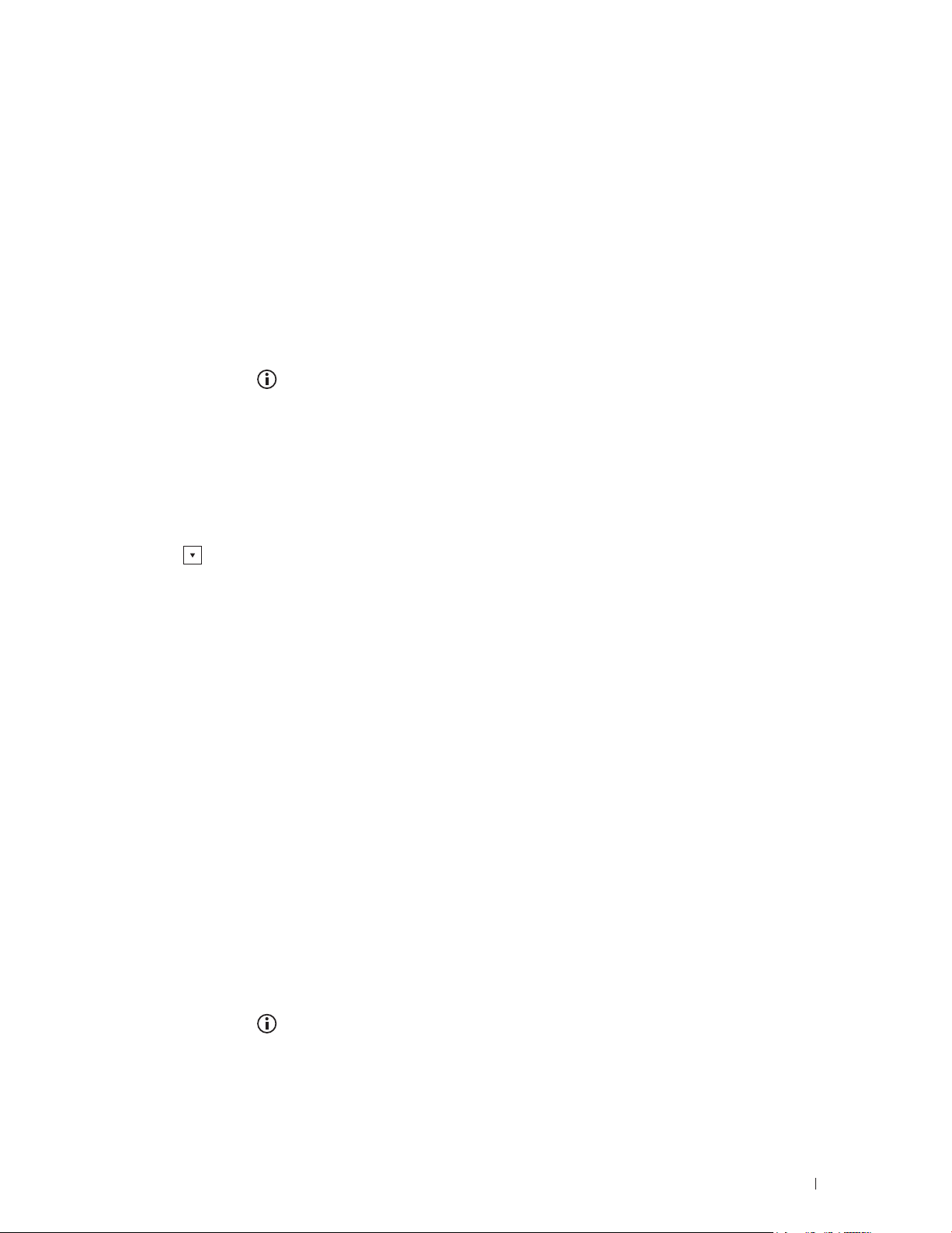
5 Stuknij WPS Setup.
6 Stuknij Push Button Control.
7 Stuknij Start Conguration.
Upewnij się, że wyświetlił się napis Push WPS Button on router i w ciągu dwóch minut
uruchom WPS-PBC na bezprzewodowym punkcie dostępowym LAN.
8 Gdy czynności WPS są zakończone powodzeniem i drukarka została zrestartowana, konfigurowanie
połączenia bezprzewodowego LAN zostało ukończone.
Panel użytkownika
Konfigurowanie za pomocą funkcji Auto SSID
1 Naciśnij przycisk
(Information).
2 Puknij Admin Settings.
3 Puknij Network.
4 Puknij Wireless.
5 Puknij Wireless Setup Wizard.
Drukarka automatycznie wyszukuje punktu dostępowego w sieci bezprzewodowej.
6 Puknij
, aż podświetli się wybrany punkt dostępowy i wybierz go.
Jeśli szukany punkt dostępowy nie pojawi się, przejdź do rozdziału „Ręczna konfiguracja SSID” na
stronie55.
WSKAZÓWKA: Niektóre ukryte nazwy SSID mogą się nie wyświetlać. Jeśli SSID nie zostaje wykryty,
włącz na routerze nadawanie SSID.
7 Puknij Next.
8 Wprowadź klucz WEP lub hasło.
W przypadku wybrania rodzaju szyfrowania WEP w kroku 6:
a Puknij pole tekstowe WEP Key, następnie wprowadź klucz WEP.
b Puknij OK.
W przypadku wybrania dla punktu dostępowego rodzaju szyfrowania WPA, WPA2 lub Mixed
wkroku6:
a Puknij pole tekstowe Pass Phrase, a następnie wprowadź hasło.
b Puknij OK.
9 Pojawi się ekran Restart System.
10 Wyłącz drukarkę, a potem włącz ją ponownie, aby wprowadzić zamiany.
Konfiguracja połączenia bezprzewodowego LAN jest zakończona.
Ręczna konfiguracja SSID
1 Naciśnij przycisk
(Information).
2 Puknij Admin Settings.
3 Puknij Network.
4 Puknij Wireless.
5 Puknij Wireless Setup Wizard.
55Instalowanie dodatkowego wyposażenia
Page 56
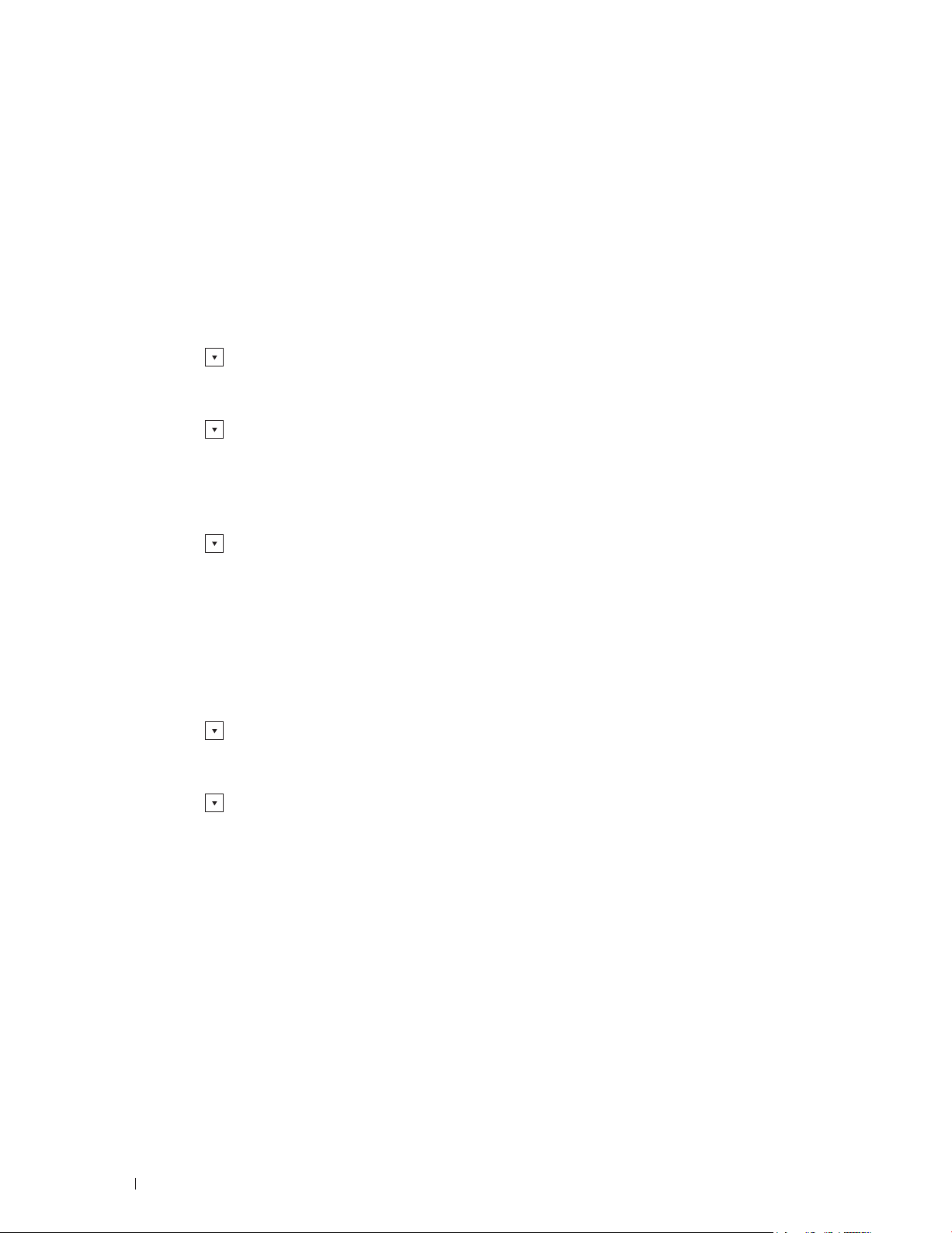
6 Puknij pole wyboru przy Manual SSID Setup, a potem puknij Next.
7 Wprowadź SSID i stuknij Next.
8 Wybierz rodzaj sieci Infrastructure lub Ad-hoc w zależności od danego środowiska i stuknij
Next.
Jeśli wybrałeś Infrastructure, przejdź do punktu 9.
Jeśli wybrałeś Ad-hoc, przejdź do punktu 10.
9 Wybierz rodzaj szyfrowania spośród No Security, Mixed mode PSK, WPA-PSK-TKIP,
WPA2-PSK-AES i WEP.
Jeśli sieć nie będzie zabezpieczona:
a Puknij
b Puknij OK.
Aby zastosować szyfrowanie w trybie Mixed PSK, WPA-PSK-TKIP lub WPA2-PSK-AES:
a Puknij
żądany rodzaj szyfrowania
b Puknij okno tekstowe Pass Phrase, potem wprowadź hasło.
c Puknij OK.
Aby zastosować szyfrowanie WEP:
a Puknij
b Puknij okno tekstowe WEP Key, potem wprowadź klucz WEP.
c Puknij Transmit Key, a potem wybierz żądany klucz transmisji spośród Auto lub WEP Key 1 do
WEP Key 4.
d Puknij OK.
Przejdź do punktu 11.
, aż pojawi się No Security, następnie puknij na No Security.
, aż pojawi się Mixed mode PSK, WPA-PSK-TKIP lub WPA2-PSK-AES, a potem puknij
, aż pojawi się WEP, następnie puknij na WEP.
10 Wybierz rodzaj szyfrowania pomiędzy No Security lub WEP.
Jeśli sieć nie będzie zabezpieczona:
a Puknij
b Puknij OK.
Aby zastosować szyfrowanie WEP:
a Puknij
b Puknij okno tekstowe WEP Key, potem wprowadź klucz WEP.
c Puknij Transmit Key, a potem wybierz żądany klucz transmisji spośród Auto lub WEP Key 1 do
WEP Key 4.
d Puknij OK.
11 Pojawi się ekran Restart System.
12 Wyłącz drukarkę, a potem włącz ją ponownie, aby wprowadzić zamiany.
Konfiguracja połączenia bezprzewodowego LAN jest zakończona.
, aż pojawi się No Security, następnie puknij na No Security.
, aż pojawi się WEP, następnie puknij na WEP.
56 Instalowanie dodatkowego wyposażenia
Page 57

Dell Printer Configuration Web Tool
WSKAZÓWKA: Szczegóły na temat korzystania z WPA-Enterprise-AES, WPA2-Enterprise-AES lub
WPA-Enterprise-TKIP, w sekcji „Stosowanie certyfikatów cyfrowych” na stronie433.
1 Sprawdź, czy drukarka jest wyłączona, a adapter łączności bezprzewodowej jest podłączony do
drukarki.
2 Podłącz drukarkę do sieci za pomocą kabla Ethernet.
Szczegółowe informacje na temat podłączania kabla Ethernet, patrz „Podłączenie drukarki do
komputera lub do sieci”, strona60.
3 Włącz drukarkę.
4 Uruchom Dell Printer Configuration Web Tool, wprowadzając adres IP drukarki w przeglądarce
internetowej.
5 Kliknij na Print Server Settings.
6 Kliknij na zakładkę Printer Server Settings.
7 Kliknij na Wireless LAN.
8 Wprowadź SISD w polu tekstowym SISD.
9 W rozwijanym menu Network Type wybierz Ad Hoc lub Infrastructure.
10 Wybierz rodzaj szyfrowania spośród No Security, WEP, WPA-PSK-TKIP, WPA-PSK-AES/WEP2-PSK
AES oraz Mixed Mode PSK w oknie listy rozwijanej Encryption, a potem ustaw każdy element dla
wybranego szyfrowania.
WSKAZÓWKA: Więcej szczegółów na temat każdej pozycji znajduje się w „Dell™ Printer Configuration
Web Tool” na stronie117.
11 Kliknij na Apply New settings, aby zastosować nowe ustawienia.
12 Wyłącz drukarkę, odłącz kabel Ethernet i włącz ją ponownie.
Konfiguracja połączenia bezprzewodowego LAN jest zakończona.
Zmiana konfiguracji połączenia bezprzewodowego
Aby dokonać zmiany konfiguracji połączenia bezprzewodowego ze swojego komputera wykorzystując
połączenie bezprzewodowe, należy wykonać poniższe kroki.
WSKAZÓWKA: Aby zmienić konfigurację połączenia bezprzewodowego wykorzystując połączenie
bezprzewodowe, należy upewnić się, że konfiguracja połączenia bezprzewodowego została zakończona
zgodnie z punktem „Konfigurowanie opcjonalnego adaptera komunikacji bezprzewodowej” na stronie53.
Zmiana konfiguracji połączenia bezprzewodowego za pomocą Dell Printer Configuration
Web Tool
WSKAZÓWKA: Dostępne są następujące ustawienia, gdy tryb pracy sieci jest ustawiony na Infrastructure
podczas realizacji punktu „Konfigurowanie opcjonalnego adaptera komunikacji bezprzewodowej” na stronie53.
1 Sprawdź adres IP drukarki.
a Naciśnij przycisk
b Puknij About This MFP.
c Puknij zakładkę Network.
d Puknij
, aż pojawi się IP(v4) Address, a potem, czy adres IP wyświetlony w polu IP(v4)
Address.
(Information).
57Instalowanie dodatkowego wyposażenia
Page 58

2 Uruchom Dell Printer Configuration Web Tool wprowadzając adres IP drukarki w przeglądarce
internetowej.
3 Kliknij na Print Server Settings.
4 Kliknij na zakładkę Printer Server Settings.
5 Kliknij na Wireless LAN.
6 Zmień ustawienia połączenia bezprzewodowego drukarki.
7 Zrestartuj komputer.
8 Wprowadź zmiany ustawień połączenia bezprzewodowego w komputerze lub punkcie
dostępowym.
WSKAZÓWKA: Informacje na temat sposobu zmiany ustawień połączenia bezprzewodowego
wkomputerze znajdują się w instrukcji dołączonej do adaptera połączeń bezprzewodowych, a jeśli
komputer wyposażony jest w narzędzie adaptera łączności bezprzewodowej, należy zmienić ustawienia
za pomocą tego narzędzia.
Konfigurowanie adaptera bezprzewodowego za pomocą Dell Printer Setup
1 Włóż do komputera płytę Software and Documentation dostarczoną z drukarką. Plik The Dell Printer
Setup uruchamia się automatycznie.
2 Kliknij na Configure Printer.
3 Kliknij na Wireless Configuration.
4 Wykonuj polecenia pojawiające się na ekranie, wprowadź zmiany ustawień drukarki.
58 Instalowanie dodatkowego wyposażenia
Page 59

7
Podłączenie drukarki
W celu podłączenia laserowego urządzenia wielofunkcyjnego Dell™ C2665dnf do komputera lub innego
urządzenia, spełnione muszą być następujące warunki techniczne:
Typ połączenia Parametry podłączenia
Ethernet 10 Base-T/100 Base-TX/1000 Base-T
USB USB 2.0
Bezprzewodowe (opcjonalnie) IEEE 802.11b/802.11g/802.11n
Gniazdo telefoniczne RJ11
Gniazdo linii telefonicznej RJ11
1
2
3
1 Ethernet port
2 USB port
3 Gniazdo adaptera łączności bezprzewodowej
4 Gniazdo telefoniczne
5 Gniazdo linii telefonicznej
4
5
Podłączenie drukarki
59
Page 60

Podłączenie drukarki do komputera lub do sieci
WSKAZÓWKA: Płyta Software and Documentation zawiera również instrukcje wideo. W Dell Printer Setup
kliknij Installation Video.
Podłączenie bezpośrednie
Drukarka lokalna jest to drukarka podłączona do danego komputera za pomocą kabla USB. Jeśli drukarka
podłączona jest do sieci, a nie do komputera, pomiń ten krok i przejdź do sekcji „Połączenie sieciowe” na
stronie61.
Aby podłączyć drukarkę do komputera:
1 Podłącz mniejszą wtyczkę kabla USB do portu na tylnej ściance drukarki.
1
1
1 Port USB
WSKAZÓWKA: Sprawdź, czy symbol USB na wtyczce pasuje do symbolu USB na drukarce.
2 Drugi koniec kabla podłącz do portu USB w komputerze.
UWAGA: Nie podłączaj kabla USB drukarek do portów USB znajdujących się w klawiaturze.
60 Podłączenie drukarki
Page 61

Połączenie sieciowe
Aby podłączyć drukarkę do komputera:
1 Podłącz kabel Ethernet.
1
1
1 Port Ethernet
Aby podłączyć drukarkę do sieci, włóż jeden wtyk kabla Ethernet do gniazda Ethernet znajdującego
się z tyłu drukarki, a drugi koniec do do portu LAN lub koncentratora LAN. W przypadku połączenia
bezprzewodowego, włóż adapter bezprzewodowy do gniazda znajdującego się z tyłu drukarki.
Więcej informacji na temat połączenia bezprzewodowego znajduje się w sekcji „Montaż opcjonalnego
adaptera komunikacji bezprzewodowej” na stronie50.
WSKAZÓWKA: Przed użyciem adaptera bezprzewodowego, upewnij się, że kabel Ethernet jest odłączony.
Podłączenie do linii telefonicznej
UWAGA: Nie podłączać urządzenia bezpośrednio do linii DSL. Może do doprowadzić do uszkodzenia
drukarki. Podłączenie do gniazda DSL możliwe jest wyłącznie poprzez odpowiedni filtr. W celu uzyskania
filtra należy skontaktować się z dostawca usługi DSL.
WSKAZÓWKA: Płyta Software and Documentation zawiera również instrukcje wideo. W Dell Printer Setup
kliknij Installation Video.
1 Jedną wtyczkę przewodu telefonicznego podłączamy do gniazda w urządzeniu, a drugą do
czynnego gniazda.
Gniazdo wtyczki
Do gniazda
61Podłączenie drukarki
Page 62

2 Z gniazda w urządzeniu należy zdjąć niebieską zaślepkę.
Niebieska zaślepka
Gniazdo telefoniczne
3 W celu podłączenia telefonu i/lub sekretarki do urządzenia należy, włożyć wtyczkę przewodu
telefonicznego do gniazda ( ).
Do zewnętrznego telefonu
lub automatycznej sekretarki
Gniazdo telefoniczne
W przypadku szeregowego połączenia w danym kraju (np.: Niemcy, Szwecja, Dania, Austria,
Belgia, Włochy, Francja i Szwajcaria), dostarczana jest żółta zwora, którą należy włożyć do gniazda
telefonicznego ( ).
Gniazdo telefoniczne
Żółta zwora
62 Podłączenie drukarki
Page 63

Włączanie drukarki
OSTRZEŻENIE: Nie stosować przedłużaczy ani listew zasilających.
OSTRZEŻENIE: Nie podłączać drukarki do urządzeń UPS.
WSKAZÓWKA: Płyta Software and Documentation zawiera również instrukcje wideo. W Dell Printer Setup
kliknij Installation Video.
1 Podłącz przewód zasilania do gniazda zasilania w tylnej ściance drukarki, a następnie do źródła
zasilania.
2 Włącz drukarkę. W przypadku połączenia za pomocą kabla USB, sterownik USB jest instalowany
automatycznie.
Ustawienia wstępne wprowadzane z panelu użytkownika
Przy pierwszym uruchomieniu urządzenia należy ustawić język interfejsu oraz datę, godzinę oraz
ustawienia faksu.
Po włączeniu drukarki, na panelu dotykowym pojawi się ekran asystenta, który pomoże dokonać
wstępnych ustawień. W celu dokonania wstępnych ustawień, należy wykonać poniższe czynności.
WSKAZÓWKA: Jeśli w ciągu trzech minut nie nastąpi rozpoczęcie wprowadzania nowych ustawień, drukarka
automatycznie uruchamia się ponownie, a na panelu dotykowym pojawia się ekran podstawowy. Potem
możliwe są następujące ustawienia wstępne: poprzez uruchomienie asystenta Power On Wizard na panelu
dotykowym lub uruchomienie Dell™ Printer Configuration Web Tool.
Więcej informacji na temat panelu użytkownika, patrz „Panel użytkownika”, strona109.
Więcej informacji na temat narzędzia Dell Printer Configuration Web Tool, patrz „Dell™ Printer
Configuration Web Tool”, strona117.
1 Pojawia się ekran Select Your Language.
a Puknij
English
Français
Italiano
Deutsch
, aż pojawi się szukany język, a potem puknij na wybrany język.
63Podłączenie drukarki
Page 64

Español
Dansk
Nederlands
Norsk
Svenska
b Puknij Next.
2 Pojawi się okno Date & Time.
a Puknij Time Zone.
b Puknij
c Puknij
Region geograficzny Strefa czasowa
Afryka (UTC) Accra, Bamako, Dakar, Nouakchott
Ameryka (UTC –10:00) Adak
, aż wyświetli się żądany region świata, potem puknij na wybrany region.
, aż wyświetli się żądana strefa czasowa, potem puknij na wybraną strefę czasową.
(UTC) Casablanca
(UTC +01:00) Algiers, Douala, Libreville, Luanda
(UTC +01:00) Tunis
(UTC +01:00) Windhoek
(UTC +02:00) Cairo
(UTC +02:00) Harare, Johannesburg, Kinshasa, Tripoli
(UTC +03:00) Addis Ababa, Khartoum, Mogadishu, Nairobi
(UTC –09:00) Alaska
(UTC –08:00) Pacific Time (US & Canada)
(UTC –08:00) Tijuana
(UTC –07:00) Arizona, Dawson Creek, Sonora
(UTC –07:00) Chihuahua, Mazatlan
(UTC –07:00) Mountain Time (US & Canada)
(UTC –06:00) Cancun, Mexico City, Monterrey
(UTC –06:00) Central America
(UTC –06:00) Central Time (US & Canada)
(UTC –06:00) Saskatchewan
(UTC –05:00) Atikokan, Resolute
(UTC –05:00) Bogota, Lima, Panama, Quito
(UTC –05:00) Cayman Islands, Jamaica, Port-au-Prince
(UTC –05:00) Eastern Time (US & Canada)
(UTC –05:00) Grand Turk
(UTC –05:00) Havana
(UTC –04:30) Caracas
(UTC –04:00) Asuncion
(UTC –04:00) Atlantic Time (Canada)
(UTC –04:00) Blanc-Sablon
(UTC –04:00) Caribbean Islands
(UTC –04:00) Cuiaba
64 Podłączenie drukarki
Page 65

Region geograficzny Strefa czasowa
Ameryka (UTC –04:00) Georgetown, La Paz, Manaus
(UTC –04:00) Thule
(UTC –03:30) St. John’s
(UTC –03:00) Brasilia, Cayenne, Paramaribo
(UTC –03:00) Buenos Aires
(UTC –03:00) Greenland
(UTC –03:00) Miquelon
(UTC –03:00) Montevideo
(UTC –02:00) Noronha
Antarktyda (UTC –04:00) Palmer Archipelago, Santiago
(UTC –03:00) Rothera
(UTC +03:00) Syowa
(UTC +06:00) Mawson, Vostok
(UTC +07:00) Davis
(UTC +08:00) Casey
(UTC +10:00) Dumont d’Urville
(UTC +12:00) McMurdo
Azja (UTC +02:00) Amman
(UTC +02:00) Beirut
(UTC +02:00) Damascus
(UTC +02:00) Jerusalem
(UTC +02:00) Nicosia
(UTC +02:00) Palestine
(UTC +03:00) Aden, Baghdad, Qatar, Riyadh
(UTC +03:30) Tehran
(UTC +04:00) Baku
(UTC +04:00) Dubai, Muscat, Tbilisi
(UTC +04:00) Yerevan
(UTC +04:30) Kabul
(UTC +05:00) Aqtau, Aqtobe, Ashgabat, Samarkand
(UTC +05:00) Ekaterinburg
(UTC +05:00) Karachi
(UTC +05:30) Colombo, Kolkata
(UTC +05:45) Kathmandu
(UTC +06:00) Almaty, Bishkek, Dhaka, Thimphu
(UTC +06:00) Novosibirsk, Omsk
(UTC +06:30) Yangon (Rangoon)
(UTC +07:00) Bangkok, Ho Chi Minh, Hovd, Jakarta
(UTC +07:00) Krasnoyarsk
(UTC +08:00) Chongqing, Hong Kong, Shanghai
(UTC +08:00) Irkutsk
(UTC +08:00) Kuala Lumpur, Makassar, Manila, Singapore
(UTC +08:00) Taipei
(UTC +08:00) Ulaan Baatar
(UTC +09:00) Dili, Jayapura
(UTC +09:00) Pyongyang
65Podłączenie drukarki
Page 66

Region geograficzny Strefa czasowa
Azja (UTC +09:00) Seoul
(UTC +09:00) Tokyo
(UTC +09:00) Yakutsk
(UTC +10:00) Sakhalin, Vladivostok
(UTC +11:00) Magadan
(UTC +12:00) Anadyr, Kamchatka
Kraje Oceanu Atlantyckiego (UTC –04:00) Bermuda
(UTC –04:00) Stanley
(UTC –02:00) South Georgia Island
(UTC –01:00) Azores, Scoresbysund
(UTC –01:00) Cape Verde
(UTC) Reykjavik
Australia (UTC +08:00) Perth
(UTC +08:45) Eucla
(UTC +09:30) Adelaide
(UTC +09:30) Darwin
(UTC +10:00) Brisbane, Lindeman
(UTC +10:00) Hobart, Melbourne, Sydney
(UTC +10:30) Lord Howe Island
Europa (UTC) Dublin, Edinburgh, Lisbon, London
(UTC +01:00) Amsterdam, Berlin, Rome, Stockholm, Vienna
(UTC +01:00) Belgrade, Bratislava, Budapest, Prague
(UTC +01:00) Brussels, Copenhagen, Madrid, Paris
(UTC +01:00) Sarajevo, Skopje, Warsaw, Zagreb
(UTC +02:00) Athens, Bucharest, Istanbul
(UTC +02:00) Helsinki, Kiev, Riga, Sofia
(UTC +02:00) Kaliningrad, Minsk
(UTC +03:00) Moscow
(UTC +04:00) Samara
Kraje Oceanu Indyjskiego (UTC +03:00) Antananarivo, Comoro Islands, Mayotte
(UTC +04:00) Mahe, Reunion
(UTC +04:00) Mauritius
(UTC +05:00) Kerguelen, Maldives
(UTC +06:00) Chagos
(UTC +06:30) Cocos Islands
(UTC +07:00) Christmas Island
66 Podłączenie drukarki
Page 67

Region geograficzny Strefa czasowa
Wyspy Oceanu Spokojnego (UTC –11:00) Midway Island, Niue, Samoa
(UTC –10:00) Cook Islands, Hawaii, Tahiti
(UTC –09:30) Marquesas Islands
(UTC –09:00) Gambier Islands
(UTC –08:00) Pitcairn Islands
(UTC –06:00) Easter Island
(UTC –06:00) Galapagos Islands
(UTC +09:00) Palau
(UTC +10:00) Guam, Port Moresby, Saipan
(UTC +11:00) Efate, Guadalcanal, Kosrae
(UTC +11:30) Norfolk Island
(UTC +12:00) Auckland
(UTC +12:00) Fiji, Marshall Islands
(UTC +12:45) Chatham
(UTC +13:00) Tongatapu
(UTC +14:00) Kiritimati
d Puknij OK.
e Puknij Date.
f Z wyświetlonego menu wybierz format daty za pomocą funkcji Format.
YYYY/MM/DD
DD/MM/YYY
MM/DD/YYY
g Po stuknięciu pola pod Year, wprowadź żądaną wartość, stukając – albo + lub użyj klawiszy
numerycznych. Powtórz ten krok, aby wprowadzić żądaną wartość dla Month i Day.
h Puknij OK.
i Puknij Time.
j Wybierz format wyświetlania godziny, 12 Hour lub 24 Hour. Jeśli wybrany zostanie format 12
Hour, wybierz AM lub PM.
k Po stuknięciu pola pod Hour, wprowadź żądaną wartość za pomocą klawiszy numerycznych.
Powtórz ten krok, aby wprowadzić żądaną wartość dla Minute.
l Puknij OK.
m Puknij Next.
3 Pojawi się ekran faksu (Do you want to setup Fax Now?).
Aby wprowadzić ustawienia faksu wybierz Yes, Setup FAX i wykonaj polecenia podane poniżej.
Aby zakończyć wprowadzanie ustawień wybierz No, I’ll Do It Later i przejdź do punktu 4.
a Wprowadź numer faksu urządzenia za pomocą klawiatury numerycznej.
b Puknij Country.
c Puknij
, aż pojawi się żądany kraj, a potem puknij na żądany kraj.
Po wybraniu kraju, domyślny format papieru zostanie automatycznie wybrany.
Algeria A4
Australia A4
Austria A4
67Podłączenie drukarki
Page 68

Belgium A4
Bulgaria A4
Canada Letter
Colombia Letter
Costa Rica Letter
Cyprus A4
Czech Republic A4
Denmark A4
Dominican Republic Letter
Egypt A4
Estonia A4
Finland A4
France A4
Germany A4
Greece A4
Guatemala Letter
Hungary A4
Iceland A4
Ireland A4
Italy A4
Jamaica Letter
Jordan A4
Latvia A4
Liechtenstein A4
Lithuania A4
Luxembourg A4
Malaysia A4
Malta A4
Mexico Letter
Netherlands A4
New Zealand A4
Nicaragua Letter
Norway A4
Panama Letter
Poland A4
Portugal A4
Puerto Rico Letter
Romania A4
Russia A4
Saudi Arabia A4
Singapore A4
Slovakia A4
Slovenia A4
South Africa A4
Spain A4
Sweden A4
68 Podłączenie drukarki
Page 69
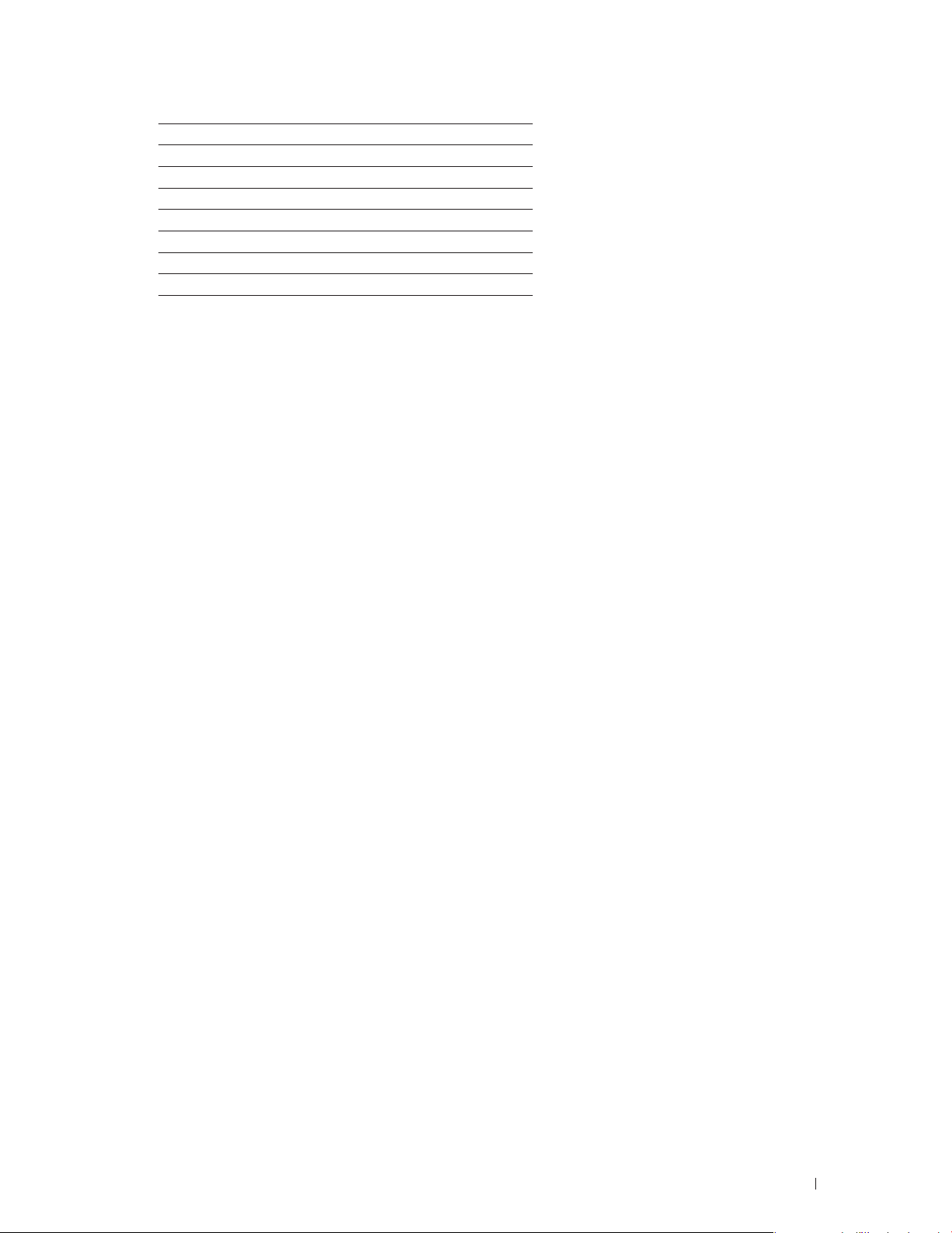
Switzerland A4
Thailand A4
Tunisia A4
Turkey A4
UAE A4
United Kingdom A4
United States Letter
Unknown Letter
d Puknij Next.
4 Pojawi sie ekran Setup Complete (Congratulations, setup is complete.).
5 Puknij OK.
Urządzenie automatycznie zrestartuje się po puknięciu OK.
69Podłączenie drukarki
Page 70

70 Ustawianie adresu IP
Page 71
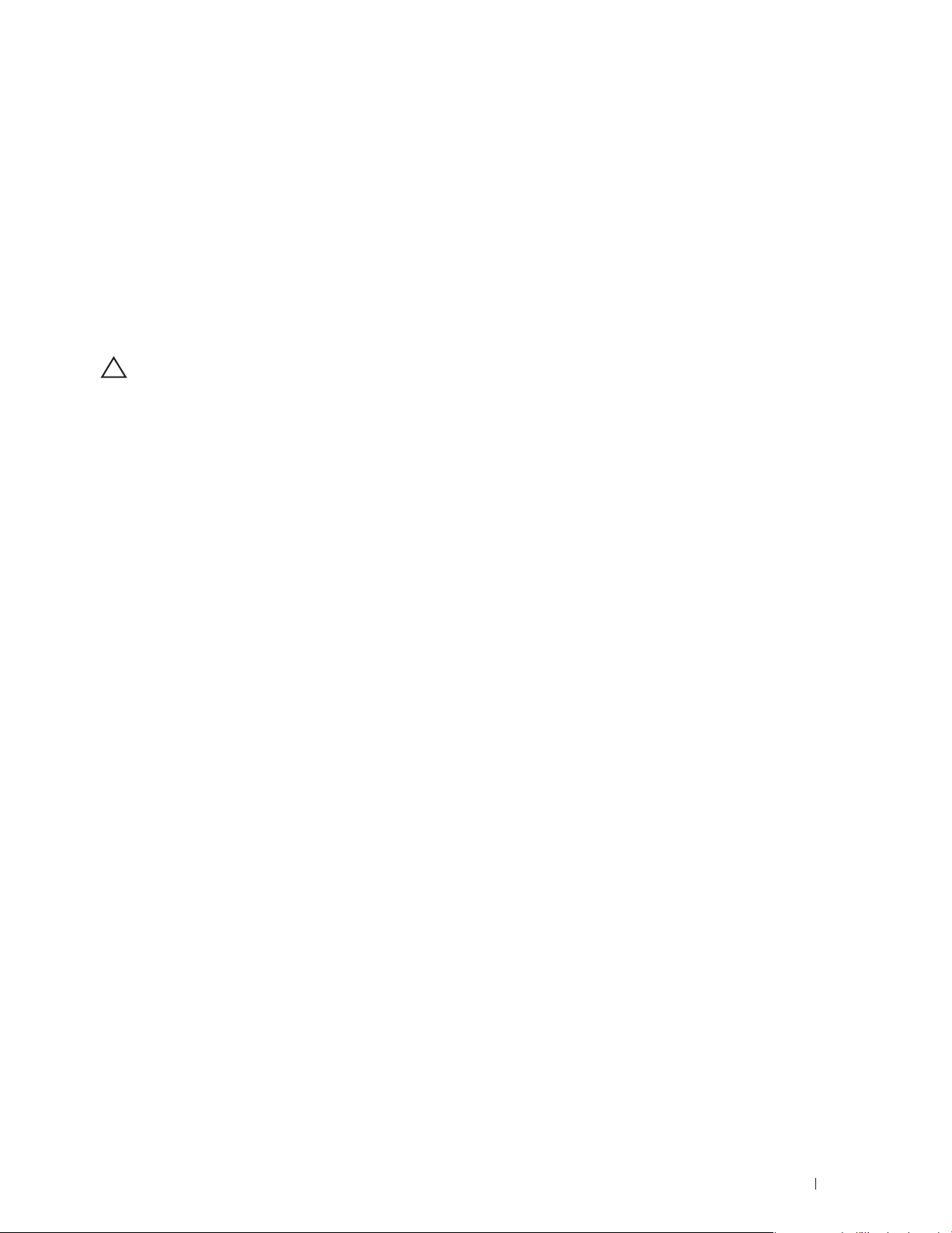
8
Ustawianie adresu IP
Przypisanie adresu sieciowego
Adres IP jest unikalnym ciągiem cyfr składającym się z czterech sekcji, które są oddzielone kropkami
imogą zawierać do trzech cyfr w każdej sekcji, na przykład: 111.222.33.44.
Tryb IP można wybrać spośród Dual Stack, IPv4, i IPv6. Jeśli sieć obsługuje zarówno IPv4 i IPv6, wybierz
Dual Stack
Wybierz tryb IP środowiska, a następnie ustaw adres IP, maskę podsieci (tylko dla IPv4), i adres bramki.
UWAGA: Przypisanie adresu, który jest już używany może prowadzić do problemów z działaniem sieci.
WSKAZÓWKA: Przypisywanie adresu IP jest czynnością zaawansowaną i zwykle jest przeprowadzane przez
administratora systemu.
WSKAZÓWKA: Przypisując adres IP ręcznie w trybie IPv6 Mode, należny wykorzystać Dell™ Printer
Configuration Web Tool. W celu wyświetlenia Dell Printer Configuration Web Tool, należy wykorzystać adres
lokalnego łącza. Aby potwierdzić adres łącza lokalnego, wydrukuj raport ustawień drukarki i sprawdź adres
Link_local Address pod Network (Wired) lub Network (Wireless). Informacje szczegółowe na temat, jak
drukować raport ustawień drukarki, patrz „Report/List”, strona213.
WSKAZÓWKA: Jeśli Panel Lock Control jest ustawiony na Enable, należy wprowadzić czterocyfrowe hasło,
aby wejść do Admin Settings.
Korzystając z Dell Printer Setup
1 Włóż do komputera płytę Software and Documentation dostarczoną z drukarką. Plik Dell Printer
Setup uruchamia się automatycznie.
2 Kliknij Configure Printer w oknie Dell Printer Setup.
Otworzy się okno Configure Printer.
3 Kliknij IP Configuration.
4 Wykonuj polecenia wyświetlane na ekranie.
Ustawianie adresu IP
71
Page 72

Korzystając z panelu użytkownika
Szczegółowe informacje dotyczące panelu użytkownika znajdują się w sekcji „Panel użytkownika”,
strona109.
1 Naciśnij przycisk
(Information)
2 Puknij Tool, a następnie Admin Settings.
3 Puknij Network.
4 Wykonaj jedną z poniższych czynności:
Przy podłączaniu się do sieci za pomocą kabla Ethernet:
Puknij Ethernet.
Przy podłączaniu się do sieci za pomocą adaptera łączności bezprzewodowej:
Puknij Wireless.
5 Puknij IP Mode.
6 Puknij IPv4 Mode, a potem puknij OK.
7 Puknij
, aż pojawi się TCP/IP, a potem puknij TCP/IP.
8 Puknij Get IP Address.
9 Puknij Panel, a potem puknij OK.
10 Puknij IP Address.
Kursor znajduje się w pierwszym oktecie adresu IP.
11 Za pomocą przycisków numerycznych wprowadź pierwszy oktet z adresu IP, a potem puknij
Kursor przesuwa się do następnej cyfry.
.
WSKAZÓWKA: Każdorazowo można wprowadzić tylko jeden oktet, a po wprowadzeniu każdego oktetu
należy puknąć
.
12 Wprowadź pozostałe oktety i puknij OK.
13 Puknij Subnet Mask.
14 Powtórz kroki 11 i 12, aby wprowadzić Subnet Mask.
15 Puknij Gateway Address.
16 Powtórz kroki 11 i 12, aby wprowadzić Gateway Address.
17 Wyłącz urządzenie i włącz je ponownie.
Korzystając z funkcji Tool Box
1 Kliknij Start Wszystkie programy Dell Printers Dell C2665dnf Color MFP Tool Box.
WSKAZÓWKA: Więcej informacji na temat uruchamiania funkcji Tool Box, patrz „Uruchamianie funkcji
Tool Box”, strona185.
Otworzy się Tool Box.
2 Kliknij na zakładkę Printer Maintenance.
3 Wybierz TCP/IP Settings z listy po lewej stronie.
Pojawi się strona TCP/IP Settings.
72 Ustawianie adresu IP
Page 73

4 Wybierz tryb z IP Address Mode, potem wprowadź wartości IP Address, Subnet Mask i Gateway
Address.
5 Kliknij Apply New Settings, aby zastosować nowe ustawienia.
Można również przypisać drukarce adres IP podczas instalowania sterowników drukarki za pomocą
instalatora. W przypadku korzystania z funkcji Network Installation oraz gdy opcja Get IP Address jest
ustawiona na AutoIP lub DHCP w menu panelu użytkownika, można ustawić żądany adres IP w oknie
wyboru drukarki w polu 0.0.0.0.
Weryfikacja ustawień IP
Poprawność ustawień można potwierdzić korzystając z panelu użytkownika, drukując raport ustawień
drukarki lub korzystając z polecenia ping.
Weryfikacja ustawień za pomocą panelu użytkownika
1 Naciśnij przycisk (Information).
2 Puknij About This MFP.
3 Puknij zakładkę Network.
4 Sprawdź adres IP wyświetlany w IP(v4) Address.
Weryfikacja ustawień na podstawie raportu ustawień drukarki
1 Wydrukuj raport ustawień drukarki.
Informacje szczegółowe na temat, jak drukować raport ustawień drukarki, patrz „Report/List”,
strona213.
2 Zweryfikuj, czy w raporcie ustawień drukarki w kategorii Wired (Network) lub Wireless (Network),
adres IP, podmaska sieci i adres bramki są prawidłowe.
Jeśli adres IP wyświetlany jest w formie 0.0.0.0 (ustawienia fabryczne), oznacza to że nie nadano
adresu IP. Informacje na temat przypisywania adresu IP drukarce znajdują się w sekcji „Przypisanie
adresu sieciowego”, strona71.
Weryfikacja ustawień za pomocą komendy ping
Wyślij sygnał ping do drukarki i sprawdź, czy odpowiada. Na przykład, w polu poleceń komputera
sieciowego wpisz ping, a po nim adres IP (na przykład,192.168.0.11):
ping 192.168.0.11
Jeśli drukarka działa w sieci, otrzymana zostanie odpowiedź.
73Ustawianie adresu IP
Page 74

74 Wkładanie papieru
Page 75

Wkładanie papieru
WSKAZÓWKA: Aby uniknąć blokowania się papieru, nie należy zdejmować podajnika w trakcie drukowania.
WSKAZÓWKA: Płyta Software and Documentation zawiera również instrukcje wideo. W Dell Printer Setup
kliknij Installation Video.
1 Wyciągnij z drukarki podajnik, na około 200 mm.
9
2 Złap podajnik dwoma rękoma i wyjmij go z drukarki.
Wkładanie papieru
75
Page 76

3 Ustaw poprawnie prowadnice papieru.
WSKAZÓWKA: Wyciągnij przód podajnika przy wkładaniu papieru formatu Legal.
4 Przed włożeniem nośników druku, wygnij arkusze i szybko przekartkuj. Wyrównaj krawędzie na
płaskiej powierzchni.
5 Włóż nośniki druku do szuflady zalecaną stroną do góry.
WSKAZÓWKA: Nie przekraczaj dopuszczalnej liczby arkuszy nośników druku w szufladzie. Może to
powodować blokowanie się papieru w drukarce.
6 Przesuń prowadnice do krawędzi papieru.
WSKAZÓWKA: W przypadku wkładania nośników druku o formacie podanym przez użytkownika, należy
dosunąć do nośnika prowadnice i przesunąć wyciąganą część podajnika poprzez chwycenie prowadnicy
wzdłużnej i przesunięcie jej, aż oprze się swobodnie o krawędź papieru.
76 Wkładanie papieru
Page 77

7 Po sprawdzeniu ustawienia prowadnic, wsuń szufladę do drukarki.
WSKAZÓWKA: Po wysunięciu przedniej części podajnika i wsunięciu go do drukarki, podajnik wystaje
poza obrys drukarki.
8 Na panelu dotykowym, puknij Size.
WSKAZÓWKA: Ustaw format i rodzaj papieru taki sam, jak format i rodzaj papieru umieszczonego
wdrukarce. Gdy ustawienia formatu i rodzaju papieru są inne niż papier umieszczony w drukarce, może
pojawić się błąd.
9 Za pomocą przycisku wybierz żądany format papieru.
10 Puknij Type.
11 Za pomocą przycisku
wybierz żądany rodzaj papieru.
12 Wybierz OK.
77Wkładanie papieru
Page 78

78 Instalowanie sterowników na komputerach zsystemem Windows®
Page 79

10
Instalowanie sterowników na komputerach
zsystemem Windows®
Ustalenie statusu sterownika drukarki przed instalacją
Przed zainstalowaniem sterownika drukarki należy sprawdzić adres IP drukarki wykorzystując jedną
zprocedur podanych w rozdziale „Weryfikacja ustawień IP” na stronie73.
Zmiana ustawień zapory przed instalowaniem oprogramowania drukarki
Jeśli używany jest jeden z poniższych systemów operacyjnych, należy zmienić ustawienia zapory przed
rozpoczęciem instalacji oprogramowania drukarki Dell:
®
• Microsoft
• Windows Vista
• Windows 7
• Windows 8
• Windows Server
Windows XP
®
®
2008
• Windows Server 2008 R2
• Windows Server 2012
WSKAZÓWKA: W przypadku Windows XP, musi być zainstalowany Service Pack 2 lub 3.
Poniższa instalacja oparta jest na przykładzie systemu Windows 7.
1 Włóż płytę zawierającą Software and Documentation do komputera.
2 Kliknij Start Panel sterowania.
3 Wybierz System i zabezpieczenia.
4 Kliknij na Zezwalaj programowi na dostęp przez zaporę systemu Windows.
5 Kliknij Zmień ustawienia Zezwalaj innemu programowi na komunikację.
6 Zaznacz Przeglądaj.
7 Wpisz D:\setup_assist.exe (gdzie D oznacza napęd optyczny) w polu tekstowym Nazwa pliku,
potem kliknij Otwórz.
8 Kliknij Dodaj, a potem kliknij OK.
Płyta Software and Documentation
1 Włóż płytę Software and Documentation do komputera i uruchom Dell Printer Setup.
WSKAZÓWKA: Jeśli dysk Software and Documentation nie uruchomi się automatycznie, wykonaj następujące
kroki.
W przypadku systemów Windows XP, Windows Server 2008 oraz Windows Server 2008 R2
Kliknij Start Uruchom, wpisz D:\setup_assist.exe (gdzie D oznacza napęd optyczny) w oknie
dialogowym Uruchom, potem kliknij OK.
W przypadku Windows Vista i Windows Server 7
Instalowanie sterowników na komputerach zsystemem Windows®
79
Page 80
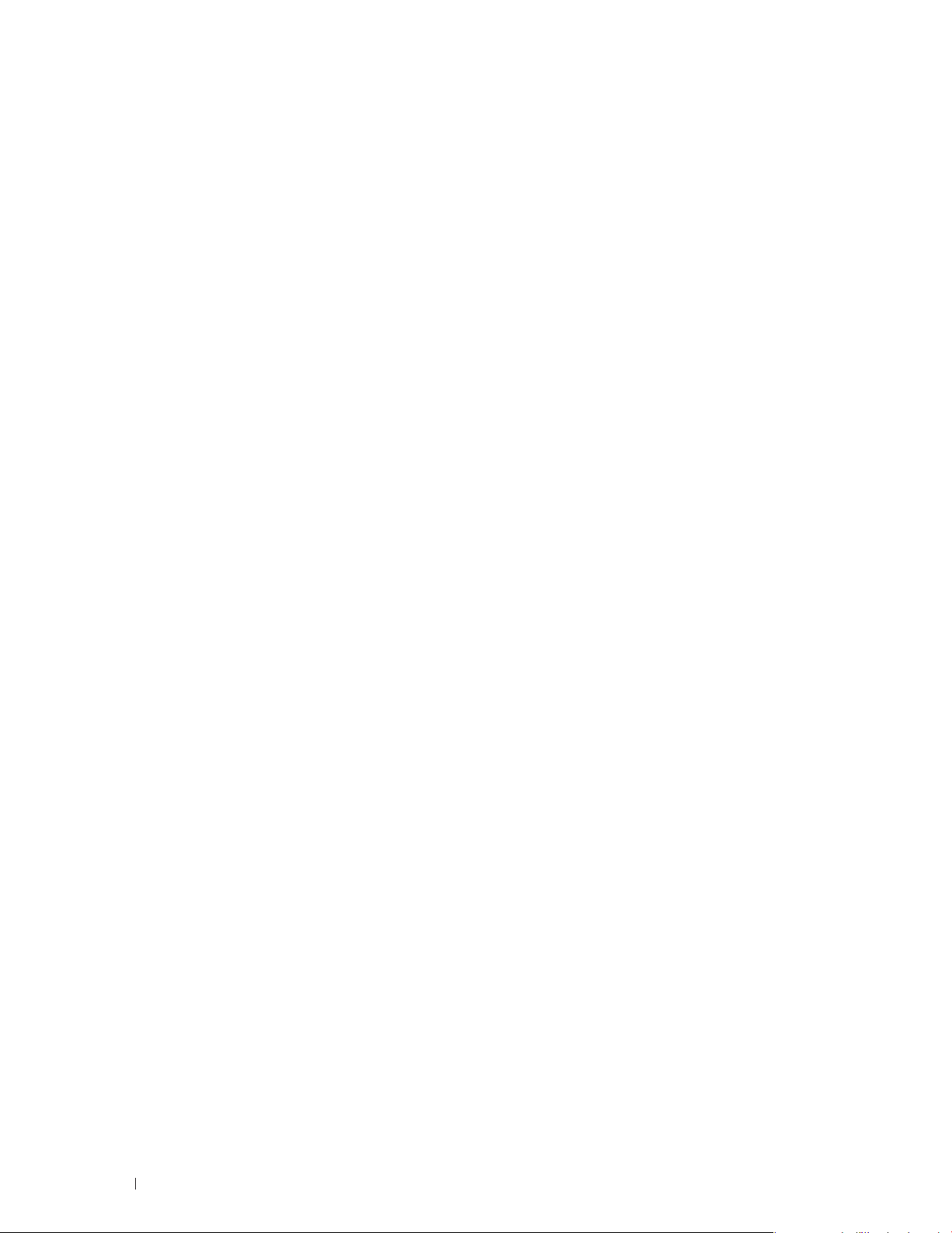
Kliknij Start Wszystkie programy Akcesoria Uruchom, wpisz D:\setup_assist.exe (gdzie
D oznacza napęd optyczny) w oknie dialogowym Uruchom, potem kliknij OK.
W przypadku Windows 8 i Windows Server 2012:
Najedź kursorem na prawy, dolny róg i kliknij Szukaj wpisz Uruchom w okienku wyszukiwania,
kliknij Aplikacje, a następnie kliknij Uruchom wpisz D:\setup_assist.exe (gdzie D oznacza
napęd optyczny), następnie kliknij OK.
Ustawienia połączeń bezpośrednich
Instalowanie sterowników PS i PCL
1 W oknie Dell Printer Setup kliknij Install Printer Driver and Software, aby uruchomić
oprogramowanie instalacyjne.
2 Wybierz Personal Installation, następnie kliknij na Next.
3 Aby podłączyć drukarkę do komputera za pomocą kabla USB, należy wykonać polecenia pojawiające
się na ekranie, a następnie włączyć drukarkę.
Rozpoczyna się proces automatycznej instalacji oprogramowania.
WSKAZÓWKA: Jeśli proces instalacji nie przechodzi automatycznie do następnej strony, kliknij na Install.
4 Wybierz Typical Installation (zalecana) lub Custom Installation z kreatora instalacji, a następnie kliknij
na Install. Po wybraniu Custom Installation można dokonać wyboru tego oprogramowania, które
ma być zainstalowane.
5 Jeśli zgadzasz się z warunkami zawartymi w informacji o ochronie środowiska Environmental
Information Notice, zazancz pole wyboru Use duplex prinitng i kliknij Install, aby kontynuować
instalację.
6 Gdy pojawi się ekran Ready to Print, kliknij Finish, aby wyjść z kreatora instalacji
W celu sprawdzenia poprawności instalacji kliknij Print Test page przed zakończeniem czynności.
Instalacja indywidualna
Drukarka osobista jest to drukarka podłączona do komputera danej osoby lub serwera drukarek poprzez
złącze USB. Jeśli drukarka jest podłączona do sieci, a nie do komputera, patrz „Konfiguracja połączenia
sieciowego” na stronie83.
80 Instalowanie sterowników na komputerach zsystemem Windows®
Page 81

Instalowanie sterownika XML Paper Specification (XPS)
WSKAZÓWKA: Sterownik XPS współpracuje z następującymi systemami operacyjnymi: Windows Vista,
Windows Vista 64-bit Edition, Windows 2008, Windows 7 2008-bit Edition, Windows 8, Windows 8 2008-bit
Edition, Windows Server 7, Windows Server 64 64-bit Edition, Windows Server 64 R2 oraz Windows Server 2012.
WSKAZÓWKA: W przypadku korzystania z systemów Windows Vista lub Windows Server 2008, należy
zainstalować Service Pack 2 lub nowszy, a następnie Windows Platform Update (KB971644). Aktualizację
(KB971644) można pobrać z witryny Windows Update.
Windows Vista lub Windows Vista 64-bit Edition
1 W wybranym miejscu, rozpakuj poniższy plik zip.
D:\Drivers\XPS\Win_7Vista\XPS-V3_C2665.zip (gdzie D oznacza napęd CD)
2 Kliknij Start Panel sterowania Sprzęt i dźwięk Drukarki.
3 Kliknij Dodaj drukarkę.
4 Kliknij Dodaj drukarkę lokalną.
5 Wybierz port, do którego podłączona jest drukarka i kliknij Dalej.
6 Kliknij na Mam dysk, aby wywołać okno dialogowe Z dysku.
7 Kliknij Przeglądaj i wybierz katalog rozpakowany w punkcie 1.
8 Kliknij OK.
9 Wybierz nazwę drukarki i kliknij na Dalej.
10 Aby zmienić nazwę drukarki, wprowadź nową nazwę w oknie Nazwa drukarki i kliknij Dalej. Aby
ustawić drukarkę jako domyślną, zaznacz pole wyboru pod oknem Nazwa drukarki i kliknij Dalej.
Rozpoczyna się proces instalacji.
Jeśli pojawi się okno dialogowe Kontrola konta użytkownika, kliknij na Dalej.
WSKAZÓWKA: Jeśli jesteś administratorem komputera kliknij Dalej; w przeciwnym wypadku należy
skontaktować się z administratorem, aby dokończyć czynności.
11 Po zakończeniu instalacji można wydrukować stronę testową, klikając na opcję Drukuj stronę testową.
12 Kliknij Zakończ.
Windows Server 2008 lub Windows Server 2008 64-bit Edition
WSKAZÓWKA: Należy zalogować się jako administrator.
1 W wybranym miejscu, rozpakuj poniższy plik zip.
D:\Drivers\XPS\Win_7Vista\XPS-V3_C2665.zip (gdzie D oznacza napęd CD)
2 Kliknij Start Panel sterowania Sprzęt i dźwięk Drukarki.
3 Kliknij Dodaj drukarkę.
4 Kliknij Dodaj drukarkę lokalną.
5 Wybierz port, do którego podłączona jest drukarka i kliknij Dalej.
6 Kliknij na Mam dysk, aby wywołać okno dialogowe Z dysku.
7 Kliknij Przeglądaj i wybierz katalog rozpakowany w punkcie 1.
8 Kliknij OK.
9 Wybierz nazwę drukarki i kliknij na Dalej.
10 Aby zmienić nazwę drukarki, wprowadź nową nazwę w oknie Nazwa drukarki i kliknij Dalej.
Aby ustawić drukarkę jako domyślną, należy zaznaczyć pole wyboru przy Ustaw jako drukarkę
domyślną i kliknąć Dalej.
81Instalowanie sterowników na komputerach zsystemem Windows®
Page 82

11 Jeśli nie udostępniasz drukarki, wybierz Nie udostępniać drukarki. Jeśli udostępniasz drukarkę,
wybierz Udostępnij tę drukarkę, tak aby inni użytkownicy sieci ją widzieli i mogli z niej korzystać.
12 Kliknij na Dalej.
Rozpoczyna się proces instalacji.
13 Po zakończeniu instalacji można wydrukować stronę testową, klikając na opcję Drukuj stronę testową.
14 Kliknij Zakończ.
Windows 7, Windows 7 64-bit Edition lub Windows Server 2008 R2
1 W wybranym miejscu, rozpakuj poniższy plik zip.
D:\Drivers\XPS\Win_7Vista\XPS-V3_C2665.zip (gdzie D oznacza napęd CD)
2 Kliknij Start Urządzenia i drukarki.
3 Kliknij Dodaj drukarkę.
Jeśli korzystasz z Windows Server 2008 R2, kliknij Dodaj drukarkę lokalną lub sieciową jako
administrator. Jeśli pojawi się okno dialogowe Kontrola konta użytkownika, kliknij na Tak .
WSKAZÓWKA: Jeśli jesteś administratorem komputera kliknij Tak ; w przeciwnym wypadku należy
skontaktować się z administratorem, aby dokończyć czynności.
4 Kliknij Dodaj drukarkę lokalną.
5 Wybierz port, do którego podłączona jest drukarka i kliknij Dalej.
6 Kliknij na Mam dysk, aby wywołać okno dialogowe Z dysku.
7 Kliknij Przeglądaj i wybierz katalog rozpakowany w punkcie 1.
8 Kliknij OK.
9 Wybierz nazwę drukarki i kliknij na Dalej.
10 Aby zmienić nazwę drukarki, wprowadź nową nazwę w oknie Nazwa drukarki i kliknij Dalej.
Aby ustawić drukarkę jako domyślną, należy zaznaczyć pole wyboru przy Ustaw jako drukarkę
domyślną i kliknąć Dalej.
11 Jeśli nie udostępniasz drukarki, wybierz Nie udostępniać drukarki. Jeśli udostępniasz drukarkę,
wybierz Udostępnij tę drukarkę, tak aby inni użytkownicy sieci ją widzieli i mogli z niej korzystać.
12 Kliknij na Dalej.
Rozpoczyna się proces instalacji.
13 Po zakończeniu instalacji można wydrukować stronę testową, klikając na opcję Drukuj stronę testową.
14 Kliknij Zakończ.
Windows 7, Windows 7 64-bit Edition lub Windows Server 2008 R2
1 W wybranym miejscu, rozpakuj pobrany plik zip.
D:\Drivers\XPS\Win_8\XPS-V4_C2665.zip (gdzie D oznacza napęd CD)
2 W trybie Desktop kliknij prawym przyciskiem na lewy dolny róg ekranu, a potem kliknij Panel
sterowania.
3 Kliknij Sprzęt i dźwięk (Sprzęt w Windows Server 2012) Urządzenia i drukarki Dodaj drukarkę.
4 Kliknij na Mam dysk, aby wywołać okno dialogowe Z dysku.
5 Kliknij Przeglądaj i wybierz katalog rozpakowany w punkcie 1.
6 Kliknij OK.
7 Wybierz nazwę drukarki i kliknij na Dalej.
8 Aby zmienić nazwę drukarki, wprowadź nową nazwę w oknie Nazwa drukarki i kliknij Dalej.
Rozpoczyna się proces instalacji.
82 Instalowanie sterowników na komputerach zsystemem Windows®
Page 83

9 Jeśli nie udostępniasz drukarki, wybierz Nie udostępniać drukarki. Jeśli udostępniasz drukarkę,
wybierz Udostępnij tę drukarkę, tak aby inni użytkownicy sieci ją widzieli i mogli z niej korzystać.
Kliknij na Dalej.
10 Po zakończeniu instalacji można wydrukować stronę testową, klikając na opcję Drukuj stronę
testową. Aby ustawić drukarkę jako domyślną, należy zaznaczyć pole wyboru przy Ustaw jako
drukarkę domyślną.
11 Kliknij Zakończ.
Konfiguracja połączenia sieciowego
WSKAZÓWKA: Aby korzystać z drukarki w środowisku Linux, należy zainstalować sterownik Linux. więcej
informacji na temat, jak zainstalować sterowniki i korzystać z nich, patrz „Instalowanie sterowników drukarki
wkomputerach z systemem Linux (CUPS)”, strona97.
Konfiguracja drukarki sieciowej w sieci lokalnej
Instalowanie sterowników PS i PCL
1 W oknie Dell Printer Setup kliknij Install Printer Driver and Software, aby uruchomić
oprogramowanie instalacyjne.
2 Wybierz Network Installation, potem kliknij Next.
3 Wybierz Local Installation, a potem kliknij Next.
4 Wybierz drukarkę z listy, a następnie kliknij na pole Next. Jeśli drukarki nie ma na liście, kliknij na
Refresh, aby odświeżyć listę lub kliknij na Add Printer, aby ręcznie wybrać drukarkę z listy. Na tym
etapie, można podać adres IP i nazwę portu.
Jeśli drukarka została zainstalowana na serwerze, wybierz opcję I am setting up this printer on a server.
WSKAZÓWKA: Korzystając z automatycznego adresu IP, instalator wyświetla 0.0.0.0.
Abykontynuować, należy konieczne jest wpisanie ważnego adresu IP.
WSKAZÓWKA: W niektórych przypadkach, na tym etapie wyświetlić się może komunikat Windows
Security Alert, jeśli korzysta się z systemów Windows Vista, Windows Vista 64 bit Edition, Windows Server
2008, Windows Server 2008 64-bit Edition, Windows Server 2008 R2, Windows 7, Windows 7 64 bit
Edition, Windows 8, Windows 8 64-bit Edition, Windows Server 2012. W takiej sytuacji należy wybrać
Odblokuj (Udostępnij w Windows Server 2008 R2 i Windows 7) i kontynuować proces instalacji.
5 Podaj ustawienia drukarki i kliknij na Next.
a Wprowadź nazwę drukarki.
b Jeśli drukarka ma być drukarką domyślną, należy zaznaczyć opcję Set this printer as default.
c Jeśli chcesz zainstalować sterownik faksu, zaznacz pole wyboru przy FAX Driver.
Jeśli zachodzi potrzeba zainstalowania sterownika PostScript Level3 Compatible, należy
zaznaczyć pole wyboru przy PostScript Level3 Compatible.
d W celu umożliwienia korzystania z drukarki innym osobom w sieci, należy kliknąć na pole
wyboru przy opcji Advanced i wybrać Share this printer with other compuetrs on the network,
a następnie wprowadź wspólną nazwę drukarki, łatwą do identyfikacji przez pozostałych
użytkowników.
e Jeśli druk w kolorze ma być ograniczony, należy wybrać odpowiednią opcję Dell™ ColorTrack.
Należy wprowadzić hasło, jeśli opcja Dell ColorTrack ma aktywną funkcję ochrony hasłem
Color-Password Enabled.
6 Po dokonaniu wyboru oprogramowania i dokumentacji, którą chcemy zainstalować, należy kliknąć
na Install. Jeśli chcesz zmienić miejsce instalowania, kliknij Browse i określ nową lokalizację.
83Instalowanie sterowników na komputerach zsystemem Windows®
Page 84
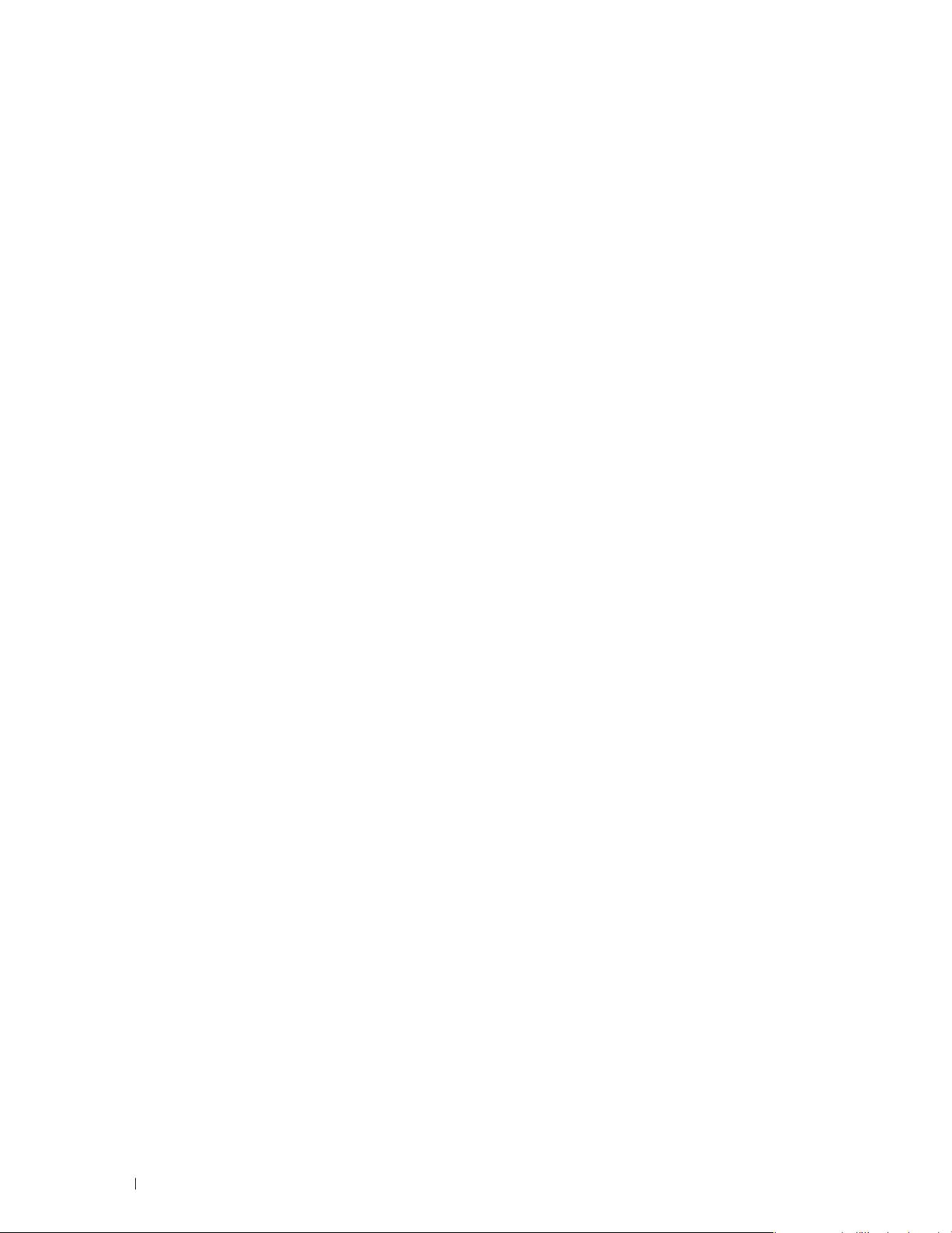
7 Jeśli zgadzasz się z warunkami zawartymi w informacji o ochronie środowiska Informacja dotycząca
ochrony środowiska, zaznacz pole wyboru Use duplex printing i kliknij Install, aby kontynuować
instalację.
8 Gdy pojawi się ekran Ready to Print!, kliknij Finish, aby wyjść z kreatora instalacji.
W celu sprawdzenia poprawności instalacji kliknij Print Test page przed zakończeniem czynności.
Instalowanie sterownika XML Paper Specification (XPS)
WSKAZÓWKA: Sterownik XPS współpracuje z następującymi systemami operacyjnymi: Windows Vista,
Windows Vista 64-bit Edition, Windows 2008, Windows 7 2008-bit Edition, Windows 8, Windows 8 2008-bit
Edition, Windows Server 7, Windows Server 64 64-bit Edition, Windows Server 64 R2 oraz Windows Server 2012.
Windows Vista lub Windows Vista 64-bit Edition
1 W wybranym miejscu, rozpakuj poniższy plik zip.
D:\Drivers\XPS\Win_7Vista\XPS-V3_C2665.zip (gdzie D oznacza napęd CD)
2 Kliknij Start Panel sterowania Sprzęt i dźwięk Drukarki.
3 Kliknij Dodaj drukarkę.
4 Kliknij na Dodaj drukarkę sieciową, bezprzewodową lub Bluetooth.
5 Wybierz drukarkę lub kliknij Szukanej drukarki nie ma na liście.
6 Wybierz Dodaj drukarkę używającą adresu TCP/IP lub nazwy hosta i kliknij Dalej.
7 Wybierz Urządzenie TCP/IP z listy Typ urządzenia i wprowadź adres IP dla Nazwy hosta lub Adresu
IP i kliknij Dalej.
Jeśli pojawi się okno dialogowe Kontrola konta użytkownika, kliknij na Dalej.
WSKAZÓWKA: Jeśli jesteś administratorem komputera kliknij,; w przeciwnym wypadku należy
skontaktować się z administratorem, aby dokończyć czynności.
8 Kliknij na Mam dysk, aby wywołać okno dialogowe Z dysku.
9 Kliknij Przeglądaj i wybierz katalog rozpakowany w punkcie 1.
10 Kliknij OK.
11 Wybierz nazwę drukarki i kliknij na Dalej.
12 Aby zmienić nazwę drukarki, wprowadź nową nazwę w oknie Nazwa drukarki i kliknij Dalej.
Aby ustawić drukarkę jako domyślną, należy zaznaczyć pole wyboru przy Ustaw jako drukarkę
domyślną i kliknąć Dalej. Rozpoczyna się proces instalacji.
13 Po zakończeniu instalacji można wydrukować stronę testową, klikając na opcję Drukuj stronę
testową.
14 Kliknij Zakończ.
Windows Server 2008 lub Windows Server 2008 64-bit Edition
WSKAZÓWKA: Należy zalogować się jako administrator.
1 W wybranym miejscu, rozpakuj poniższy plik zip.
D:\Drivers\XPS\Win_7Vista\XPS-V3_C2665.zip (gdzie D oznacza napęd CD)
2 Kliknij Start Panel sterowania Sprzęt i dźwięk Drukarki.
84 Instalowanie sterowników na komputerach zsystemem Windows®
Page 85

3 Kliknij Dodaj drukarkę.
4 Kliknij na Dodaj drukarkę sieciową, bezprzewodową lub Bluetooth.
5 Wybierz drukarkę lub kliknij Szukanej drukarki nie ma na liście.
Po dokonaniu wyboru drukarki przejdź do kroku 8.
Po kliknięciu na Szukanej drukarki nie ma na liście, przejdź do punktu 6.
6 Wybierz Dodaj drukarkę używającą adresu TCP/IP lub nazwy hosta i kliknij Dalej.
7 Wybierz Urządzenie TCP/IP z listy Typ urządzenia i wprowadź adres IP dla Nazwy hosta lub Adresu
IP i kliknij Dalej.
Jeśli pojawi się okno dialogowe Kontrola konta użytkownika, kliknij na Dalej.
WSKAZÓWKA: Jeśli jesteś administratorem komputera kliknij Dalej; w przeciwnym wypadku należy
skontaktować się z administratorem, aby dokończyć czynności.
8 Kliknij na Mam dysk, aby wywołać okno dialogowe Z dysku.
9 Kliknij Przeglądaj i wybierz katalog rozpakowany w punkcie 1.
10 Kliknij OK.
11 Wybierz nazwę drukarki i kliknij na Dalej.
12 Aby zmienić nazwę drukarki, wprowadź nową nazwę w oknie Nazwa drukarki i kliknij Dalej.
Aby ustawić drukarkę jako domyślną, należy zaznaczyć pole wyboru przy Ustaw jako drukarkę
domyślną i kliknąć Dalej.
13 Jeśli nie udostępniasz drukarki, wybierz Nie udostępniać drukarki. Jeśli udostępniasz drukarkę,
wybierz Udostępnij tę drukarkę, tak aby inni użytkownicy sieci ją widzieli i mogli z niej korzystać.
14 Kliknij na Dalej.
Rozpoczyna się proces instalacji.
15 Po zakończeniu instalacji można wydrukować stronę testową, klikając na opcję Drukuj stronę
testową.
16 Kliknij Zakończ.
Windows Server 2008 R2
1 W wybranym miejscu, rozpakuj poniższy plik zip.
D:\Drivers\XPS\Win_7Vista\XPS-V3_C2665.zip (gdzie D oznacza napęd CD)
2 Kliknij Start Urządzenia i drukarki.
3 Kliknij Dodaj drukarkę.
4 Kliknij na Dodaj drukarkę sieciową, bezprzewodową lub Bluetooth.
5 Wybierz drukarkę lub kliknij Szukanej drukarki nie ma na liście.
WSKAZÓWKA: Po kliknięciu na pole Szukanej drukarki nie ma na liście, pojawia się ekran Znajdź
drukarkę wg nazwy lub adresu TCP/IP. Wyszukaj drukarkę na ekranie.
Jeśli pojawi się okno dialogowe Kontrola konta użytkownika, kliknij na Dalej.
WSKAZÓWKA: Jeśli jesteś administratorem komputera kliknij Dalej; w przeciwnym wypadku należy
skontaktować się z administratorem, aby dokończyć czynności.
6 Kliknij na Mam dysk, aby wywołać okno dialogowe Z dysku.
85Instalowanie sterowników na komputerach zsystemem Windows®
Page 86

7 Kliknij Przeglądaj i wybierz katalog rozpakowany w punkcie 1.
8 Kliknij OK.
9 Wybierz nazwę drukarki i kliknij na Dalej.
10 Aby zmienić nazwę drukarki, wprowadź nową nazwę w oknie Nazwa drukarki i kliknij Dalej.
Aby ustawić drukarkę jako domyślną, należy zaznaczyć pole wyboru przy Ustaw jako drukarkę
domyślną i kliknąć Dalej.
11 Jeśli nie udostępniasz drukarki, wybierz Nie udostępniać drukarki. Jeśli udostępniasz drukarkę,
wybierz Udostępnij tę drukarkę, tak aby inni użytkownicy sieci ją widzieli i mogli z niej korzystać.
12 Kliknij na Dalej.
Rozpoczyna się proces instalacji.
13 Po zakończeniu instalacji można wydrukować stronę testową, klikając na opcję Drukuj stronę
testową.
14 Kliknij Zakończ.
Windows 7 lub Windows 7 64-bit Edition
1 W wybranym miejscu, rozpakuj poniższy plik zip.
D:\Drivers\XPS\Win_7Vista\XPS-V3_C2665.zip (gdzie D oznacza napęd CD)
2 Kliknij Start Urządzenia i drukarki.
3 Kliknij Dodaj drukarkę.
4 Kliknij na Dodaj drukarkę sieciową, bezprzewodową lub Bluetooth.
5 Wybierz drukarkę lub kliknij Szukanej drukarki nie ma na liście.
Po dokonaniu wyboru drukarki przejdź do kroku 8.
Po kliknięciu na Szukanej drukarki nie ma na liście, przejdź do punktu 6.
6 Wybierz Dodaj drukarkę używającą adresu TCP/IP lub nazwy hosta i kliknij Dalej.
7 Wybierz Urządzenie TCP/IP z listy Typ urządzenia i wprowadź adres IP dla Nazwy hosta lub Adresu
IP i kliknij Dalej.
Jeśli pojawi się okno dialogowe Kontrola konta użytkownika, kliknij na Tak .
WSKAZÓWKA: Jeśli jesteś administratorem komputera kliknij Tak ; w przeciwnym wypadku należy
skontaktować się z administratorem, aby dokończyć czynności.
8 Kliknij na Mam dysk, aby wywołać okno dialogowe Z dysku.
9 Kliknij Przeglądaj i wybierz katalog rozpakowany w punkcie 1.
10 Kliknij OK.
11 Wybierz nazwę drukarki i kliknij na Dalej.
12 Aby zmienić nazwę drukarki, wprowadź nową nazwę w oknie Nazwa drukarki i kliknij Dalej.
Aby ustawić drukarkę jako domyślną, należy zaznaczyć pole wyboru przy Ustaw jako drukarkę
domyślną i kliknąć Dalej.
13 Jeśli nie udostępniasz drukarki, wybierz Nie udostępniać drukarki. Jeśli udostępniasz drukarkę,
wybierz Udostępnij tę drukarkę, tak aby inni użytkownicy sieci ją widzieli i mogli z niej korzystać.
14 Kliknij na Dalej.
Rozpoczyna się proces instalacji.
15 Po zakończeniu instalacji można wydrukować stronę testową, klikając na opcję Drukuj stronę
testową.
16 Kliknij Zakończ.
86 Instalowanie sterowników na komputerach zsystemem Windows®
Page 87

Windows 8, Windows 8 64-bit Edition lub Windows Server 2012 R2
1 W wybranym miejscu, rozpakuj pobrany plik zip.
D:\Drivers\XPS\Win_8\XPS-V4_C2665.zip (gdzie D oznacza napęd CD)
2 W trybie Desktop, kliknij prawym przyciskiem na lewy dolny róg ekranu, a potem kliknij Panel
sterowania.
3 Kliknij Sprzęt i dźwięk (Sprzęt w Windows Server 2012) Urządzenia i drukarki Dodaj drukarkę.
4 Kliknij na Mam dysk, aby wywołać okno dialogowe Z dysku.
5 Kliknij Przeglądaj i wybierz katalog rozpakowany w punkcie 1.
6 Kliknij OK.
7 Wybierz nazwę drukarki i kliknij na Dalej.
8 Aby zmienić nazwę drukarki, wprowadź nową nazwę w oknie Nazwa drukarki i kliknij Dalej.
Rozpoczyna się proces instalacji.
9 Jeśli nie udostępniasz drukarki, wybierz Nie udostępniać drukarki. Jeśli udostępniasz drukarkę,
wybierz Udostępnij tę drukarkę, tak aby inni użytkownicy sieci ją widzieli i mogli z niej korzystać.
Kliknij na Dalej.
10 Po zakończeniu instalacji można wydrukować stronę testową, klikając na opcję Drukuj stronę
testową. Aby ustawić drukarkę jako domyślną, należy zaznaczyć pole wyboru przy Ustaw jako
drukarkę domyślną.
11 Kliknij Zakończ.
Status drukarki sieciowej można monitorować bez odchodzenia od biurka dzięki funkcji Dell Printer
Configuration Web Tool. Można mieć podgląd i/lub zmieniać ustawienia drukarki, monitorować poziom
tonera i potwierdzać termin zamawiania nowych materiałów eksploatacyjnych. Materiały eksploatacyjne
można zamawiać klikając na łącze do zamówień Dell.
WSKAZÓWKA: Dell Printer Configuration Web Tool jest niedostępny, gdy drukarka jest podłączona
bezpośrednio do komputera lub serwera drukowania.
Aby uruchomić Dell Printer Configuration Web Tool, należy wpisać IP drukarki w przeglądarce
internetowej. Okno konfiguracji drukarki pojawi się na ekranie.
Można skonfigurować Dell Printer Configuration Web Tool tak, aby wysyłało wiadomość email, gdy
drukarka wymaga wymiany materiałów eksploatacyjnych lub interwencji.
Aby ustawić ostrzeżenia mailowe:
1 Uruchom Dell Printer Configuration Web Tool.
2 Kliknij na łącze E-Mail Server Settings Overview.
3 Pod E-Mail Server Settings wprowadź adres Primary SMTP Gateway, Reply Address oraz w polu listy
email swój adres email lub adres głównego użytkownika.
4 Kliknij Apply New Settings.
WSKAZÓWKA: Na serwerze SMTP wyświetlać się będzie komunikat Connection pending until printer sends
an alert, aż pojawi się błąd.
87Instalowanie sterowników na komputerach zsystemem Windows®
Page 88

Ustawienia udostępniania druku
Można udostępnić drukarkę w sieci wykorzystując dołączoną do drukarki płytę Software and
Documentation lub wykorzystując metodę Microsoft® Point and Print lub peer-to-peer. Należy pamiętać,
że korzystając z metod firmy Microsoft, nie wszystkie funkcje będą dostępne, np. monitorowanie statusu
drukarki i inne funkcje użytkowe zainstalowane z płyty Software and Documentation.
Jeśli drukarka ma być używana w sieci, należy ją udostępnić i zainstalować sterowniki na wszystkich
komputerach sieci.
WSKAZÓWKA: Do udostępnianie drukowania należy zakupić kabel Ethernet.
Określanie ustawień do udostępniania drukowania
Windows XP, Windows XP 64-bit Edition, Windows Server 2003 lub Windows Server 2003 x64 Edition
1 Kliknij Start Drukarki i faksy.
2 Prawym przyciskiem kliknij na ikonę drukarki i wybierz Właściwości.
3 Znacz pole wyboru Udostępnij drukarkę w zakładce Udostępnij, a następnie w oknie tekstowym
Nazwa udostępnienia wpisz swoją nazwę.
4 Kliknij na Zainstaluj dodatkowe sterowniki i wybierz systemy operacyjne dla wszystkich klientów
sieci drukujących na tej drukarce.
5 Kliknij OK.
Jeśli jakiegoś pliku zabraknie, konieczne będzie uruchomienie płyty CD z systemem operacyjnym
serwera.
Windows Vista lub Windows Vista 64-bit Edition
1 Kliknij Start Panel sterowania Sprzęt i dźwięk Drukarki.
2 Prawym przyciskiem kliknij na ikonę drukarki i wybierz Udostępnij.
3 Kliknij na Zmień opcje udostępniania.
Pojawi się okno dialogowe Windows wymaga twojej zgody, aby kontynuować.
4 Kliknij Dalej.
5 Znacz pole wyboru Udostępnij drukarkę, a następnie w oknie tekstowym Nazwa udostępnienia
wpisz nazwę udostępnienia.
6 Kliknij na Zainstaluj dodatkowe sterowniki i wybierz systemy operacyjne dla wszystkich klientów
sieci drukujących na tej drukarce.
7 Kliknij OK.
Windows Server 2008 lub Windows Server 2008 64-bit Edition
1 Kliknij Start Panel sterowania Drukarki.
2 Prawym przyciskiem kliknij na ikonę drukarki i wybierz Udostępnij.
3 Kliknij na Zmień opcje udostępniania jeśli występuje.
4 Znacz pole wyboru Udostępnij drukarkę, a następnie w oknie tekstowym Nazwa udostępnienia
wpisz nazwę udostępnienia.
5 Kliknij na Zainstaluj dodatkowe sterowniki i wybierz systemy operacyjne dla wszystkich klientów
sieci drukujących na tej drukarce.
6 Kliknij OK.
88 Instalowanie sterowników na komputerach zsystemem Windows®
Page 89

Windows 7, Windows 7 64-bit Edition lub Windows Server 2008 R2
1 Kliknij Start Urządzenia i drukarki.
2 Prawym przyciskiem kliknij na ikonę drukarki i wybierz Właściwości drukarki.
3 W zakładce Udostępnianie kliknij na Zmień opcje udostępniania, jeśli występuje takie pole.
Znacz pole wyboru Udostępnij drukarkę, a następnie w oknie tekstowym Nazwa udostępnienia
wpisz nazwę udostępnienia.
4 Kliknij na Zainstaluj dodatkowe sterowniki i wybierz systemy operacyjne dla wszystkich klientów
sieci drukujących na tej drukarce.
5 Wybierz Zastosuj i kliknij OK.
Windows 8, Windows 8 64-bit Edition lub Windows Server 2012 R2
1 W trybie ekranowym, prawym przyciskiem kliknij w lewym dolnym rogu ekranu, a potem kliknij Panel
użytkownika Sprzęt i dźwięk (Sprzęt dla Windows Server 2012) Urządzenia i drukarki.
2 Prawym przyciskiem kliknij na ikonę drukarki i wybierz Właściwości drukarki.
3 W zakładce Udostępnianie kliknij na Zmień opcje udostępniania jeśli występuje takie pole.
4 Znacz pole wyboru Udostępnij drukarkę, a następnie w oknie tekstowym Nazwa udostępnienia
wpisz nazwę udostępnienia.
5 Kliknij na Dodatkowe sterowniki i wybierz systemy operacyjne dla wszystkich klientów sieci
drukujących korzystających z tej drukarki.
6 Wybierz Zastosuj i kliknij OK.
Aby potwierdzić, czy drukarka została pomyślnie udostępniona należy:
• Upewnij się, że obiekt w folderze Drukarki, Drukarki i faksy lub Urządzenia i drukarki jest
udostępniony. Ikona udostępniania znajduje się pod ikonom drukarki.
• Przeglądaj Sieć lub Moje miejsca sieciowe. Znajdź nazwę hosta i odszukaj nazwę udostępniania
przypisaną drukarce.
Gdy drukarka została udostępniona, można zainstalować drukarkę u klientów sieci wykorzystując metodę
wybierz i drukuj lub każdy z każdym.
WSKAZÓWKA: Jeśli wersje systemów operacyjnych (32/64 bity) serwera druku i klienta różnią się, należy na
serwerze ręcznie dodać sterownik drukarki dla klienta. Sterownik nie może być zainstalowany na komputerze
klienta przy wykorzystaniu metody wskaż i drukuj (point and print lub każdy z każdym (peer-to-peer). Jeśli
serwer druku pracuje na systemie Windows XP 32-bity, a komputer klient na systemie Windows 7 64 bity, należy
wykonać poniższe czynności, aby zainstalować sterownik drukarki dla klienta 64 bitowego na 32 bitowym
serwerze.
a Kliknij Dodatkowe sterowniki na ekranie udostępniania drukarek.
Szczegółowe informacje na temat, jak wyświetlić ten ekran znajdują się w sekcji „Określanie
ustawień do udostępniania drukowania” na stronie88.
b Zaznacz pole x64, a potem kliknij OK.
c Włóż płytę zawierającą Software and Documentation do komputera.
d Kliknij Przeglądaj, aby określić folder, który zawiera 64 bitowy sterownik, a potem kliknij OK.
Rozpoczyna się proces instalacji.
Wskaż i drukuj
Wskaz i drukuj to metoda Microsoft Windows, która pozwala na podłączenie się do drukarki zdalnej.
Funkcja ta automatycznie pobiera i instaluje sterownik drukarki.
89Instalowanie sterowników na komputerach zsystemem Windows®
Page 90
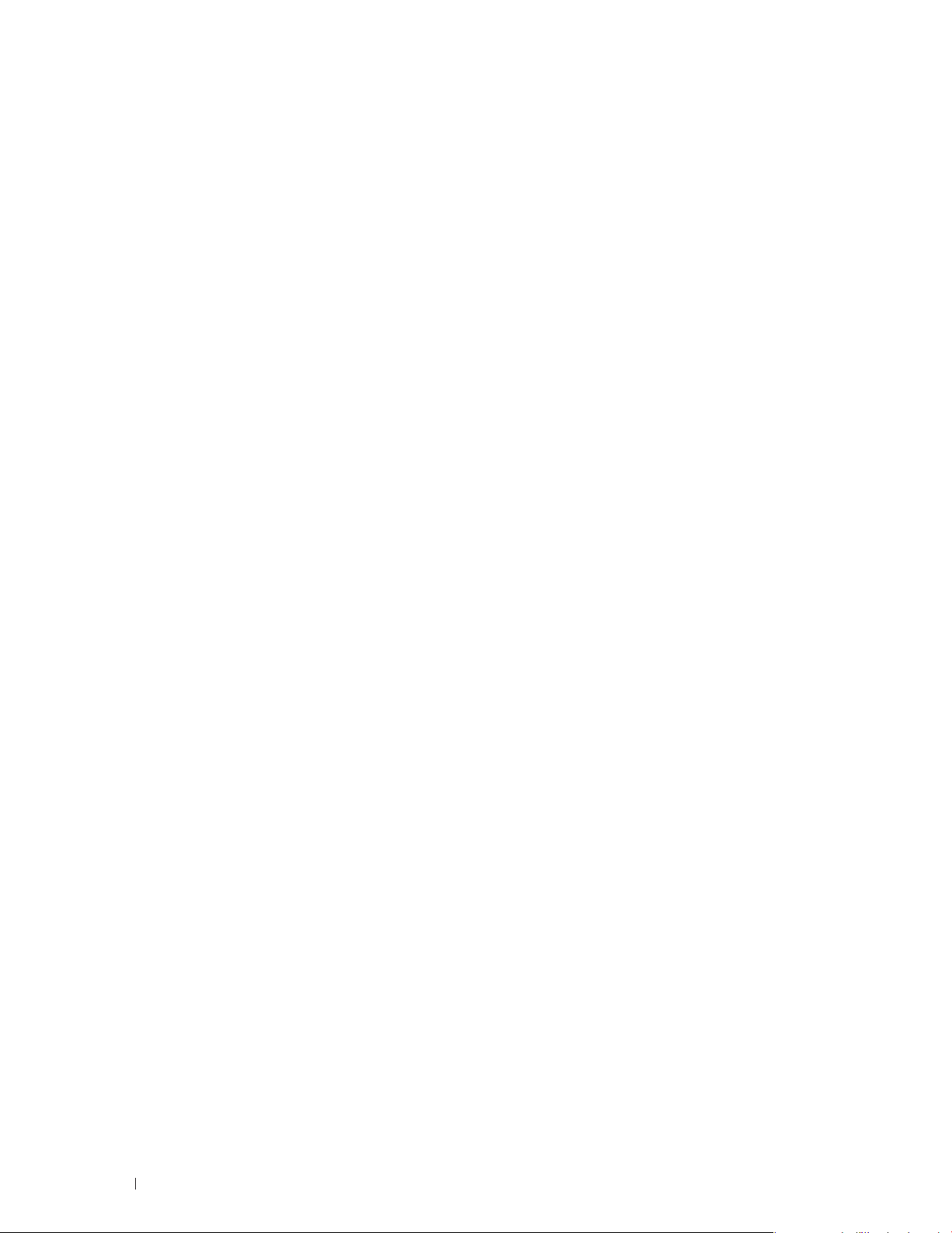
Windows XP, Windows XP 64-bit Edition, Windows Server 2003 lub Windows Server 2003 x64 Edition
1 Na pulpicie systemu Windows, kliknij dwa razy na Moje miejsca sieciowe.
2 Znajdź nazwę hosta serwera kliknij je dwukrotnie.
3 Kliknij prawym przyciskiem na nazwę udostępnionej drukarki, a następnie kliknij na pole Połącz.
Czekaj na przekopiowanie informacji dotyczących sterownika z serwera na komputer klienta i na
dodanie nowej drukarki do katalogu Drukarki i faksy. Czas potrzebny do skopiowania zależy od
obciążenia sieci i innych czynników.
4 Zamknij Moje miejsca sieciowe.
5 Wydrukuj stronę testową, aby sprawdzić, czy wszystko zostało zainstalowane pomyślnie.
a Kliknij Start Drukarki i faksy.
b Ubierz utworzoną drukarkę.
c Kliknij Plik Właściwości.
d W zakładce Ogólne kliknij na pole Drukuj stronę testową.
Jeśli strona wydrukuje się prawidłowo, instalacja jest zakończona.
Windows Vista lub Windows Vista 64-bit Edition
1 Na pulpicie systemu Windows komputera klienta kliknij na Start Sieć.
2 Znajdź nazwę hosta serwera kliknij je dwukrotnie.
3 Kliknij prawym przyciskiem na nazwę udostępnionej drukarki, a następnie kliknij na pole Połącz.
4 Kliknij na Zainstaluj sterownik.
5 Kliknij na Dalej w oknie dialogowym Kontrola konta użytkownika.
6 Czekaj na przekopiowanie informacji dotyczących sterownika z serwera na komputer klienta i na
dodanie nowej drukarki do katalogu Drukarki. Czas potrzebny do skopiowania zależy od obciążenia
sieci i innych czynników.
7 Wydrukuj stronę testową, aby sprawdzić, czy wszystko zostało zainstalowane pomyślnie.
a Kliknij Start Panel sterowania Sprzęt i dźwięk.
b Wybierz Drukarki.
90 Instalowanie sterowników na komputerach zsystemem Windows®
Page 91

c Prawym przyciskiem kliknij na utworzoną ikonę drukarki i wybierz Właściwości.
d W zakładce Ogólne kliknij na pole Drukuj stronę testową.
Jeśli strona wydrukuje się prawidłowo, instalacja jest zakończona.
Windows Server 2008 lub Windows Server 2008 64-bit Edition
1 Na pulpicie systemu Windows komputera klienta, kliknij na Start Sieć.
2 Znajdź nazwę hosta serwera kliknij je dwukrotnie.
3 Kliknij prawym przyciskiem na nazwę udostępnionej drukarki, a następnie kliknij na pole Połącz.
4 Kliknij na Zainstaluj sterownik.
5 Czekaj na przekopiowanie informacji dotyczących sterownika z serwera na komputer klienta i na
dodanie nowej drukarki do katalogu Drukarki. Czas potrzebny do skopiowania zależy od obciążenia
sieci i innych czynników.
6 Wydrukuj stronę testową, aby sprawdzić, czy wszystko zostało zainstalowane pomyślnie.
a Kliknij Start Panel sterowania.
b Wybierz Drukarki.
c Prawym przyciskiem kliknij na ikonę drukarki i wybierz Właściwości drukarki.
d W zakładce Ogólne kliknij na pole Drukuj stronę testową.
Jeśli strona wydrukuje się prawidłowo, instalacja jest zakończona.
Windows 7, Windows 7 64-bit Edition lub Windows Server 2008 R2
1 Na pulpicie systemu Windows komputera klienta kliknij na Start Twoja nazwa użytkownika Sieć
(Start Sieć w Windows Server 2008 R2).
2 Znajdź nazwę hosta serwera kliknij je dwukrotnie.
3 Kliknij prawym przyciskiem na nazwę udostępnionej drukarki, a następnie kliknij na pole Połącz.
4 Kliknij na Zainstaluj sterownik.
5 Czekaj na przekopiowanie informacji dotyczących sterownika z serwera na komputer klienta i na
dodanie nowej drukarki do katalogu Urządzenia i drukarki. Czas potrzebny do skopiowania zależy
od obciążenia sieci i innych czynników.
6 Wydrukuj stronę testową, aby sprawdzić, czy wszystko zostało zainstalowane pomyślnie.
a Kliknij Start Urządzenia i drukarki.
b Prawym przyciskiem kliknij na właśnie utworzoną ikonę drukarki i wybierz Właściwości drukarki.
c W zakładce Ogólne kliknij na pole Drukuj stronę testową.
Jeśli strona wydrukuje się prawidłowo, instalacja jest zakończona.
Windows 8, Windows 8 64-bit Edition lub Windows Server 2012 R2
1 Najedź kursorem na prawy, dolny róg i kliknij Szukaj wpisz Sieć w okienku wyszukiwania, kliknij
Aplikacje, a następnie kliknij Sieć.
2 Znajdź nazwę hosta serwera kliknij je dwukrotnie.
3 Kliknij prawym przyciskiem na nazwę udostępnionej drukarki, a następnie kliknij na pole Połącz.
4 Kliknij na Zainstaluj sterownik.
5 Czekaj na przekopiowanie informacji dotyczących sterownika z serwera na komputer klienta i na
dodanie nowej drukarki do katalogu Urządzenia i drukarki. Czas potrzebny do skopiowania zależy
od obciążenia sieci i innych czynników.
91Instalowanie sterowników na komputerach zsystemem Windows®
Page 92

6 Wydrukuj stronę testową, aby sprawdzić, czy wszystko zostało zainstalowane pomyślnie.
a W trybie Desktop kliknij prawym przyciskiem na lewy dolny róg ekranu, a potem kliknij Panel
sterowania Sprzęt i dźwięk (Sprzęt w Windows Server 2012) Urządzenia i drukarki.
b Prawym przyciskiem kliknij na właśnie utworzoną ikonę drukarki i wybierz Właściwości drukarki.
c W zakładce Ogólne kliknij na pole Drukuj stronę testową.
Jeśli strona wydrukuje się prawidłowo, instalacja jest zakończona.
Peer-to-Peer
Jeśli korzysta się z metody każdy z każdym, cały sterownik drukarki jest instalowany na komputerze
każdego klienta. Klienci sieci zachowują kontrolę nad zmianami sterownika. Procesem drukowania
obciążony jest komputer klienta.
W Windows XP, Windows XP 64-bit Edition, Windows Server 2003 lub Windows Server 2003 x64
Edition
1 Kliknij Start Drukarki i faksy.
2 Kliknij Dodaj drukarkę.
3 Kliknij na Dalej.
4 Wybierz Drukarka sieciowa lub drukarka podłączona do innego komputera, potem kliknij Dalej. Jeśli
dana drukarka nie znajduje się na liście, należy wpisać ścieżkę drukarki w oknie tekstowym.
Np.: \\<nazwa hosta serwera>\<nazwa udostępnianej drukarki>
Nazwa hosta to nazwa serwera, który identyfikuje go w sieci. Nazwa udostępnianej drukarki to
nazwa, którą nadano w trakcie instalacji serwera.
5 Kliknij Wyszukaj drukarki, potem kliknij Dalej.
Jeśli jest to nowa drukarka, może być konieczne zainstalowanie sterownika drukarki. Jeśli nie ma
dostępnego sterownika systemowego, konieczne będzie podanie ścieżki dostępu do sterowników.
6 Kliknij Tak , jeśli ta drukarka ma być ustalona jako domyślna, a potem kliknij Dalej.
W celu sprawdzenia poprawności instalacji kliknij Tak, aby wydrukować stronę testową.
7 Kliknij Zakończ.
Jeśli strona wydrukuje się prawidłowo, instalacja jest zakończona.
92 Instalowanie sterowników na komputerach zsystemem Windows®
Page 93
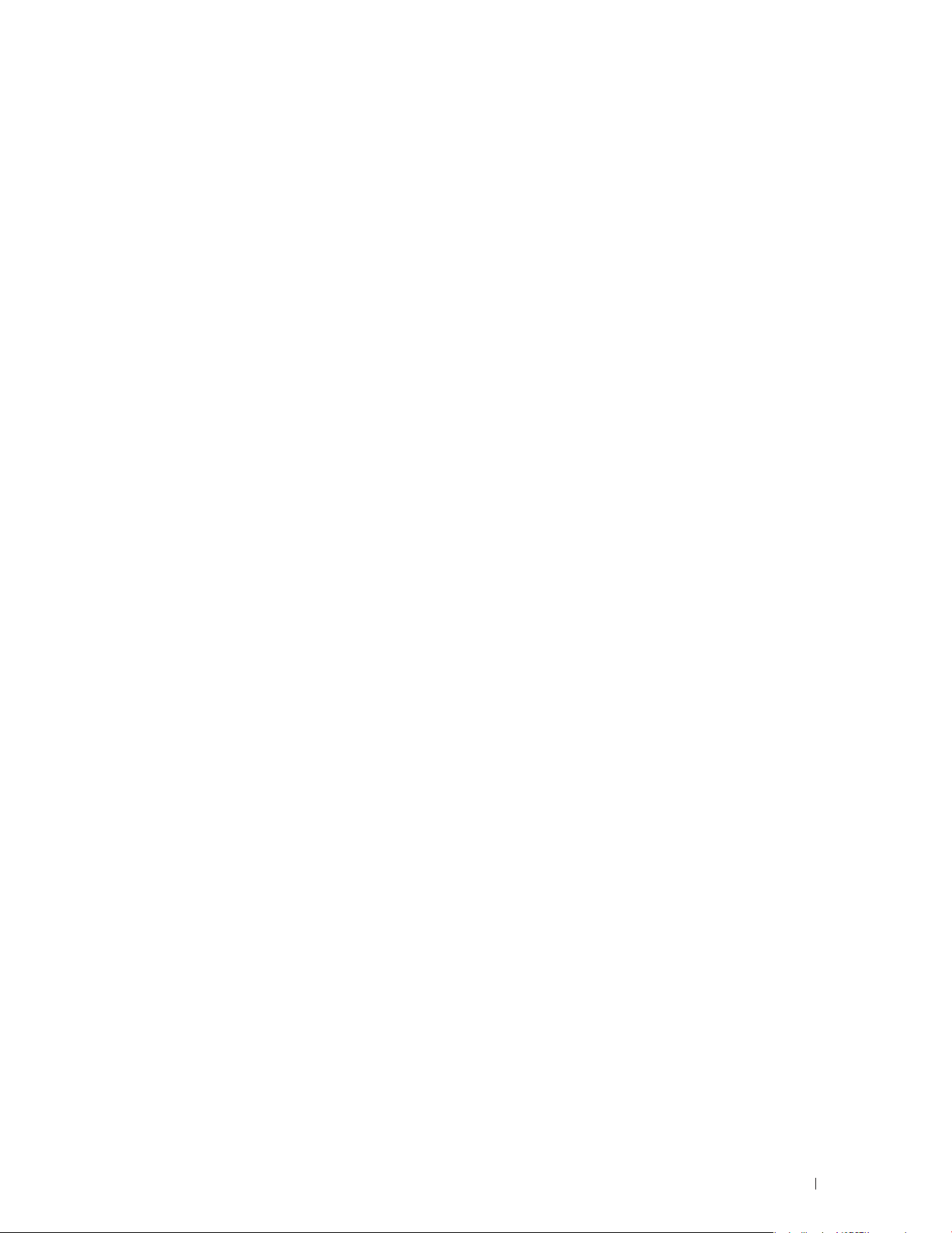
Windows Vista lub Windows Vista 64-bit Edition
1 Kliknij Start Panel sterowania Sprzęt i dźwięk Drukarki.
2 Kliknij na opcję Dodaj drukarkę, aby uruchomić kreatora Dodawania drukarki.
3 Wybierz Dodaj drukarkę sieciową, bezprzewodową lub Bluetooth, potem kliknij Dalej. Jeśli drukarka
jest na liście, wybierz ją i kliknij Dalej lub wybierz Mojej drukarki nie ma na liście i podaj ścieżkę
dostępu do drukarki w polu tekstowym Wybierz drukarkę udostępnianą po nazwie i kliknij Dalej.
Np.: \\<nazwa hosta serwera>\<nazwa udostępnianej drukarki>
Nazwa hosta to nazwa serwera, który identyfikuje go w sieci. Nazwa udostępnianej drukarki to
nazwa, którą nadano w trakcie instalacji serwera.
Jeśli jest to nowa drukarka, może być konieczne zainstalowanie sterownika drukarki. Jeśli nie ma
dostępnego sterownika systemowego, konieczne będzie podanie ścieżki dostępu do sterowników.
4 Kliknij Tak, jeśli ta drukarka ma być ustalona jako domyślna, a potem kliknij Dalej.
5 W celu sprawdzenia poprawności instalacji kliknij Wydruk strony testowej.
6 Kliknij Zakończ.
Jeśli strona wydrukuje się prawidłowo, instalacja jest zakończona.
Windows Server 2008 lub Windows Server 2008 64-bit Edition
1 Kliknij Start Panel sterowania Drukarki.
2 Kliknij Dodaj drukarkę.
3 Wybierz Dodaj drukarkę sieciową, bezprzewodową lub Bluetooth, potem kliknij Dalej. Jeśli drukarka
jest na liście, wybierz ją i kliknij Dalej lub wybierz Mojej drukarki nie ma na liście i podaj ścieżkę
dostępu do drukarki w polu tekstowym Wybierz drukarkę udostępnianą po nazwie i kliknij Dalej.
Na przykład: \\<nazwa hosta serwera>\<nazwa udostępnianej drukarki>
Nazwa hosta to nazwa serwera, który identyfikuje go w sieci. Nazwa udostępnianej drukarki to
nazwa, którą nadano w trakcie instalacji serwera.
Jeśli jest to nowa drukarka, może być konieczne zainstalowanie sterownika drukarki. Jeśli nie ma
dostępnych sterowników systemowych, konieczne będzie podanie ścieżki dostępu do sterowników.
4 Kliknij Tak, jeśli ta drukarka ma być ustalona jako domyślna, a potem kliknij Dalej.
5 Kliknij drukuj stronę testową, jeśli chcesz zweryfikować poprawność instalacji.
6 Kliknij Zakończ.
Jeśli strona wydrukuje się prawidłowo, instalacja jest zakończona.
93Instalowanie sterowników na komputerach zsystemem Windows®
Page 94

Windows 7, Windows 7 64-bit Edition lub Windows Server 2008 R2
1 Kliknij Start Urządzenia i drukarki.
2 Kliknij Dodaj drukarkę.
3 Wybierz Dodaj drukarkę sieciową, bezprzewodową lub Bluetooth. Jeśli drukarka jest na liście,
wybierz ją i kliknij Dalej lub wybierz Mojej drukarki nie ma na liście. Kliknij Wybór drukarki
udostępnionej według nazwy i w oknie tekstowym wpisz ścieżkę drukarki, a potem kliknij Dalej.
Na przykład: \\<nazwa hosta serwera>\<nazwa udostępnianej drukarki>
Nazwa hosta to nazwa serwera, który identyfikuje go w sieci. Nazwa udostępnianej drukarki to
nazwa, którą nadano w trakcie instalacji serwera.
Jeśli jest to nowa drukarka, może być konieczne zainstalowanie sterownika drukarki. Jeśli nie ma
dostępnego sterownika systemowego, konieczne będzie podanie ścieżki dostępu do sterowników.
4 Potwierdź nazwę drukarki i kliknij Dalej.
5 Kliknij Tak, jeśli ta drukarka ma być ustalona jako domyślna, a potem kliknij Dalej.
6 Kliknij drukuj stronę testową, jeśli chcesz zweryfikować poprawność instalacji.
7 Kliknij Zakończ.
Jeśli strona wydrukuje się prawidłowo, instalacja jest zakończona.
Windows 8, Windows 8 64-bit Edition lub Windows Server 2012 R2
1 W trybie ekranowym, prawym przyciskiem kliknij w lewym dolnym rogu ekranu, a potem kliknij Panel
użytkownika Sprzęt i dźwięk (Sprzęt dla Windows Server 2012) Urządzenia i drukarki.
2 Kliknij na opcję Dodaj drukarkę, aby uruchomić kreatora Dodawania drukarki.
3 Jeśli drukarka jest na liście, wybierz ją i kliknij Dalej lub wybierz Mojej drukarki nie ma na liście. Kliknij
Wybór drukarki udostępnionej według nazwy i w oknie tekstowym wpisz ścieżkę drukarki, a potem
kliknij Dalej.
Na przykład: \\<nazwa hosta serwera>\<nazwa udostępnianej drukarki>
Nazwa hosta to nazwa serwera, który identyfikuje go w sieci. Nazwa udostępnianej drukarki to
nazwa, którą nadano w trakcie instalacji serwera.
Jeśli jest to nowa drukarka, może być konieczne zainstalowanie sterownika drukarki. Jeśli nie ma
dostępnego sterownika systemowego, konieczne będzie podanie ścieżki dostępu do sterowników.
4 Potwierdź nazwę drukarki i kliknij Dalej.
5 Kliknij Tak, jeśli ta drukarka ma być ustalona jako domyślna, a potem kliknij Dalej.
6 Kliknij drukuj stronę testową, jeśli chcesz zweryfikować poprawność instalacji.
7 Kliknij Zakończ.
Jeśli strona wydrukuje się prawidłowo, instalacja jest zakończona.
94 Instalowanie sterowników na komputerach zsystemem Windows®
Page 95
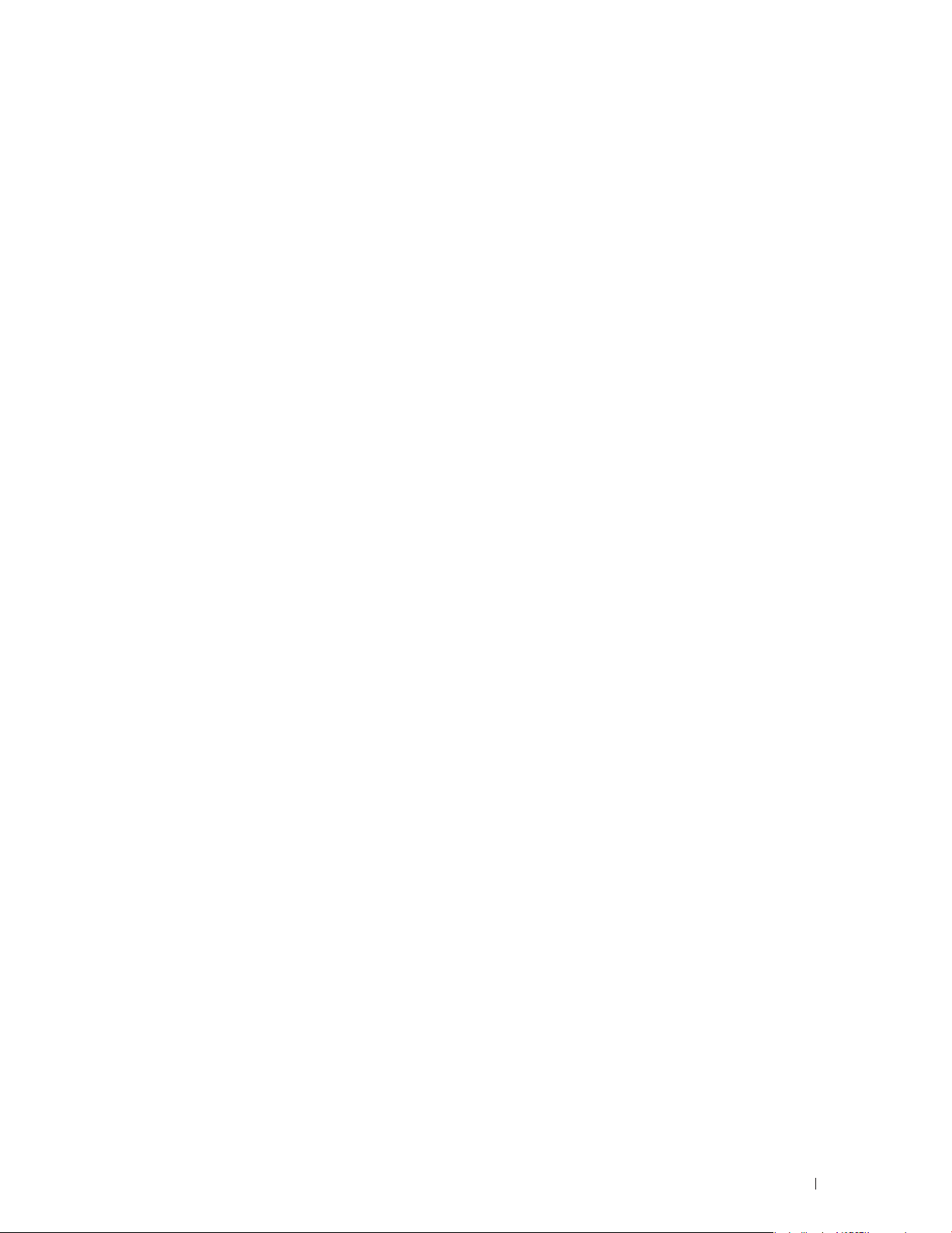
11
Instalowanie sterowników drukarki
wkomputerach Macintosh
Instalowanie sterowników ioprogramowania
1 Uruchom dysk Software and Documentation w komputerze Macintosh.
2 Kliknij dwukrotnie na ikonę Dell C2665 Installer, a potem kliknij Continue.
3 Jeśli zostaniesz poproszony o potwierdzenie programu instalowanego z pakietu instalacyjnego,
kliknij Continue.
4 Kliknij Continue na ekranie Important information.
5 Wybierz język umowy licencyjnej oprogramowania.
6 Po przeczytaniu umowy licencyjnej oprogramowania kliknij Continue.
7 Jeśli zgadzasz się na warunki umowy licencyjnej oprogramowania, kliknij Agree i kontynuuj proces
instalacji.
8 Potwierdź miejsce instalacji.
9 Kliknij na Install, aby przeprowadzić instalację standardową.
Jeśli chcesz przeprowadzić instalację nietypową, kliknij Customize i wybierz elementy, które chcesz
zainstalować.
• Dell C2665dnf Printer Driver
• Dell C2665dnf Fax Driver
• Dell C2665dnf Scan Driver
• Dell Printer Status Monitor
10 Wpisz nazwę i hasło administratora, a potem kliknij Install Software.
11 Kliknij Continue Installation, aby kontynuować instalację.
12 Po wyświetleniu się informacji Installation was successful, kliknij Log Out, aby zakończyć instalację.
Dodawanie drukarki w systemie Mac OS X 10.5, 10.6, 10.7 lub 10.8
Z wykorzystaniem złącza USB
1 Włącz drukarkę.
2 Podłączyć drukarkę do komputera Mackintosh za pomocą kabla.
Drukarka jest automatycznie dodawana do komputera Macintosh.
Korzystanie z drukowania IP
1 Włącz drukarkę.
2 Sprawdź, czy komputer Macintosh i drukarka są połączone.
Jeśli wykorzystywane jest połączenie przewodowe, podłącz drukarkę do komputera Macintosh za
pomocą kabla LAN.
Jeśli wykorzystywane jest połączenie bezprzewodowe, sprawdź, czy jest ono poprawnie
skonfigurowane w komputerze Macintosh i w drukarce.
3 Otwórz Preferencje systemowe, kliknij Drukuj i faksuj (Drukuj & skanuj w Mac OS X 10.7
i Mac OS X 10.8).
Instalowanie sterowników drukarki wkomputerach Macintosh
95
Page 96

4 Kliknij na symbol „+”, a potem na IP.
5 Wybierz Drukarka liniowa Deamon – LPD jako Protokół.
6 Wpisz adres IP drukarki w polu Address.
7 Wybierz Dell C2665dnf Color MFP w opcji Użyj.
WSKAZÓWKA: W trakcie konfigurowania druku przy pomocy IP drukowania, wyświetlana jest pusta
nazwa kolejki. Nie trzeba jej podawać.
8 Kliknij na Dodaj.
9 Podaj opcje, które zostały zainstalowane w drukarce, a potem kliknij Kontynuuj.
10 Potwierdź, ze drukarka jest wyświetlana w Drukuj i faksuj (Drukuj & skanuj w Mac OS X 10.7
i Mac OS X 10.8).
Wykorzystanie Bonjour
1 Włącz drukarkę.
2 Sprawdź, czy komputer Macintosh i drukarka są połączone.
Jeśli wykorzystywane jest połączenie przewodowe, podłącz drukarkę do komputera Macintosh za
pomocą kabla LAN.
Jeśli wykorzystywane jest połączenie bezprzewodowe, sprawdź, czy jest ono poprawnie
skonfigurowane w komputerze Macintosh i w drukarce.
3 Otwórz Preferencje systemowe, kliknij Drukuj i faksuj (Drukuj & skanuj w Mac OS X 10.7
i Mac OS X 10.8).
4 Kliknij na symbol „+”, a potem na Domyślne.
5 Wybierz z listy Nazwa drukarki podłączonej poprzez Bonjour.
6 Nazwa i Drukuj używając (Użyj w Mac OS X 10.8) zostają wprowadzone automatycznie.
WSKAZÓWKA: Jeśli w polu Użyj automatycznie wybrana zostaje opcja „AirPrint Printer”, wybierz ręcznie
„Dell C2665dnf Color MFP”.
7 Kliknij na Dodaj.
8 Podaj opcje, które zostały zainstalowane w drukarce, a potem kliknij Kontynuuj.
9 Potwierdź, ze drukarka jest wyświetlana w Drukuj i faksuj (Drukuj & skanuj w Mac OS X 10.7
i Mac OS X 10.8).
Konfigurowanie ustawień
Zainstalowanie wszystkich dodatkowych akcesoriów zostało potwierdzone.
1 Otwórz Preferencje systemowe, kliknij Drukuj i faksuj (Drukuj & skanuj w Mac OS X 10.7
i Mac OS X 10.8).
2 Z listy Nazwa drukarki wybierz swoją drukarkę i kliknij Opcje i materiały.
3 Wybierz Sterownik, a następnie wybierz opcje, które zostały zainstalowane na drukarce, a potem
kliknij OK.
96 Instalowanie sterowników drukarki wkomputerach Macintosh
Page 97

12
Instalowanie sterowników drukarki
wkomputerach z systemem Linux (CUPS)
W tej sekcji znajdują się na temat instalowania lub konfigurowania sterownika drukarki za pomocą CUPS
(Common UNIX Printing System) w systemie Red Hat® Enterprise Linux® 5/6 Desktop lub SUSE® Linux
Enterprise Desktop 10/11.
Czynności w systemie Red Hat Enterprise Linux 5 WS/6 Client
Przegląd konfiguracji
Czynności w systemie Red Hat Enterprise Linux 5/6 Desktop:
1 Zainstaluj sterownik drukarki.
2 Skonfiguruj kolejkę drukowania.
3 Podaj domyślną kolejkę.
4 Określ opcje drukowania.
Instalowanie sterownika drukarki
UWAGA: Przed przystąpieniem do instalowania sterownika drukarki w systemie Red Hat Enterprise Linux 5,
należy potwierdzić, że w systemie zainstalowana została aktualizacja Update 6 lub nowsza. Skonsultuj się
zdystrybutorem systemu Linux w celu przeprowadzenia aktualizacji systemu.
1 Wybierz Applications System Tools (Accessories w Red Hat Enterprise Linux 5 Desktop)
Terminal.
2 Wpisz następującą komendę w oknie terminala.
su
(Wpisz hasło administratora)
rpm -ivh (Wpisz ścieżkę dostępu do pliku)/Dell-C2665ColorMFP-x.x-x.noarch.rpm
Sterownik drukarki został zainstalowany.
Ustawianie kolejki
Aby wykonywać zadania drukowania, trzeba skonfigurować kolejkę na swojej stacji roboczej. Czynności
w systemie Red Hat Enterprise Linux 5 Desktop:
1 Za pomocą przeglądarki internetowej otwórz URL „http://localhost:631”.
2 Kliknij na Administration.
3 Kliknij na Add Printer.
Wpisz nazwę drukarki w polu Name w oknie Add New Printer, a potem kliknij Continue. Możesz
opcjonalnie podać lokalizację i opis drukarki.
W przypadku połączenia sieciowego:
a Wybierz LPD/LPR Host or Printer z menu Device, a następnie kliknij Continue.
Instalowanie sterowników drukarki wkomputerach z systemem Linux (CUPS)
97
Page 98

b Wpisz adres IP drukarki w pasku adresu Device URL i kliknij Continue.
Format: lpd://xxx.xxx.xxx.xxx (adres IP drukarki)
W przypadku połączenia przez złącze USB:
a Wybierz Dell C2665dnf Color MFP USB #1 lub Dell C2665dnf Color DNF z menu Device i kliknij
Continue.
4 Z menu modelu wybierz Dell C2665dnf Color MFP PS vx.x (en) i kliknij Add Printer.
5 Jako nawę użytkownika wpisz root, podaj hasło administratora i kliknij OK.
Pojawi się komunikat Printer xxx has been added successfully.
Zadanie zakończone.
Czynności w systemie Red Hat Enterprise Linux 6 Desktop:
1 Za pomocą przeglądarki internetowej otwórz URL „http://localhost:631”.
2 Kliknij na Administration.
3 Kliknij na Add Printer.
4 Jako nawę użytkownika wpisz root, podaj hasło administratora i kliknij OK.
W przypadku połączenia sieciowego:
a Wybierz LPD/LPR Host or Printer z menu inne drukarki sieciowe Other Network Printers,
anastępnie kliknij Continue.
b Wpisz adres IP drukarki w pasku adresu Device URL i kliknij Continue.
Format: lpd://xxx.xxx.xxx.xxx (adres IP drukarki)
W przypadku połączenia przez złącze USB:
a Wybierz Dell C2665dnf Color MFP z menu Local Printers i kliknij Continue.
5 Wpisz nazwę drukarki w polu Name w oknie Add Printer, a potem kliknij Continue.
Możesz opcjonalnie podać lokalizację i opis drukarki.
6 Z menu modelu wybierz Dell C2665dnf Color MFP PS vx.x (en) i kliknij Add Printer.
Zadanie zakończone.
Drukowanie z aplikacji
Po zakończeniu konfiguracji kolejki, można drukować zadania z poziomu aplikacji. Rozpocznij
drukowanie zadania z programu użytkowego, a potem podaj kolejkę w oknie dialogowym.
Czasami można drukować tylko z domyślnej kolejki, w zależności od aplikacji (na przykład Mozilla).
Wtakich przypadkach, przed rozpoczęciem drukowania, ustaw kolejkę, którą chcesz wydrukować
jako kolejkę domyślną. Więcej informacji na temat określania domyślnej kolejki można znaleźć w sekcji
„Ustawianie domyślnej kolejki” poniżej.
Ustawianie domyślnej kolejki
1 Wybierz Applications System Tools (Accessories w Red Hat Enterprise Linux 5 Desktop)
Terminal.
2 Wpisz następującą komendę w oknie terminala.
su
(Wpisz hasło administratora)
lpadmin -d (Wpisz nazwę kolejki)
98 Instalowanie sterowników drukarki wkomputerach z systemem Linux (CUPS)
Page 99
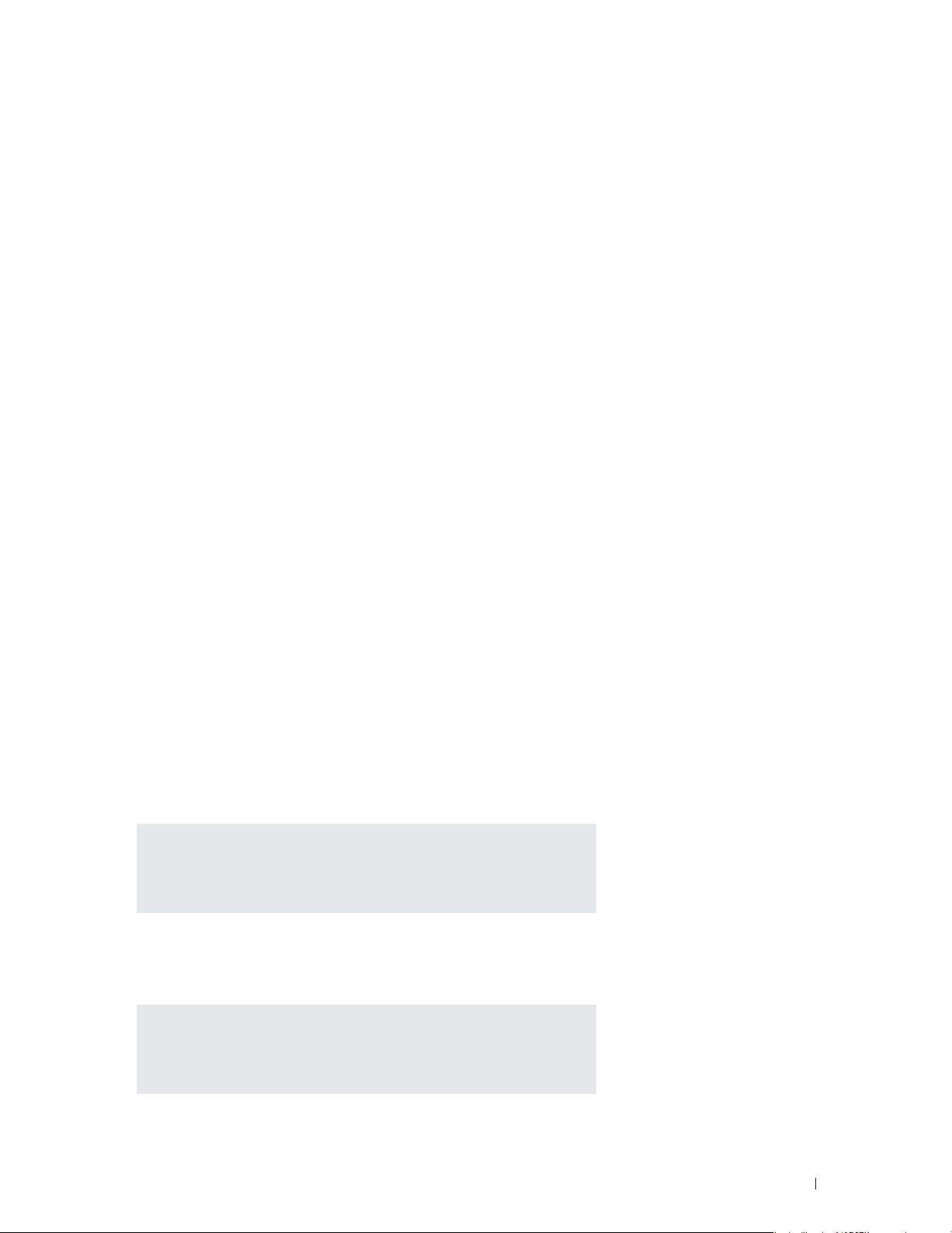
Ustawianie opcji drukowania
Można ustawić opcje wydruku takie, jak tryb druku w kolorze. Czynności w systemie Red Hat Enterprise
Linux 5 Desktop:
1 Za pomocą przeglądarki internetowej otwórz URL „http://localhost:631”.
2 Kliknij na Administration.
3 Kliknij na Manage Printers.
4 Kliknij Set Printer Options dla drukarki, dla której chcesz określić opcje drukowania.
5 Określ wymagane ustawienia i kliknij na Set Printer Options.
6 Jako nazwę użytkownika wpisz root, potem podaj hasło administratora.
Pojawi się komunikat Printer xxx has been added successfully.
Zadanie zakończone.
Czynności w systemie Red Hat Enterprise Linux 6 Desktop:
1 Za pomocą przeglądarki internetowej otwórz URL „http://localhost:631”.
2 Kliknij na Administration.
3 Kliknij na Manage Printers.
4 Kliknij nazwę kolejki dla której chcesz określić opcje drukowania.
5 Wybierz Set Default Options w menu Administration.
6 Kliknij wybrana pozycję ustawienia, określ ustawienia i kliknij Set Default Options.
Pojawi się komunikat Printer xxx default options have been set successfully.
Zadanie zakończone.
Deinstalacja sterownika drukarki
1 Wybierz Applications System Tools (Accessories w Red Hat Enterprise Linux 5 Desktop)
Terminal.
2 W oknie terminala wpisz poniższe polecenie w celu usunięcia kolejki druku.
su
(Wpisz hasło administratora)
/usr/sbin/lpadmin -x (Wpisz nazwę kolejki druku)
3 Powtórz powyższe polecenie dla wszystkich kolejek dla tego samego modelu.
4 Wpisz następującą komendę w oknie terminala.
su
(Wpisz hasło administratora)
rpm -e Dell-C2665-Color-MFP
Sterownik drukarki został odinstalowany.
99Instalowanie sterowników drukarki wkomputerach z systemem Linux (CUPS)
Page 100

Operacje w systemie SUSE Linux Enterprise Desktop 10
Przegląd konfiguracji
SUSE Linux Enterprise Desktop 10:
1 Zainstaluj sterownik drukarki.
2 Skonfiguruj kolejkę drukowania.
3 Podaj domyślną kolejkę.
4 Określ opcje drukowania.
Instalowanie sterownika drukarki
1 Wybierz Computer More Applications... i następnie Gnome Terminal w przeglądarce aplikacji
Application Browser.
2 Wpisz następującą komendę w oknie terminala.
su
(Wpisz hasło administratora)
rpm -ivh (Wpisz ścieżkę dostępu do pliku)/Dell-C2665ColorMFP-x.x-x.noarch.rpm
Sterownik drukarki został zainstalowany.
Ustawianie kolejki
Aby wykonywać zadania drukowania, trzeba skonfigurować kolejkę na swojej stacji roboczej.
1 Wybierz Computer More Applications... i następnie YaST w przeglądarce aplikacji Application
Browser.
2 Wpisz hasło administratora i kliknij Continue.
Opcja YaST Control Center jest aktywna.
3 Wybierz Hardware w YaST Control Center i wybierz opcję Printer.
Pojawi się okno dialogowe z konfiguracji drukarek. W przypadku połączenia sieciowego:
a Kliknij na Add.
b Wybierz Network Printers jako Printer Type, a potem kliknij Next.
c Wybierz Print via LPD-Style Network Server jako Network printers, a potem kliknij Next.
d Wpisz adres IP drukarki w polu Hostname of Print Server.
e Wpisz nazwę kolejki drukarki w polu Remote Queue Name i kliknij Next.
f Wpisz nazwę drukarki w polu Name for printing.
WSKAZÓWKA: Location i Description drukarki nie muszą być określane.
g Zaznacz pole Do Local Filtering, a potem kliknij Next
h Wybierz DELL, jako Manufacturer. Wybierz C2665dnf Color MFP jako Model i kliknij Next.
i Skonfiguruj ustawienia w Configuration, a potem kliknij OK.
100 Instalowanie sterowników drukarki wkomputerach z systemem Linux (CUPS)
